Page 1
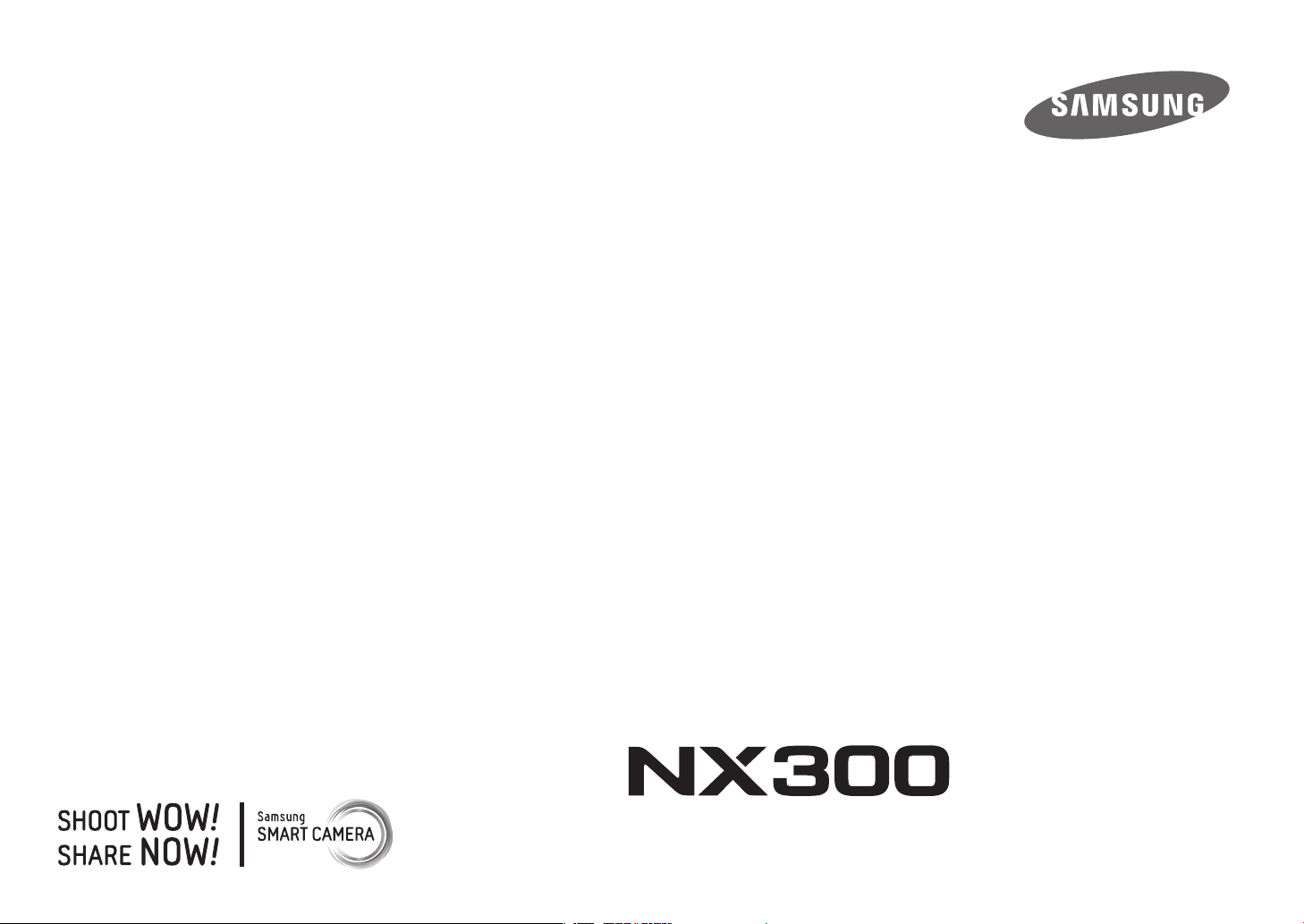
사용 설명서
KOR 이 설명서는 카메라의 상세 사용 방법을 담고 있습니다. 올바른
사용과 유지를 위해 반드시 사용 설명서를 읽고 바르게 사용해 주세요.
Page 2
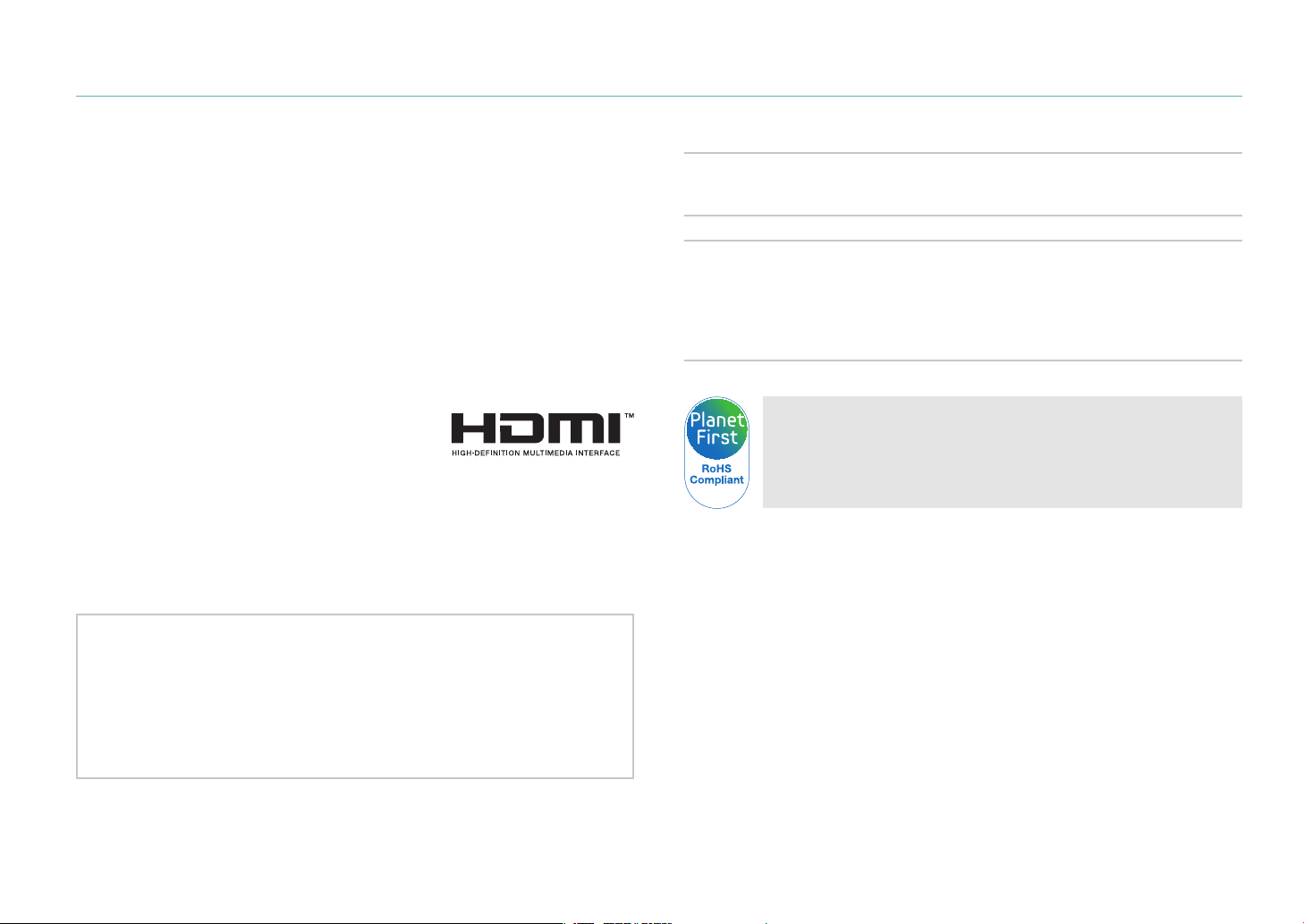
등록 상표 안내
• Microsoft Windows와 Windows 로고는
Microsoft Corporation의 등록 상표입니다.
• Mac과 Apple App Store는 Apple Corporation의 등록 상표입니다.
• Google Play 스토어는 Google Inc.의 등록 상표입니다.
• Adobe, Adobe 로고, Photoshop, Lightroom은 미국 및 각 국 Adobe
Systems Inc.의 등록 상표입니다.
• microSD™, microSDHC™, microSDXC™은 SD Association의 등록
상표입니다.
• HDMI, HDMI 로고 및 High Definition
Multimedia Interface는 HDMI Licensing
LLC의 상표 또는 등록 상표입니다.
• Wi-Fi
• 설명서에 표기된 상표 및 상품명은 각 회사의 등록 상표입니다.
Ⓡ
와 Wi-Fi 로고는 Wi-Fi 협회의 등록 상표입니다.
• 제품의 성능 향상을 위해 제품의 규격이나 사용 설명서의 내용이
예고 없이 변경될 수 있습니다.
• 사용 설명서의 일부 또는 전부를 허가 없이 복사할 수 없습니다.
• 제품을 구입한 나라 내에서 사용하기를 권장합니다.
• 카메라의 사용과 관련한 법과 규정을 준수해야 하며, 이와 관련한
책임은 사용자에게 있습니다.
당해 무선설비는 운용 중 전파혼신 가능성이 있으므로 인명안전과
관련된 서비스는 할 수 없습니다.
B급 기기(가정용 방송 통신 기기)
이 기기는 가정용(B급)으로 전자파 적합 등록을 한 기기로서 주로
가정에서 사용하는 것을 목적으로 하며, 모든 지역에서 사용할 수
있습니다.
Planet First는 지구를 최우선으로 하는 경영 활동을 통해
기업의 사회적 책임 및 지속가능경영을 추구하고자 하는
삼성전자의 의지를 나타냅니다.
1
Page 3
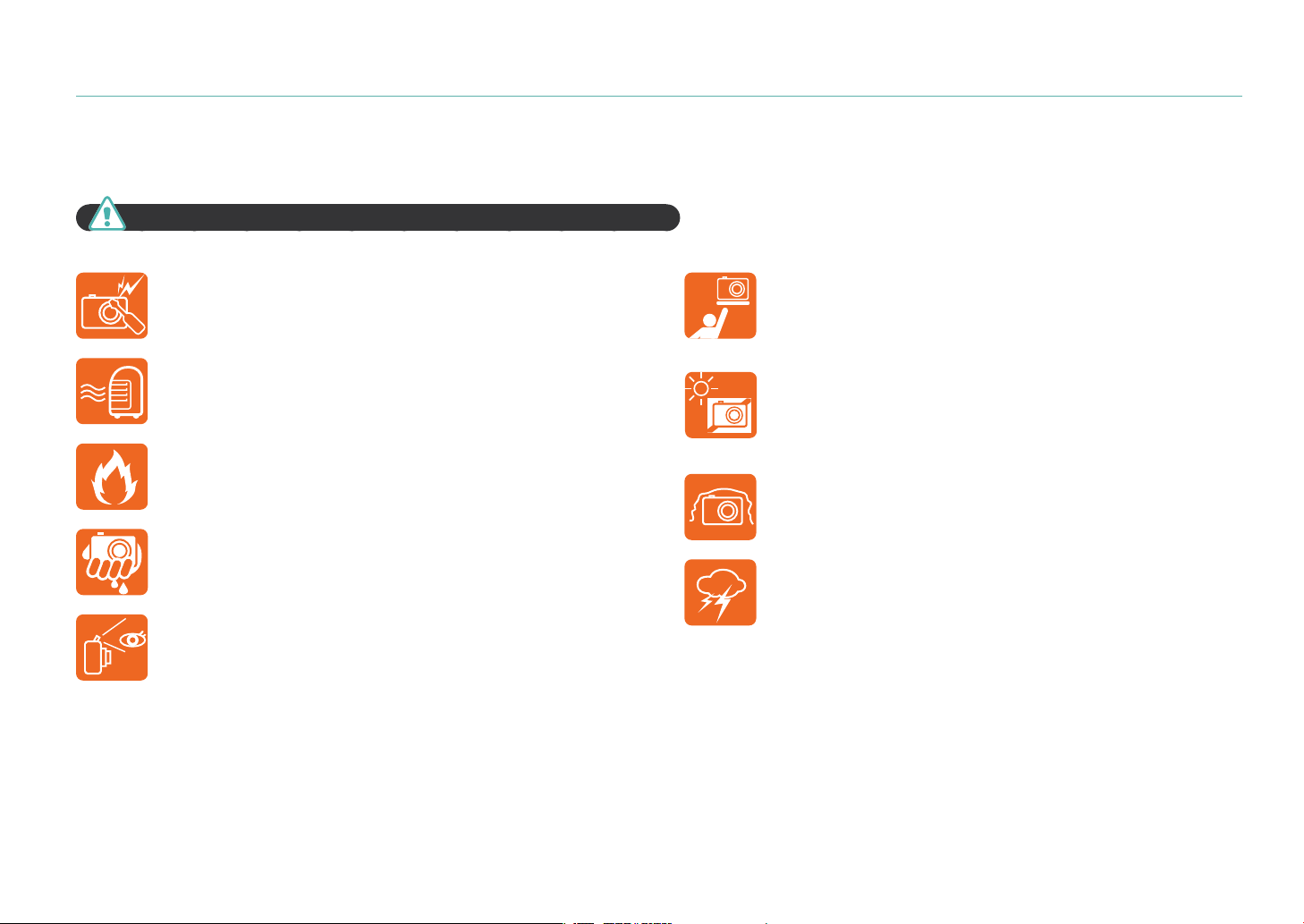
안전을 위한 주의 사항
사용자의 안전을 지키고 재산상의 손해를 막기 위한 내용입니다. 반드시 잘 읽고 제품을 올바르게 사용해 주세요.
경 고 지키지 않았을 경우 사용자가 사망하거나 중상을 입을 수 있습니다.
카메라를 임의로 분해, 개조하지 마세요.
• 감전되거나 제품이 손상될 수 있습니다.
카메라를 가연성 가스나 액체 가까이에서 사용하지 마세요.
• 인화, 폭발의 원인이 됩니다.
카메라에 인화성 물질을 넣거나 카메라 가까이에
인화성 물질을 두지 마세요.
• 화재, 감전의 원인이 될 수 있습니다.
젖은 손으로 카메라를 만지지 마세요.
• 감전의 위험이 있습니다.
플래시는 사람(특히 유아)의 눈 가까이에서 사용하지 마세요.
• 시력에 심각한 손상을 입힐 수 있습니다.
유아나 어린이가 카메라를 만지지 않도록 주의하세요.
• 카메라와 액세서리를 유아나 애완동물 주변에 두지 마세요.
크기가 작은 부품을 삼켜 질식하거나 심한 상해를 입을 수
있습니다.
카메라를 밀폐된 자동차 안이나 직사광선이 비치는 장소 등
온도가 높은 장소에 방치하지 마세요.
• 화재의 원인이 될 수 있으며 카메라 내부가 영구적으로
손상될 수 있습니다.
카메라 혹은 AC 충전기를 천이나 이불로 덮지 마세요.
• 열이 지속적으로 발생하여 외관이 변형되거나
화재의 원인이 될 수 있습니다.
천둥, 번개가 치는 날씨에는 전원 코드를 조작하거나 충전기
근처에 가지 마세요.
• 감전의 위험이 있습니다.
2
Page 4
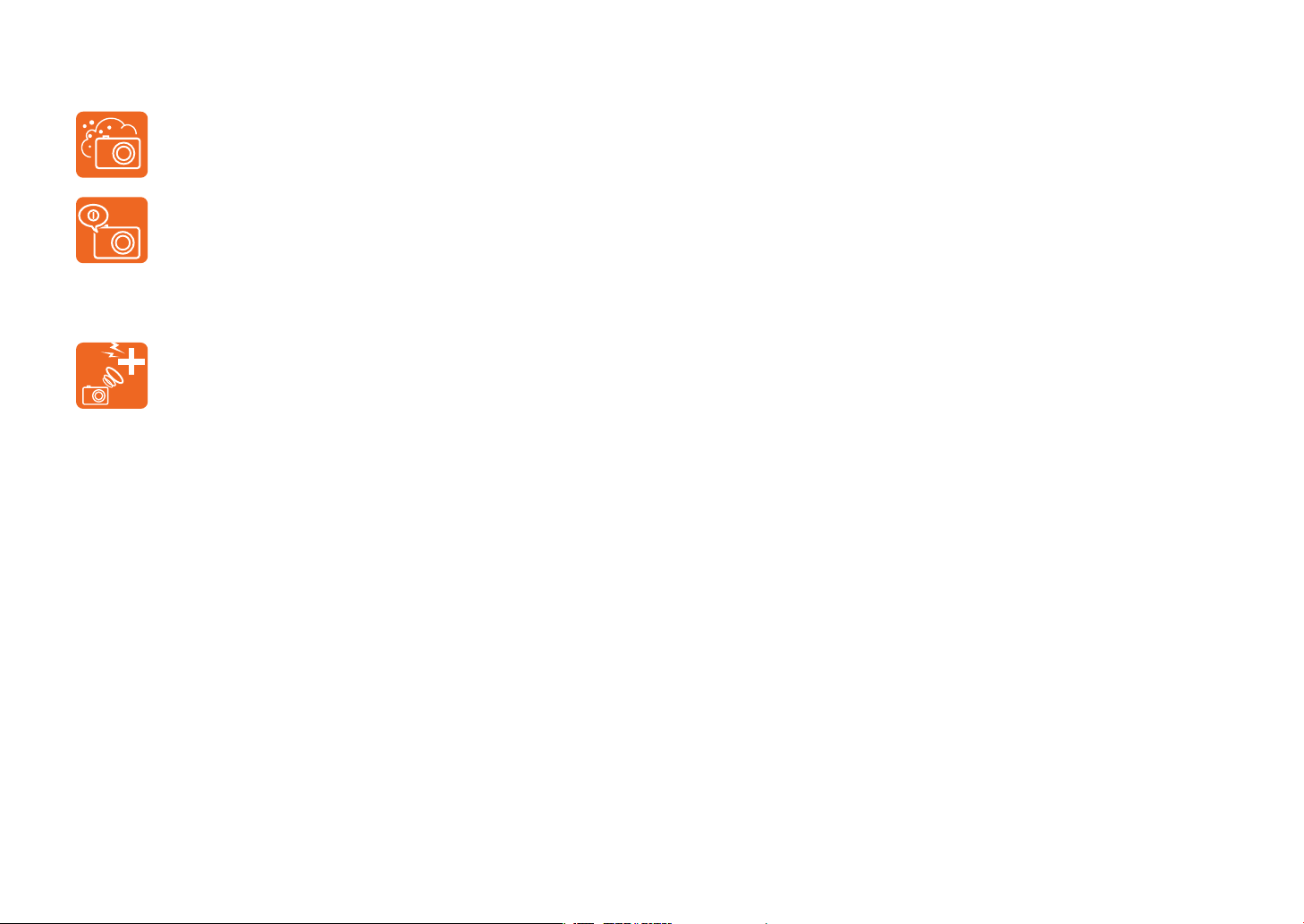
안전을 위한 주의 사항
카메라 내부에 물 또는 이물질이 들어간 경우 신속하게
전원(배터리나 AC 충전기)을 분리한 후 가까운 삼성전자
서비스 센터에 의뢰하세요.
카메라 사용이 금지된 장소에서는 카메라의 전원을 끄세요.
• 카메라가 전파상의 문제를 일으킬 위험이 있습니다.
• 비행기 안에서는 카메라의 전원을 끄세요. 카메라의 전자파가
비행기의 운항에 영향을 주어 위험할 수 있습니다.
• 병원에서는 해당 규정에 따라 카메라의 전원을 끄세요.
카메라의 전자파가 의료 기기에 영향을 줄 수 있습니다.
카메라는 맥박 조정기 등 기타 의료 기기와 서로 수신 장애를
일으킬 수 있습니다.
• 의료 기기 근처에서 카메라를 사용할 때는 의료 기기 제조
회사나 전문기관이 정한 규칙에 따라 일정 거리 떨어져
사용하세요. 카메라 사용 시 수신 장애가 일어날 가능성이
있을 경우 즉시 카메라의 전원을 끄고 해당 의료 기기의
제조 회사에 문의하거나 사용 설명서를 참고하세요.
3
Page 5
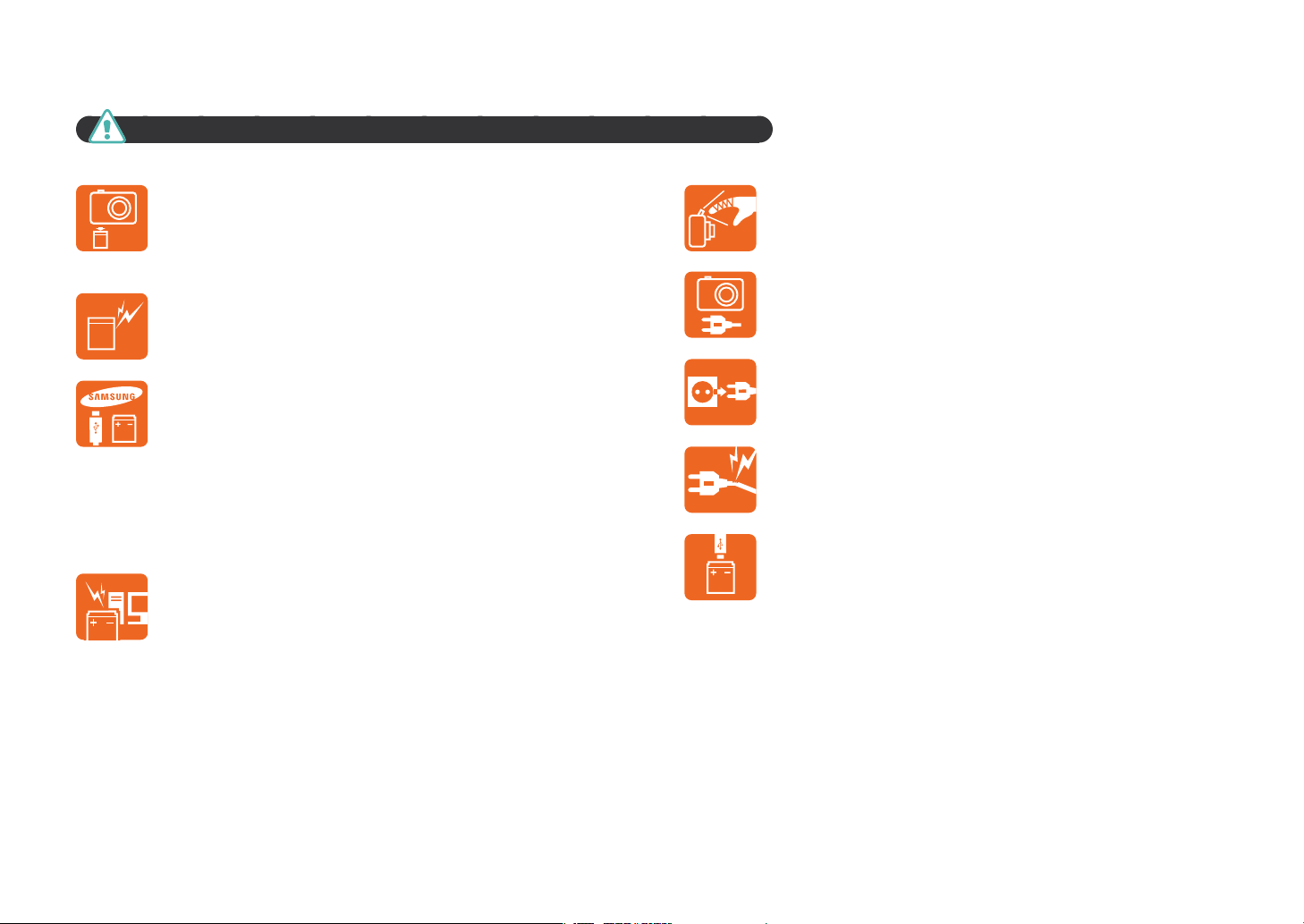
안전을 위한 주의 사항
주 의 지키지 않았을 경우 사용자가 부상을 당하거나 재산상의 손해를 입을 수 있습니다.
카메라를 장시간 사용하지 않을 때엔 카메라와 배터리를
분리하세요.
• 배터리에서 액이 새어 나와 카메라에 치명적인 손상을 입힐 수
있습니다.
반드시 모델에 맞는 지정된 배터리를 사용하고, 배터리를
손상시키거나 가열하지 마세요.
• 화재와 부상의 위험이 있습니다.
배터리, 충전기, 케이블 및 액세서리는 삼성전자에서 제공하는
정품을 사용하세요.
• 승인되지 않은 배터리, 충전기, 케이블 및 액세서리를 사용할
경우 폭발 등의 안전 사고가 발생하거나, 제품이 고장 나거나
사용자가 상해를 입을 수 있습니다.
• 비정품 배터리, 충전기, 케이블 및 액세서리를 사용하여
카메라에 발생한 문제나 상해에 대해서는 제조 회사에서
책임지지 않습니다.
배터리를 원래 용도 외에 다른 용도로 사용하지 마세요.
• 고장이나 화재 또는 감전의 원인이 될 수 있습니다.
플래시 사용 시 발광 부분을 만지지 마세요.
• 화상의 위험이 있습니다.
AC 충전기를 사용할 경우 카메라 전원을 끈 후 콘센트에서
전원 플러그를 분리하세요.
• 화재 또는 감전의 원인이 될 수 있습니다.
충전기를 사용하지 않을 때는 충전기의 전원 코드를 콘센트와
분리하세요.
• 화재 또는 감전의 원인이 될 수 있습니다.
손상된 전원 코드나 플러그 또는 헐거운 콘센트를
사용하지 마세요.
• 화재 또는 감전의 원인이 될 수 있습니다.
배터리의 +/- 단자를 AC 충전기에 직접 연결하지 마세요.
• 화재 또는 감전의 원인이 될 수 있습니다.
4
Page 6
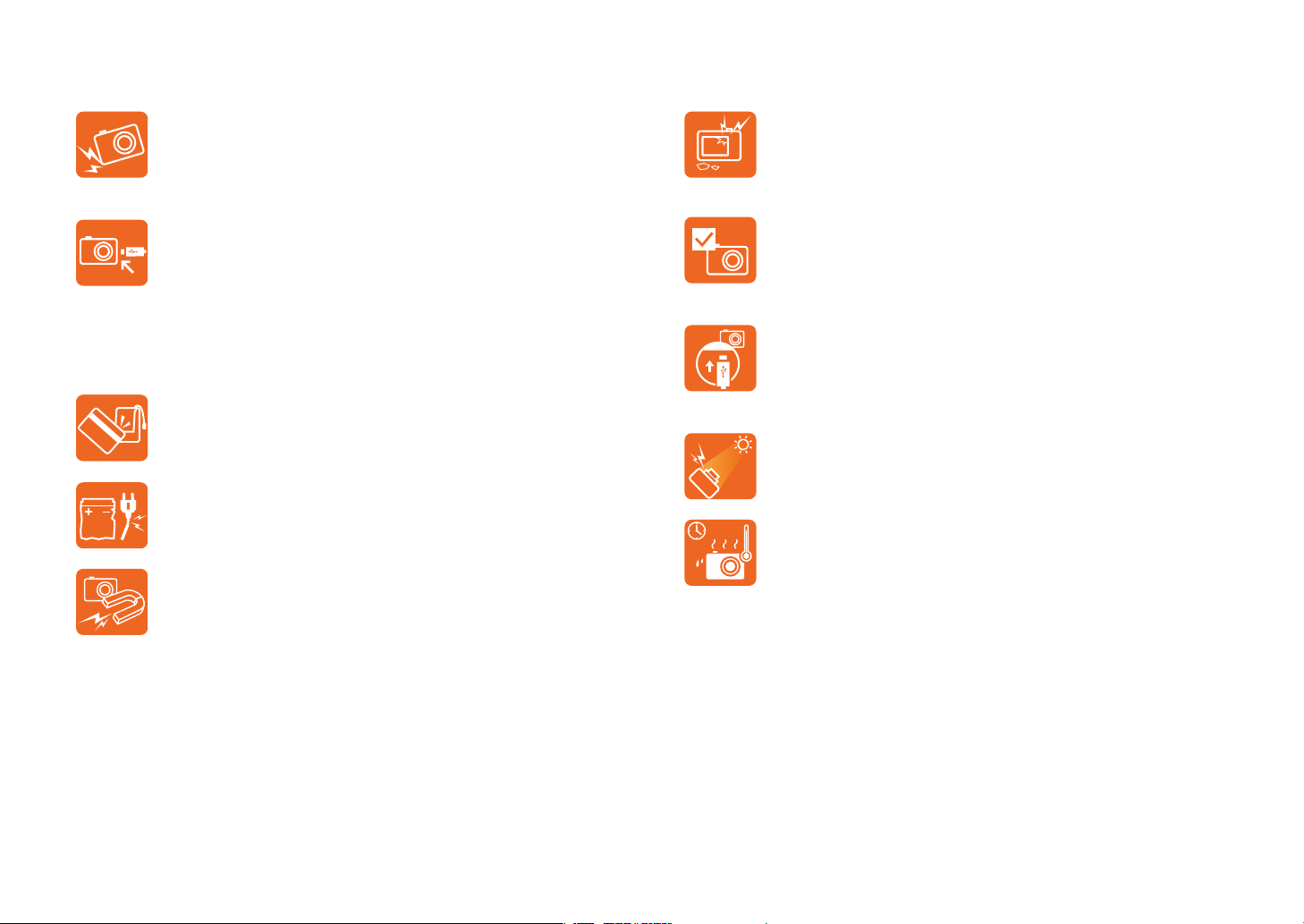
안전을 위한 주의 사항
카메라를 떨어뜨리거나, 렌즈나 카메라 외관에 외부충격이
가해지지 않도록 하세요.
• 카메라 화면이나 외관이 훼손될 수 있고 내부의 부품들이 고장
날 수 있습니다.
카메라에 케이블을 연결하거나 배터리 또는 메모리 카드를
삽입할 때 카메라에 충격을 주거나 올바르지 않은 방향으로
연결 또는 삽입하지 않도록 주의하세요. 삽입구나 액세서리가
손상될 수 있습니다.
• 카메라 또는 케이블이 손상될 수 있으며 배터리와 메모리
카드를 올바르게 삽입하지 않으면 카메라의 연결 단자나
액세서리 등이 손상될 수 있습니다.
신용카드의 마그네틱 선이 카메라 케이스의 자석 부분에
닿지 않도록 하세요.
• 카드의 정보가 지워지거나 손상될 수 있습니다.
손상된 배터리와 충전기, 메모리 카드는 사용하지 마세요.
• 고장이나 화재 또는 감전의 원인이 될 수 있습니다.
자성이 있는 곳이나 자성의 영향이 미치는 곳에 카메라를 두지
마세요.
• 자성을 가진 물체와 함께 두면 자기에 의해 카메라가 잘못
작동하여 사용에 지장을 줄 수 있습니다.
카메라 화면이 파손된 경우 주의하세요.
• 유리 또는 아크릴이 깨진 경우, 사고 및 부상의 위험이
있으므로, 반드시 삼성전자 서비스 센터에서 수리 후
사용하세요.
여행, 중요한 행사에서 카메라를 사용할 때에는 카메라가
정상적으로 작동하는지 미리 점검하세요.
• 카메라 오작동으로 인하여 발생하는 손해나 손실에 관해서는
제조 회사에서 책임지지 않습니다.
USB 케이블을 연결할 때는 반드시 크기에 맞는 커넥터를
카메라에 꽂으세요.
• 반대로 꽂아 발생하는 데이터의 손상 또는 손실에 관해서는
제조 회사에서 책임지지 않습니다.
태양 및 강한 빛을 향하여 이 제품을 사용하지 마세요.
• 이미지 센서에 문제가 발생할 수 있습니다.
카메라 온도가 너무 높으면 배터리를 꺼내고 카메라를
식힌 후에 사용하세요.
• 배터리를 장시간 사용할 경우 카메라의 내부 온도 및
배터리의 온도가 높아집니다. 온도가 너무 높으면 카메라의
작동이 멈출 수 있습니다.
• 카메라를 장시간 사용하면 카메라 내부 온도가 높아져 촬영한
사진에 노이즈가 많이 생길 수 있지만 카메라 작동에는 영향을
미치지 않으며, 고장도 아닙니다.
5
Page 7
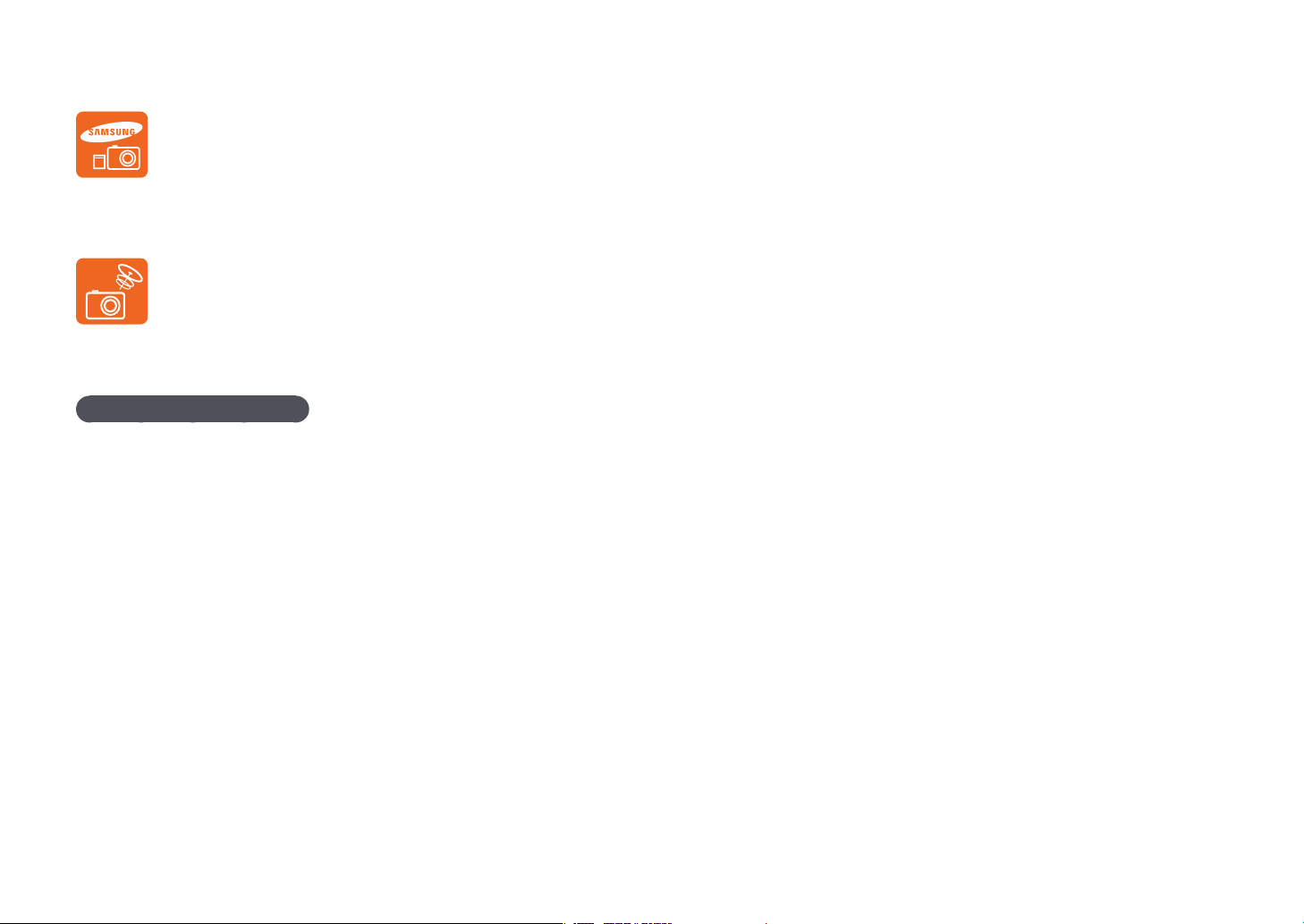
안전을 위한 주의 사항
카메라의 전자파 관련 정보를 알아두세요.
• 보안 되지 않았거나 보안 상태가 약한 전자 기기 근처에서
카메라를 사용하면 카메라에서 발생하는 주파수로 인해
수신 장애가 발생할 수 있습니다. 이 경우 해당 전자 기기의
제조 회사에 문의하세요. 전자파 관련 안전을 보장받기 위해서
반드시 삼성 카메라 정품 별매품이나 소모품을 사용하세요.
올바른 안테나 사용법을 알아두세요.
• 카메라의 전원이 켜진 상태에서는 안테나 주변이나 안테나가
내장된 부분을 만지지 마세요.
정보 관리 및 면책 사항
• 무선 네트워크로 파일 전송 시 유출의 우려가 있으므로 항상 주의하세요.
• 카메라로 불건전한 자료나 저작권, 상표, 지적 재산권을 침해하는 자료를
전송하지 마세요. 이로 인해 발생하는 문제에 대해서는 제조 회사에서
책임지지 않습니다.
6
Page 8
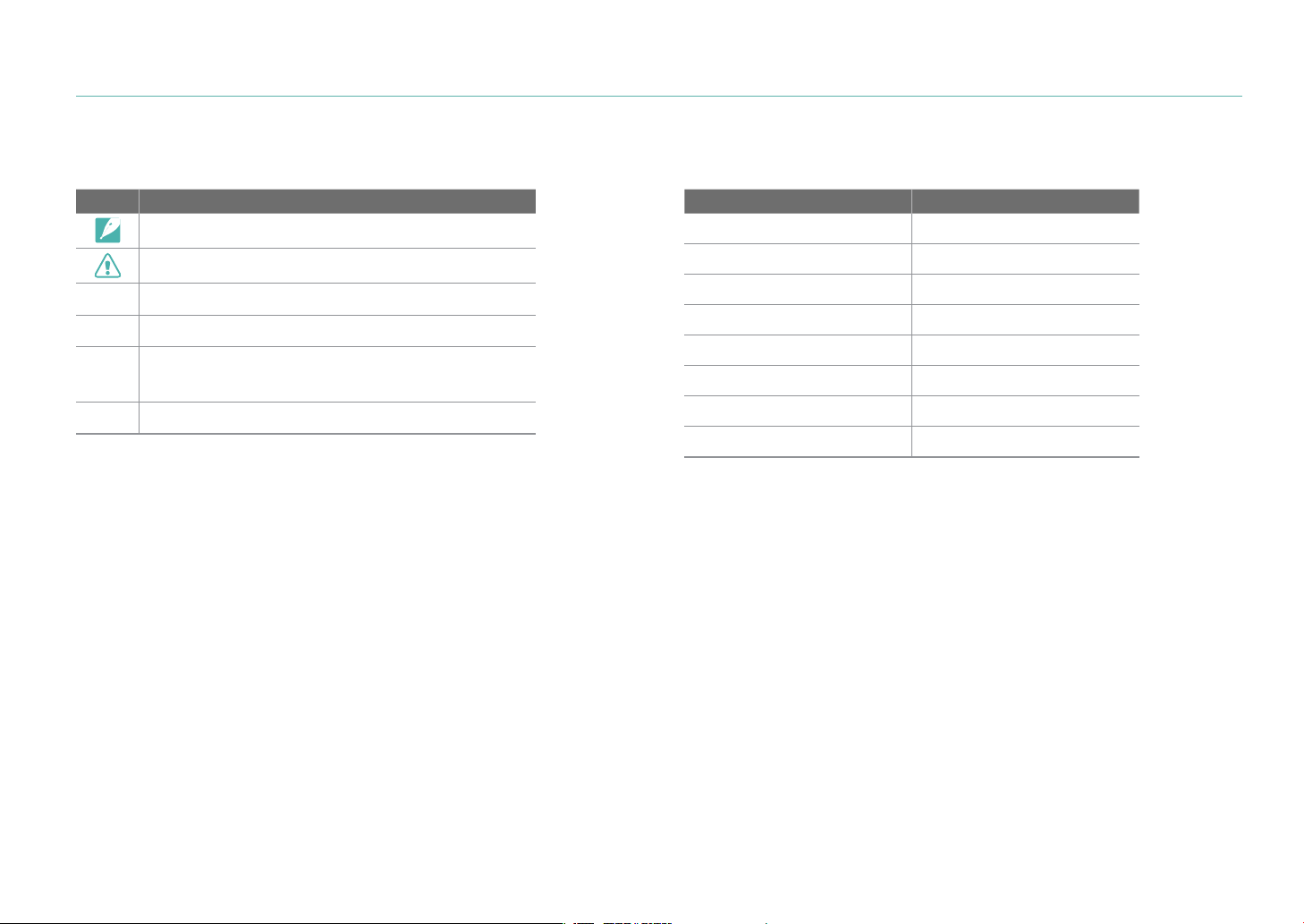
사용 설명서 표기 방법
공통 기호
기호 설명
해당 기능에 대한 보충 설명
해당 기능 사용 시 주의할 점
카메라 외관의 버튼 표시(예: [셔터])
[ ]
참조 페이지 표시
( )
조작 순서에서 메뉴 또는 옵션 선택 시 표시
(예: 1
주석 설명 표시
*
화질 선택, 1 선택 후 화질 선택)
모드 표기
모드 표기
스마트 오토
프로그램
조리개 우선
셔터 우선
매뉴얼
렌즈 우선
스마트
무선 기능
t
P
A
S
M
i
s
B
7
Page 9
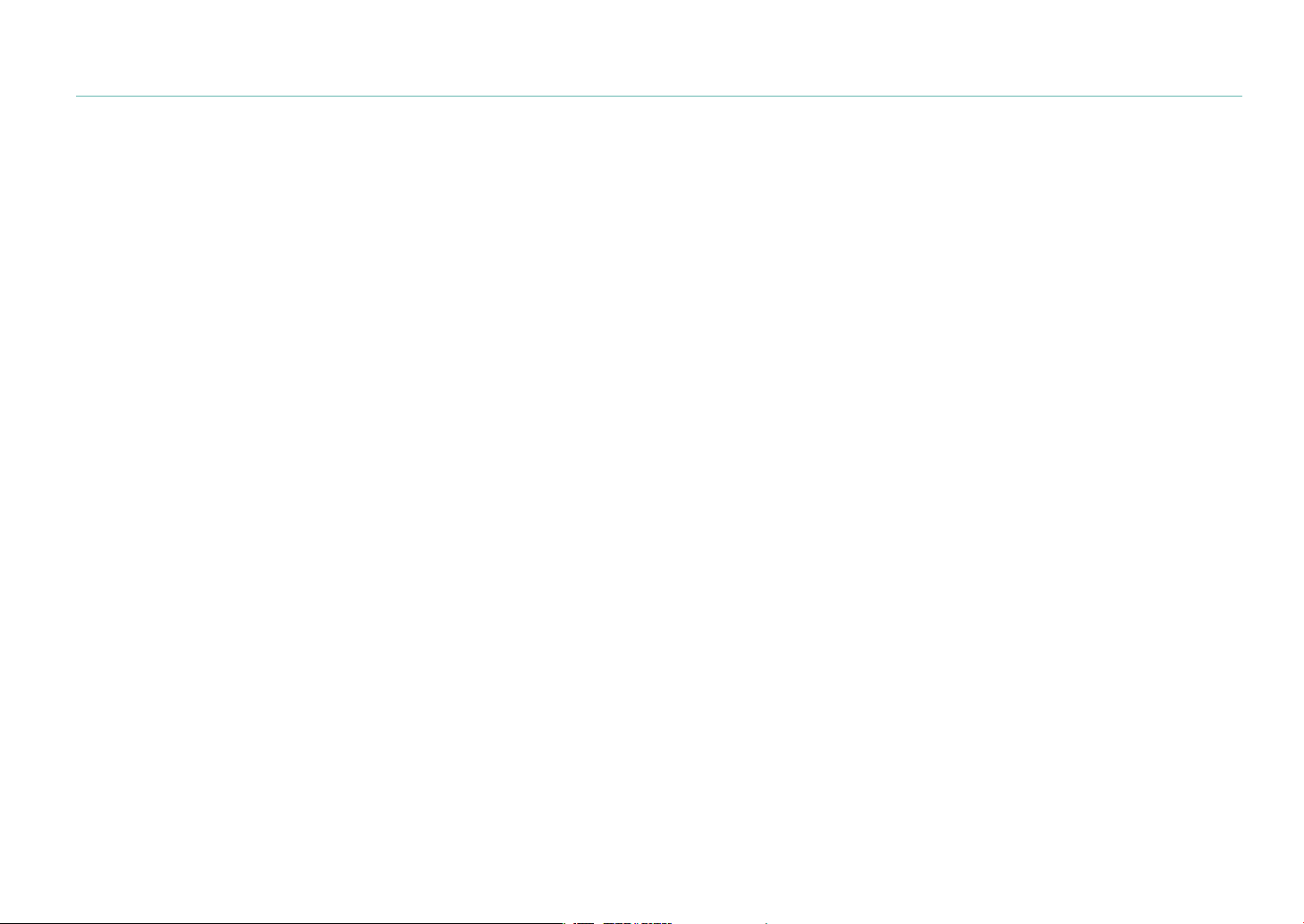
목차
팁
입문자를 위한 팁
카메라 잡는 방법과 촬영 자세 ........................................................ 13
잡는 방법 ................................................................................................... 13
서서 촬영할 때 .......................................................................................... 13
앉아서 촬영할 때....................................................................................... 14
화면 사용하기 ........................................................................................... 14
로우 앵글로 촬영하기 ............................................................................... 15
하이 앵글로 촬영하기 ............................................................................... 15
조리개 .......................................................................................... 16
조리개 값으로 심도를 조절한다 ................................................................17
셔터 속도 ..................................................................................... 18
감도(ISO) ..................................................................................... 19
조리개, 셔터 속도, 감도의 관계 ......................................................20
초점 거리, 화각, 원근감의 관계 .......................................................21
심도 ............................................................................................. 22
심도가 얕은 사진을 찍으려면 ...................................................................22
심도 미리 확인하기 ................................................................................... 24
구도 ............................................................................................. 24
3분할 법칙 ................................................................................................. 24
소재가 두 가지인 경우 .............................................................................. 25
플래시 ..........................................................................................26
플래시 광량(가이드 넘버) .........................................................................26
바운스 촬영 ............................................................................................... 27
Chapter 1
나의 카메라
카메라 준비 ..................................................................................29
구성품 확인하기 ...........................................................................................29
각 부분의 명칭과 역할 ...................................................................30
DIRECT LINK 버튼 사용하기 ....................................................................32
배터리와 메모리 카드 삽입하기......................................................33
꺼내는 방법 ...............................................................................................33
메모리 카드 어댑터 사용하기 ...................................................................33
충전 후 전원 켜기 .........................................................................34
충전하기 ........................................................................................................34
전원 켜기 ......................................................................................................34
초기 설정하기 ...............................................................................35
기능(옵션) 선택하기 ......................................................................36
버튼으로 선택하기 ........................................................................................36
터치로 선택하기 ...........................................................................................36
m 사용하기 .......................................................................................... 37
예. P 모드에서 사진 사이즈 선택하기 ..................................................... 37
스마트 패널 사용하기 ...................................................................................38
예. P 모드에서 노출 값 보정하기 ............................................................38
화면에 표시되는 정보 ....................................................................40
촬영 시 ..........................................................................................................40
사진 촬영 시 ..............................................................................................40
동영상 촬영 시 .......................................................................................... 41
수직/수평계에 관하여 ............................................................................... 41
재생 시 ..........................................................................................................42
사진 재생 시 ..............................................................................................42
동영상 재생 시 ..........................................................................................42
화면 정보 표시 설정하기 ..............................................................................43
8
Page 10
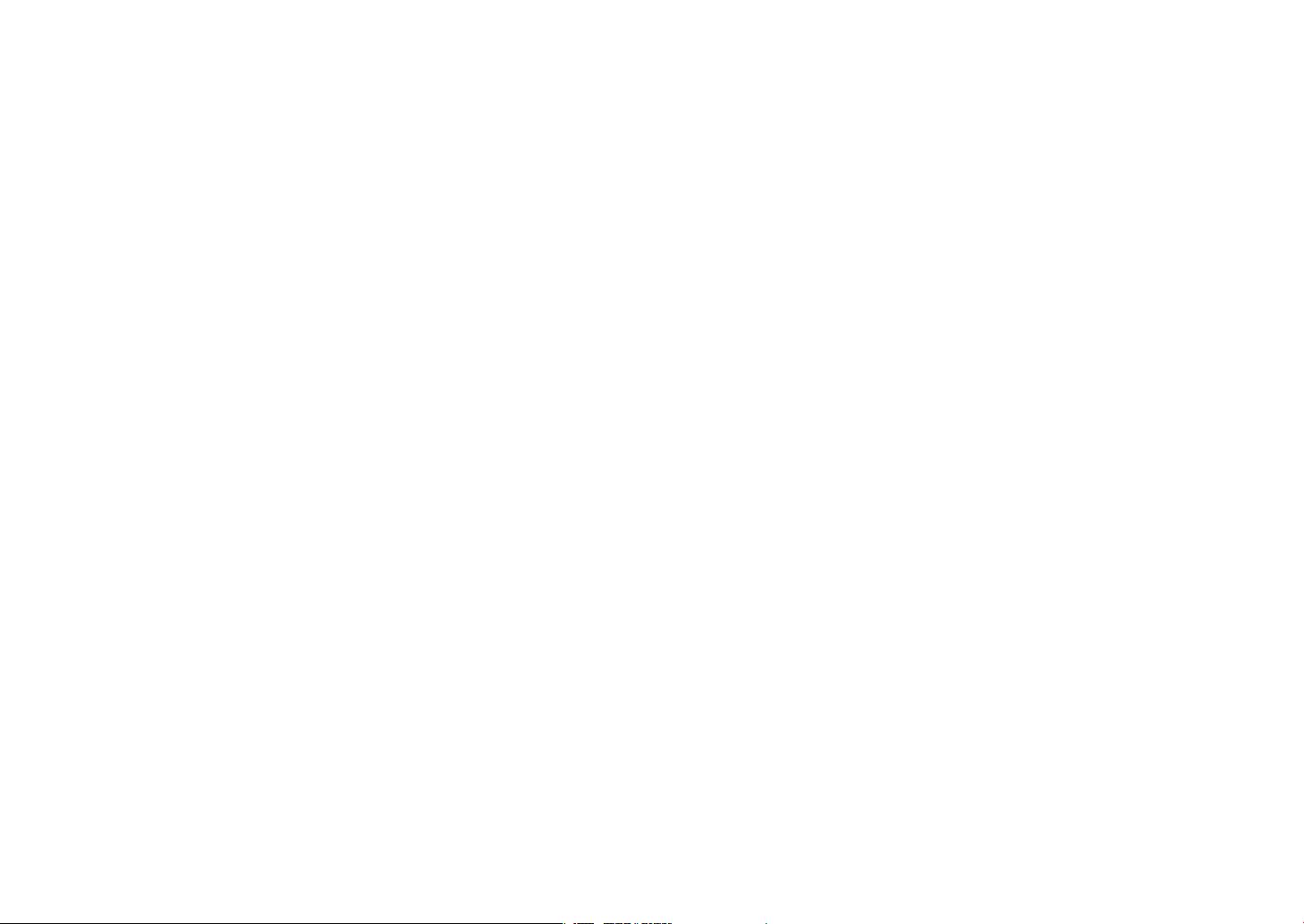
목차
렌즈 .............................................................................................44
각 부분의 명칭 ..............................................................................................44
렌즈 잠그기/잠금 풀기 ..............................................................................45
숫자의 의미 ................................................................................................... 47
주요 액세서리 ...............................................................................48
외장 플래시 - 각 부분의 명칭 .....................................................................48
외장 플래시 장착하는 법 ..........................................................................49
GPS 모듈(별매품) – 각 부분의 명칭 .......................................................... 51
GPS 모듈 장착하는 법 ................................................................................ 51
촬영 모드 .....................................................................................53
t 스마트 오토 모드 ............................................................................54
P 프로그램 모드 ...........................................................................................56
프로그램 시프트 ........................................................................................56
최소 셔터 속도 ..........................................................................................56
A 조리개 우선 모드 ..................................................................................... 57
S 셔터 우선 모드 .........................................................................................58
M 매뉴얼 모드 .............................................................................................59
프레임 모드 사용하기 ...............................................................................59
벌브 노출 사용하기 ...................................................................................60
i 렌즈 우선 모드 .......................................................................................60
E 사용하기 ....................................................................................60
P/A/S/M 모드에서 i-Function 사용하기 ............................................. 61
Z 사용하기 .....................................................................................63
s 스마트 모드............................................................................................64
베스트 페이스 모드 사용하기 ...................................................................65
파노라마 촬영하기 ....................................................................................66
동영상 촬영 ................................................................................................... 67
3D 모드 .........................................................................................................69
촬영 기능별 사용할 수 있는 촬영 모드 ........................................................ 70
Chapter 2
촬영 기능
사이즈와 화질 ............................................................................... 72
사진 사이즈 ................................................................................................... 72
화질 ............................................................................................................... 73
감도(ISO) ..................................................................................... 74
화이트 밸런스 ............................................................................... 75
화이트 밸런스 미세 조절하기 ................................................................... 76
픽쳐 위저드(이미지 보정) .............................................................. 78
AF 모드 ....................................................................................... 79
싱글 AF ........................................................................................................ 80
연속 AF ........................................................................................................ 80
수동 초점 ...................................................................................................... 81
AF 영역 ....................................................................................... 82
선택 AF .........................................................................................................82
다분할 AF .....................................................................................................83
얼굴인식 AF..................................................................................................83
셀프 가이드 AF.............................................................................................84
터치 AF ....................................................................................... 85
터치 AF .........................................................................................................85
AF 포인트 .....................................................................................................85
추적 AF .........................................................................................................85
원터치 촬영 ...................................................................................................86
초점 보조 기능 .............................................................................. 87
MF Assist......................................................................................................87
포커스 피킹 ................................................................................................... 87
9
Page 11
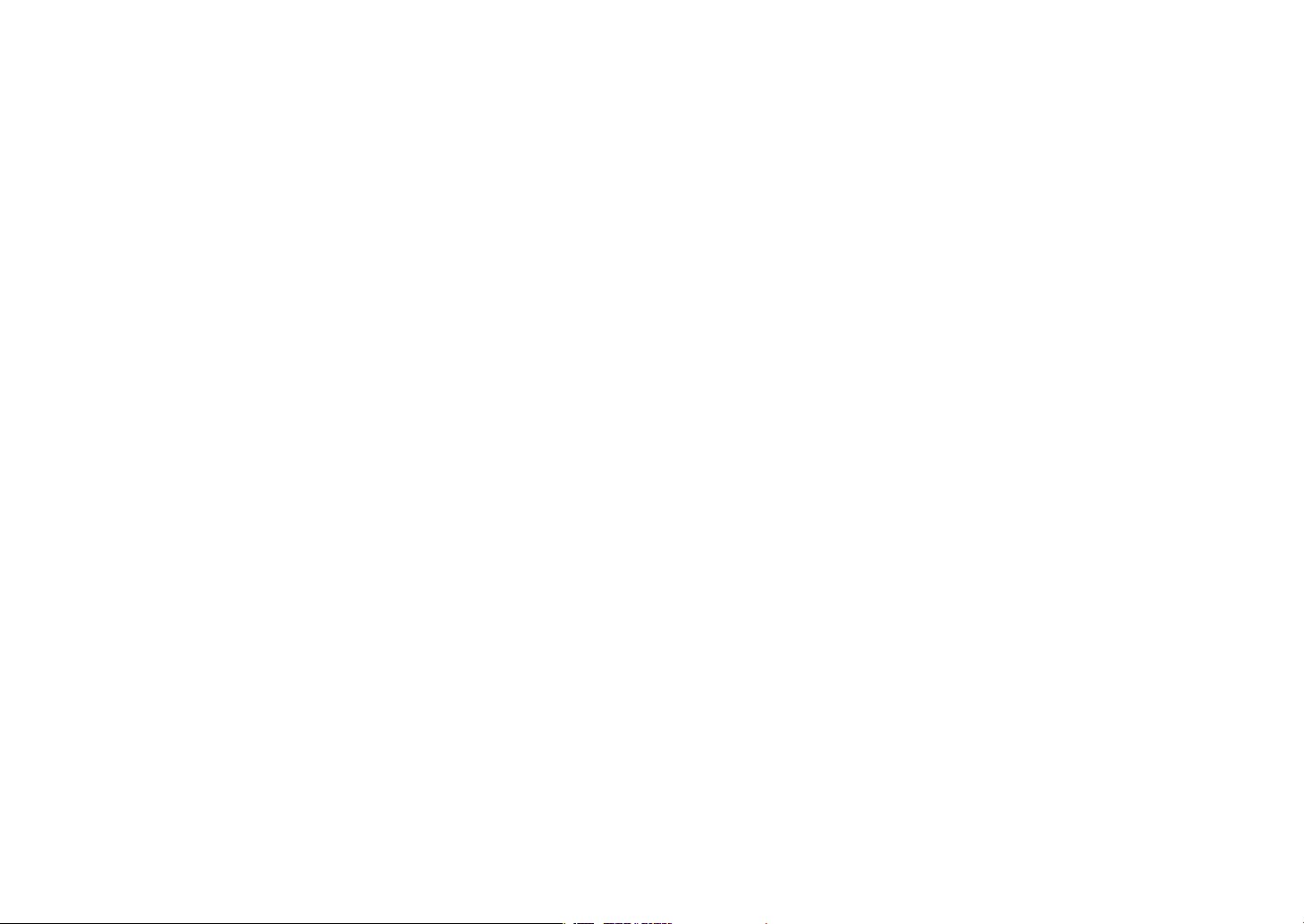
목차
OIS(광학식 손 떨림 보정) ..............................................................88
촬영 방식 .....................................................................................89
일반 촬영 ......................................................................................................89
연속 촬영 ......................................................................................................89
고속촬영 ........................................................................................................90
타이머 ...........................................................................................................90
노출 브라켓 ................................................................................................... 91
WB 브라켓 .................................................................................................... 91
픽쳐위저드 브라켓 ........................................................................................92
브라켓 세부 설정 ..........................................................................................92
플래시 ..........................................................................................93
적목 감소 ......................................................................................................94
플래시 광량 조절 ..........................................................................................94
측광 .............................................................................................96
다분할 ...........................................................................................................96
스팟 ............................................................................................................... 97
중앙 ............................................................................................................... 97
초점 영역의 노출 값 사용하기 ..................................................................98
다이내믹 레인지............................................................................99
스마트 필터 ................................................................................ 100
노출 보정 ....................................................................................101
노출 잠금 ................................................................................... 102
동영상 전용 기능 ........................................................................ 103
동영상 사이즈 ............................................................................................. 103
동영상 화질 ................................................................................................. 103
멀티 모션 .................................................................................................... 104
페이더 ......................................................................................................... 104
음성 ............................................................................................................. 105
바람 소리 제거 ............................................................................................ 105
마이크 감도 ................................................................................................. 105
Chapter 3
재생/편집
파일 검색과 관리하기 ...................................................................107
사진 보기 .................................................................................................... 107
분할 보기로 전환해 보기 ............................................................................ 107
분류별 파일 보기 ........................................................................................ 108
폴더로 파일 보기 ........................................................................................ 108
파일 보호하기 ............................................................................................. 109
모든 파일 보호/해제하기 ........................................................................ 109
파일 삭제하기 ..............................................................................................110
한 파일 삭제하기......................................................................................110
여러 파일 삭제하기 ..................................................................................110
전체 파일 삭제하기 ..................................................................................110
사진 보기 .....................................................................................111
사진 확대하기 ...............................................................................................111
슬라이드 쇼로 보기 ......................................................................................111
자동 회전 설정하기 ..................................................................................... 112
사진에 인쇄 정보 설정하기(DPOF) ............................................................. 112
동영상 보기 ................................................................................. 113
파일 잘라내기 ..............................................................................................113
사진 캡처하기 ..............................................................................................114
사진 편집하기 .............................................................................. 115
잘라내기 ....................................................................................................... 115
회전하기 ....................................................................................................... 116
사진 사이즈 바꾸기 .....................................................................................116
사진 보정하기 .............................................................................................. 117
피부 보정하기 .............................................................................................. 117
빨간 눈 보정하기 .........................................................................................118
스마트 필터 효과 주기 ................................................................................118
10
Page 12
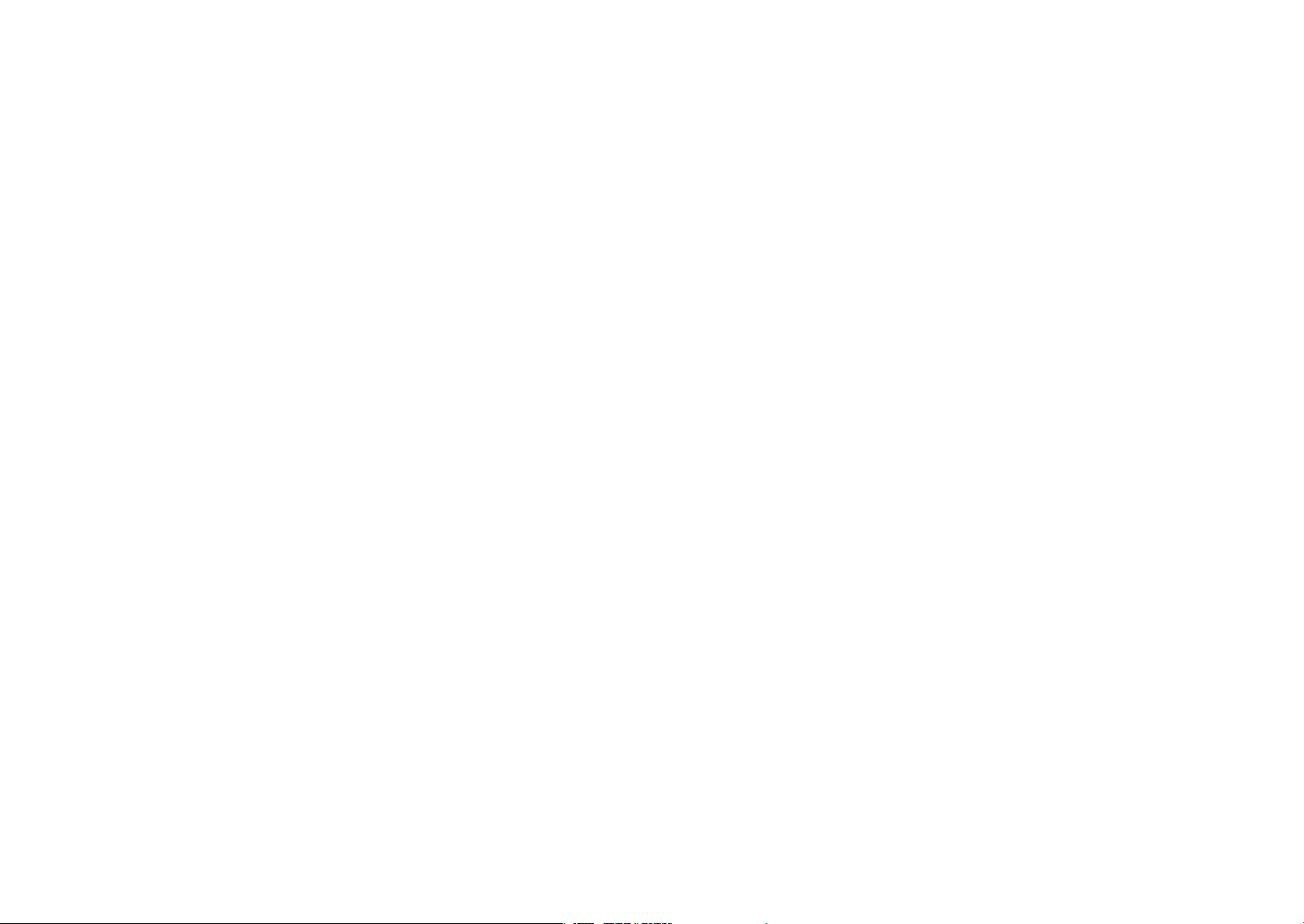
목차
Chapter 4
무선 네트워크
무선 네트워크 연결 및 환경 설정하기 ........................................... 120
네트워크 연결하기 ...................................................................................... 120
네트워크 속성 설정하기 ........................................................................... 121
네트워크 IP 수동 설정하기 ...................................................................... 121
로그인 브라우저 사용하기 ........................................................................... 121
네트워크 연결 알아두기 ............................................................................. 122
문자 입력하기 ............................................................................................. 123
스마트 폰으로 파일 자동 저장하기 ................................................124
스마트 폰으로 파일 전송하기 ........................................................125
스마트 폰으로 카메라 원격 제어하기 .............................................126
자동 저장 기능으로 사진 및 동영상 전송하기 .................................128
PC에 Auto Backup 프로그램 설치하기 .................................................... 128
PC로 파일 전송하기 ................................................................................... 128
이메일로 사진 및 동영상 보내기 .................................................. 130
이메일 환경 설정하기 ................................................................................. 130
내 정보 입력하기..................................................................................... 130
비밀번호 설정하기 ..................................................................................130
비밀번호 변경하기 ...................................................................................131
이메일로 사진 및 동영상 보내기 ................................................................. 131
사진 및 동영상 공유 사이트 이용하기 ............................................133
공유 사이트 접속하기 ................................................................................. 133
사진 및 동영상 올리기 ............................................................................... 134
AllShare Play 기능으로 파일 전송하기 .........................................135
웹 저장공간으로 사진 전송하기 ................................................................. 135
AllShare Play 지원 기기에서 사진 및 동영상 보기 ................................... 136
Wi-Fi 다이렉트로 사진 전송하기 ................................................. 138
Chapter 5
사용자 및 환경 설정
사용자 설정 ................................................................................ 140
ISO 커스텀 .................................................................................................. 140
ISO 스텝 .................................................................................................. 140
최대 ISO 범위.......................................................................................... 140
노이즈 감소 ................................................................................................. 140
브라켓 세부 설정 .........................................................................................141
DMF (Direct Manual Focus) ......................................................................141
색공간 ......................................................................................................... 142
렌즈 왜곡 보정 ............................................................................................ 143
터치 조작 .................................................................................................... 143
iFn 선택 ...................................................................................................... 143
사용자 화면 설정 ........................................................................................ 143
버튼 기능 설정 ............................................................................................ 144
안내선 ......................................................................................................... 145
AF 보조광 ................................................................................................... 145
설정 ............................................................................................146
Chapter 6
외부 장치에 연결하기
HDTV(3D TV)에 연결해 보기 ....................................................... 151
HDTV에서 보기 ...........................................................................................151
3D TV에서 보기 ......................................................................................... 152
컴퓨터로 파일 전송하기................................................................153
Windows OS 환경에서 파일 전송하기 ...................................................... 153
컴퓨터에 이동식 디스크로 연결해 파일 전송하기 ................................. 153
연결 해제하기(예: Windows XP) ............................................................ 154
Mac OS 환경에서 파일 전송하기 .............................................................. 154
11
Page 13
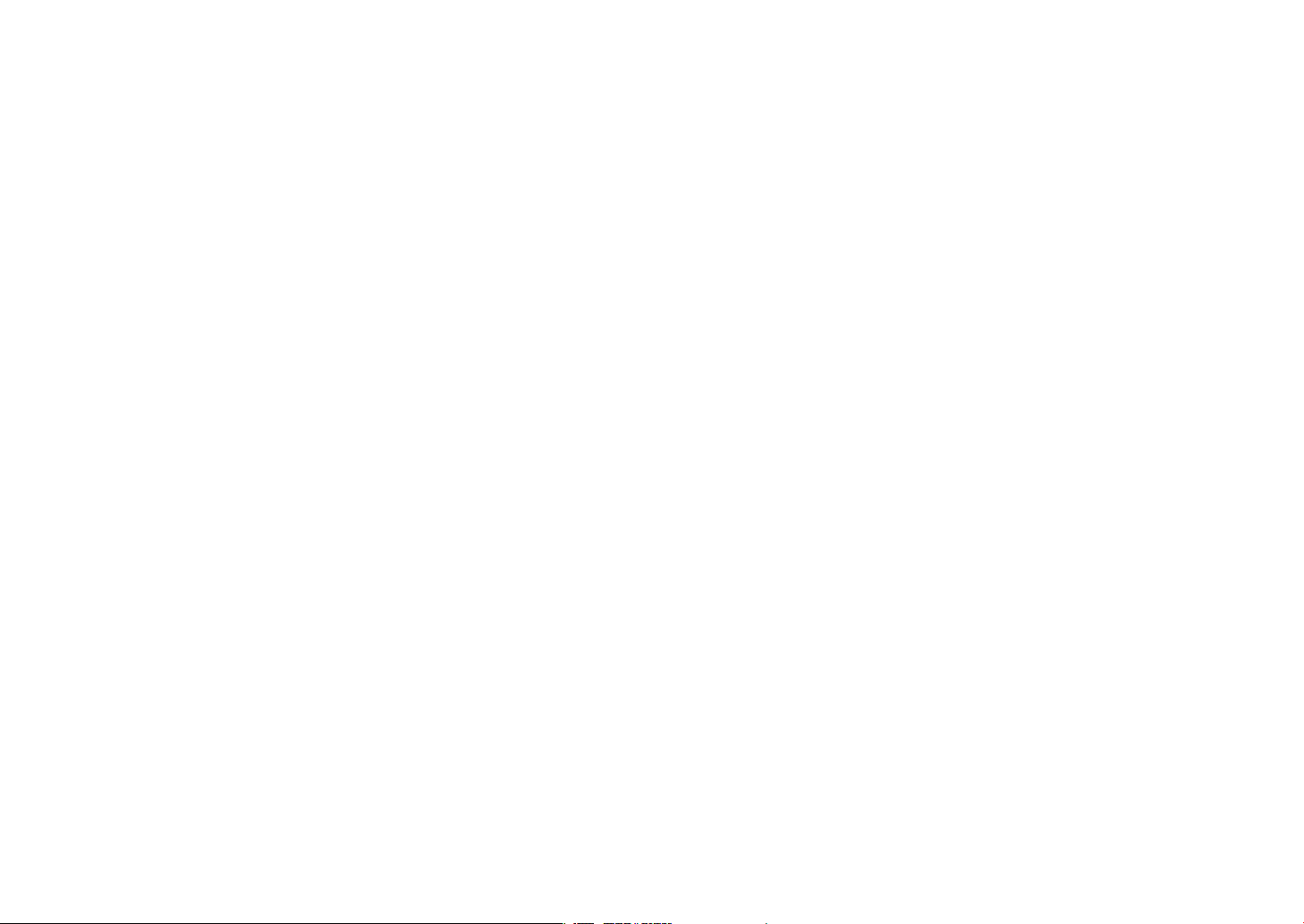
목차
컴퓨터에서 프로그램 사용하기 ......................................................155
CD 제공 프로그램 설치하기 ....................................................................... 155
i-Launcher를 통해 사용할 수 있는 프로그램 ....................................... 155
i-Launcher 사용하기 ................................................................................. 156
Windows OS 권장 시스템 규격 ............................................................. 156
Mac OS 권장 시스템 규격 ..................................................................... 156
Samsung i-Launcher 열기 ................................................................... 156
Multimedia Viewer 소개 ..........................................................................157
펌웨어 내려받기 ...................................................................................... 158
PC Auto Backup 프로그램 내려받기 .................................................... 158
Adobe Photoshop Lightroom 설치하기 ................................................... 159
Adobe Photoshop Lightroom 사용하기 ................................................... 159
Chapter 7
부록
오류 메시지 ................................................................................. 161
카메라 관리하기...........................................................................162
카메라 손질하기 ......................................................................................... 162
화면, 렌즈 청소 방법............................................................................... 162
이미지 센서의 먼지에 대하여 ................................................................. 162
외관 청소 방법 ........................................................................................ 162
카메라 사용 및 보관 시 주의 사항 ............................................................. 163
사용 또는 보관하면 안 되는 장소 ........................................................... 163
해변이나 물 근처에서 사용 시 주의 사항 ............................................... 163
장기간 보관 시 주의 사항 ....................................................................... 163
카메라에 이슬이 맺혔을 때 처리 방법.................................................... 163
그 밖의 주의 사항 ................................................................................... 164
메모리 카드에 관하여 ................................................................................. 165
사용할 수 있는 메모리 카드 ................................................................... 165
사진 저장 매수 및 동영상 촬영 시간 ...................................................... 166
메모리 카드 사용 시 주의 사항 .............................................................. 168
배터리에 관하여 ......................................................................................... 169
배터리 규격 ............................................................................................. 169
배터리 사용 시간 및 촬영 가능 매수(시간) ............................................ 170
배터리가 모두 소모되면 .......................................................................... 170
배터리 사용 시 참조 사항 ....................................................................... 170
배터리 사용 시 주의 사항 ........................................................................ 171
배터리 충전 시 참조 사항 ........................................................................ 171
컴퓨터와 연결하여 충전할 때 참조 사항 .................................................172
배터리 폐기 및 충전 시 주의 사항 ..........................................................172
A/S를 의뢰하기 전에 ...................................................................173
카메라 규격 .................................................................................176
용어 설명 ................................................................................... 180
주요 액세서리(별매품) ................................................................. 185
색인 ............................................................................................187
12
Page 14
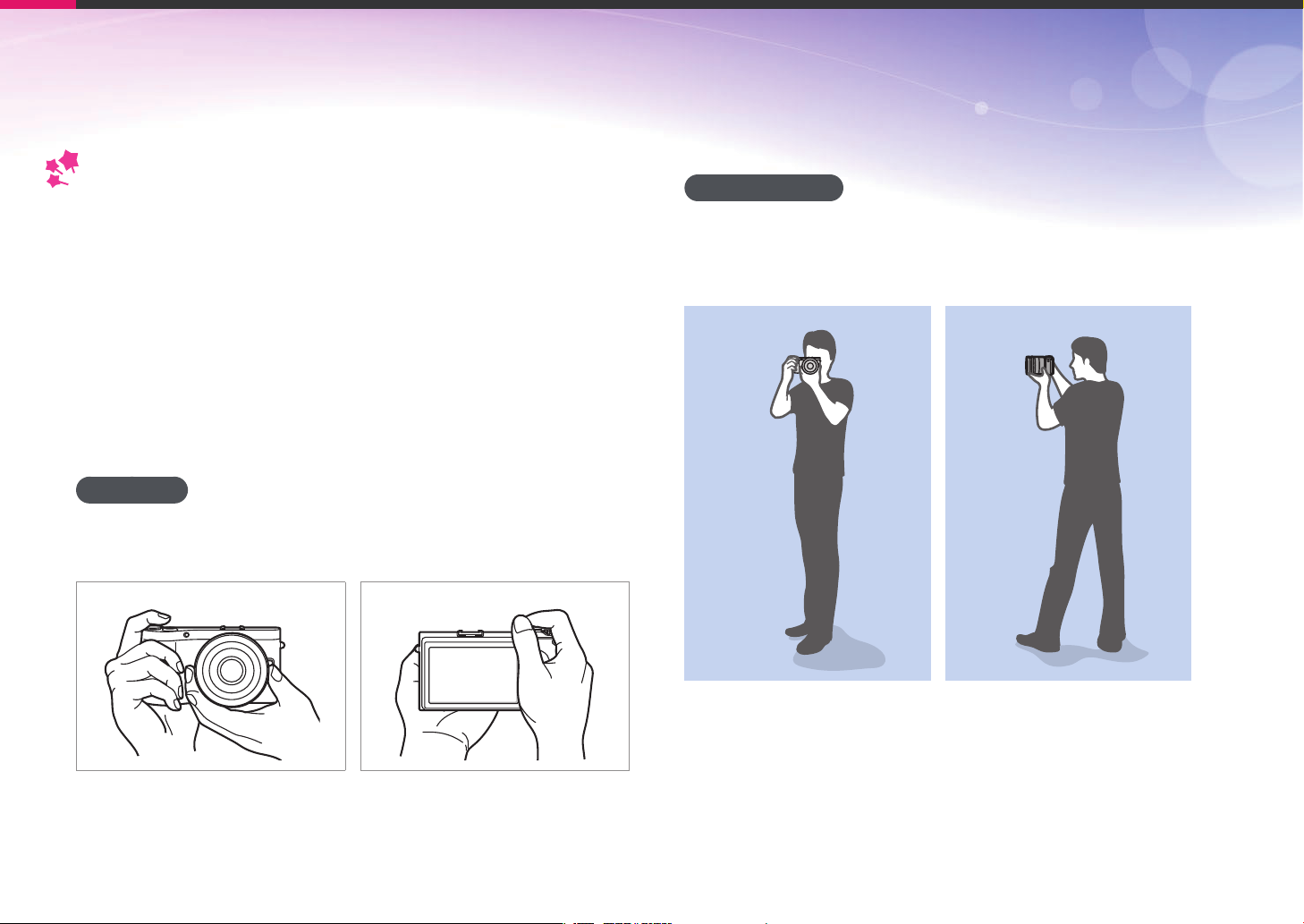
입문자를 위한 팁
카메라 잡는 방법과 촬영 자세
바른 자세는 멋진 사진을 촬영하기 위한 기본 조건입니다. 카메라를
잡을 때는 카메라가 움직이지 않도록 잘 고정하는 것이 가장 중요합니다.
카메라를 바르게 잡아도 자세가 바르지 못하면 쉽게 흔들릴 수 있습니다.
몸을 일직선으로 세운 후 아랫배에 힘을 주어, 몸이 흔들리지 않고 삼각대
역할을 할 수 있도록 자세를 잡아 몸의 흔들림을 최소화하세요.
셔터 속도를 느리게 설정해 촬영할 때는 숨을 멈춰 주는 것도 촬영 자세에
포함됩니다.
잡는 방법
오른손으로 카메라 몸체를 감싸면서 검지를 셔터 위에 올리고, 왼손은
카메라 렌즈 밑을 받치면서 자연스럽게 손가락으로 렌즈를 감싸 쥡니다.
서서 촬영할 때
원하는 구도를 잡은 후 두 다리를 어깨 너비로 벌린 상태에서 등을 펴고
양팔을 몸에 붙인 후 촬영합니다. 이때 팔꿈치를 몸에 붙여야 카메라가
덜 흔들립니다.
13
Page 15
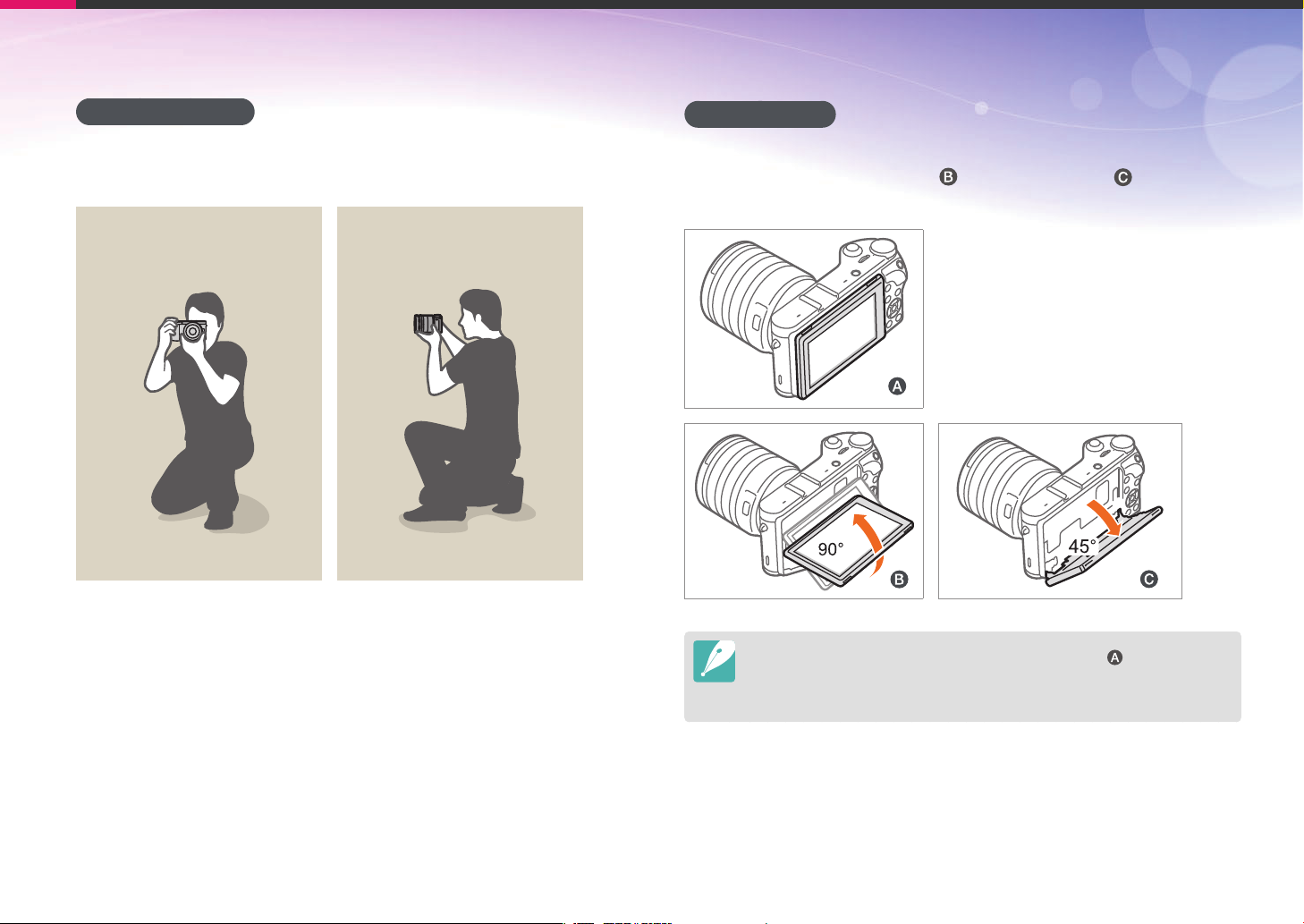
입문자를 위한 팁
앉아서 촬영할 때
한쪽 발과 반대쪽 무릎을 사용하여 균형을 잡아야 한다는 것을 제외하면
서서 촬영할 때와 같습니다.
화면 사용하기
화면을 위아래로 기울여 로우 앵글, 하이 앵글 등 다양한 각도로 촬영할 수
있습니다. 화면은 위로 최대 90도(
수 있습니다.
), 아래로 최대 45도( )까지 기울일
• 카메라를 사용하지 않을 때는 화면을 기울이지 않은 상태( )로 보관하세요.
• 화면은 기울일 수 있는 범위 내에서만 조작하세요. 그렇지 않으면 카메라가
파손됩니다.
14
Page 16
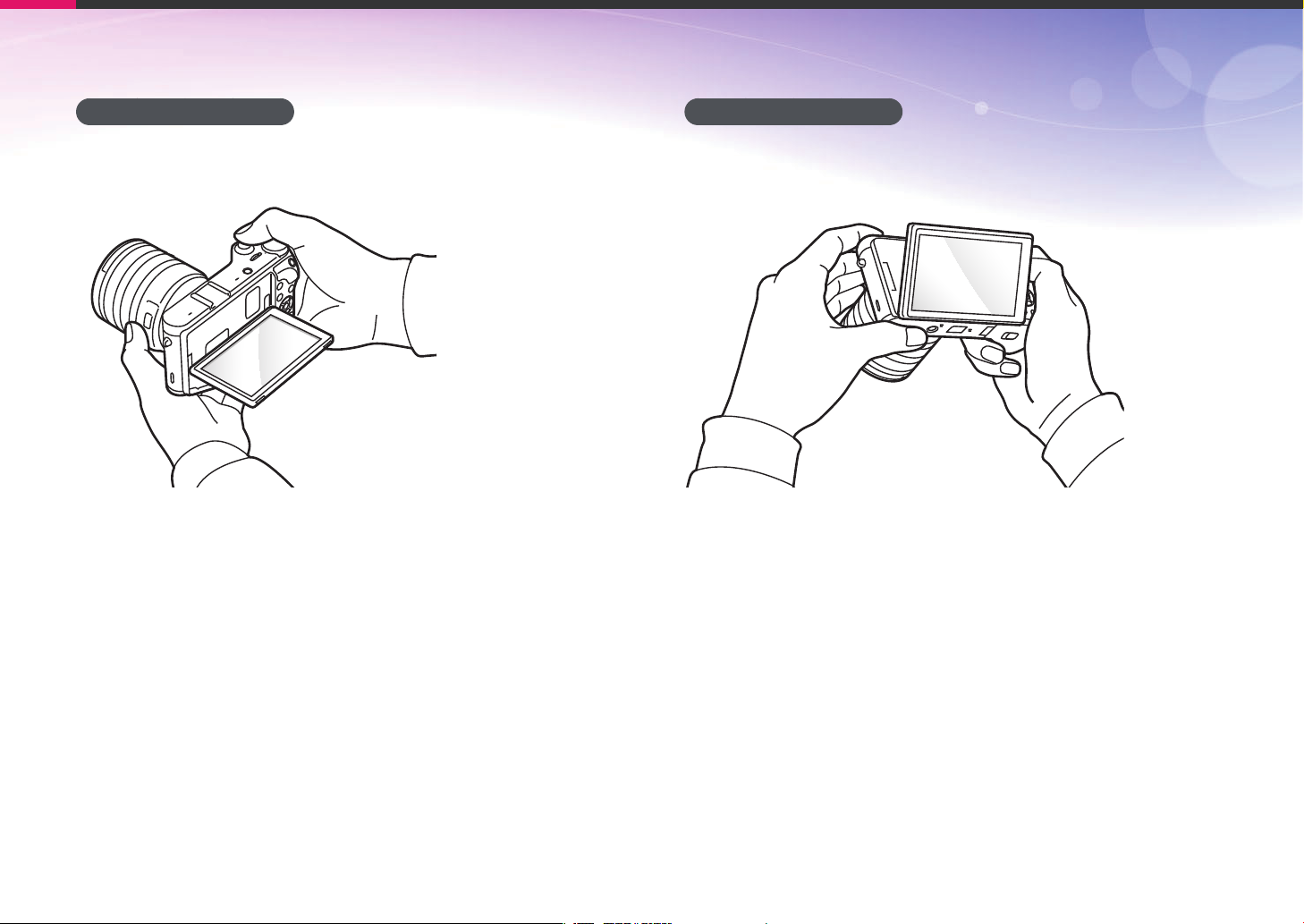
입문자를 위한 팁
로우 앵글로 촬영하기
로우 앵글은 카메라를 촬영자의 눈높이보다 아래쪽에 두고 피사체를
아래에서 위로 올려다보며 촬영할 때 적합합니다.
하이 앵글로 촬영하기
하이 앵글은 카메라를 촬영자의 눈높이보다 위쪽에 두고 피사체를 위에서
아래로 내려다보며 촬영할 때 적합합니다.
15
Page 17
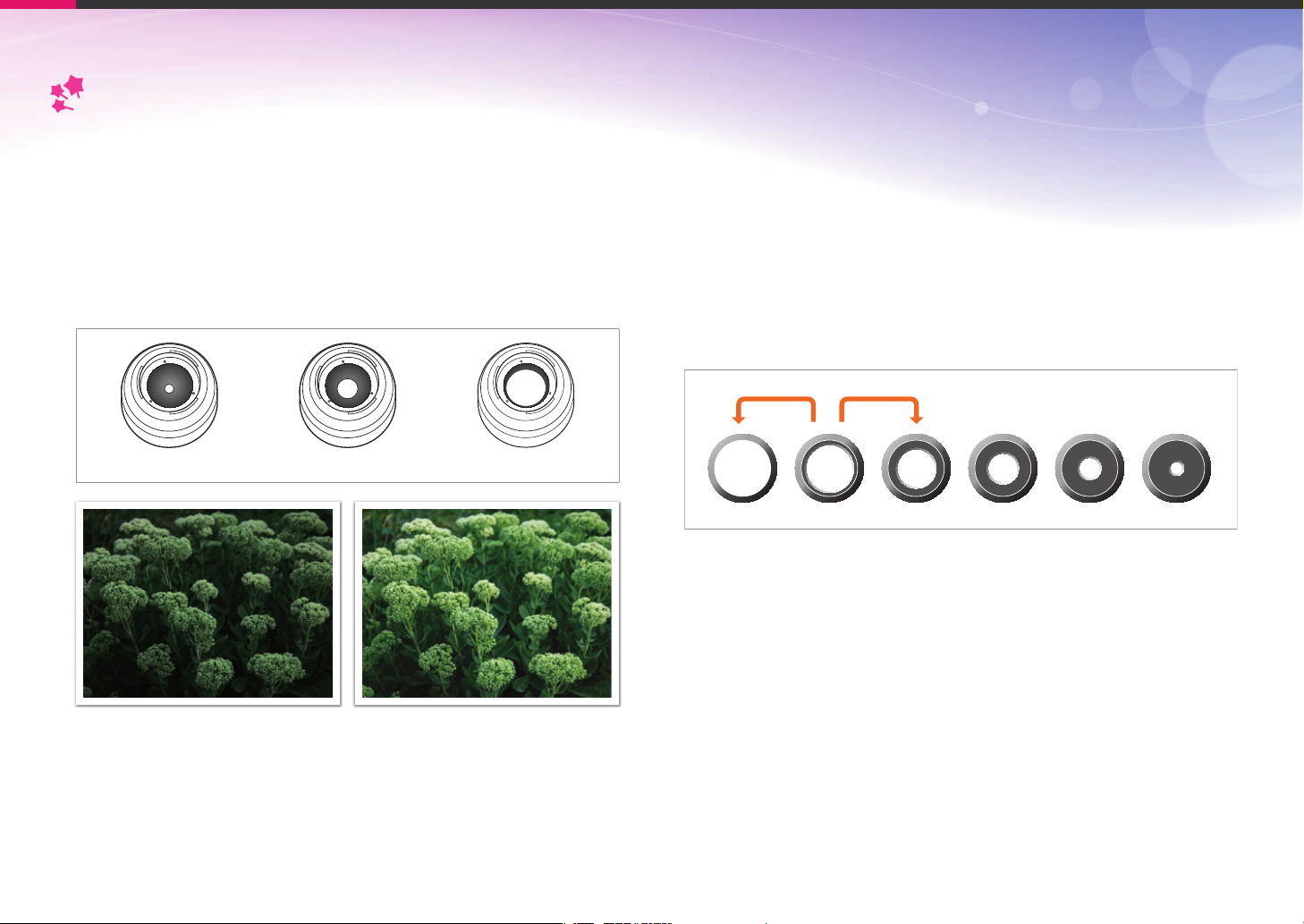
입문자를 위한 팁
조리개
사진의 밝기를 조절하는 조리개는 노출을 결정하는 세 가지 요소 중
하나입니다. 조리개는 여러 장 겹쳐진 얇은 금속판들로 구성되어 있으며,
빛이 통과하는 구멍의 크기를 필요에 따라 조절할 수 있게 만들어져
있습니다. 구멍의 크기에 따라 사진 밝기가 달라지는데 조리개를 열수록
밝아지며, 조리개를 닫을수록 어두워집니다.
조리개의 열림과 닫힘 정도
최소 열림 중간 열림 최대 열림
조리개의 크기는 ‘F값’이라는 수치로 표현합니다. F값은 카메라 렌즈의
초점 거리를 조리개 크기로 나누어서 계산합니다. 예를 들어 50 mm의
초점 거리를 가진 렌즈의 F값이 F2라면, 50 mm/25 mm=F2이므로
조리개의 크기는 25 mm입니다. 즉, F값이 작을수록 조리개의 크기가
커집니다.
사진의 밝기는 바로 이 조리개를 통과하는 빛의 양에 따라 조절됩니다.
조리개 값 한 단계의 노출량은 1 EV라고 표시합니다. 1 EV가 늘어나면
빛의 양은 두 배가 늘어나고, 1 EV가 줄어들면 빛의 양은 절반으로
줄어듭니다. 또한 노출 보정 기능을 사용해 1/2, 1/3 EV 등으로 세분화시켜
더 섬세하게 빛의 양을 조절할 수 있습니다.
+1 EV
F1.4 F2 F2.8 F4 F5.6 F8
-1 EV
EV 단계
조리개를 적게 연 어두운 사진 조리개를 많이 연 밝은 사진
16
Page 18
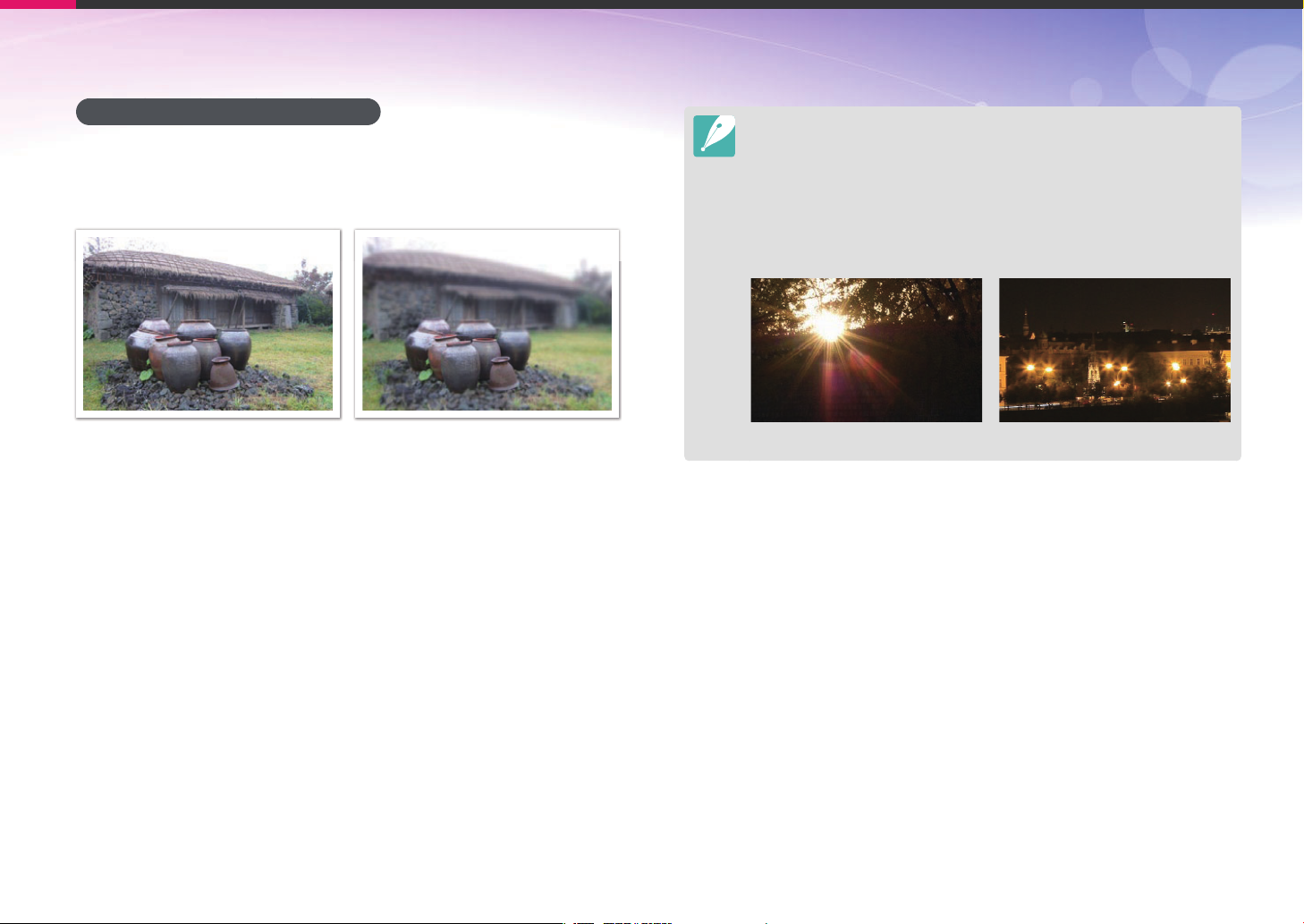
입문자를 위한 팁
조리개 값으로 심도를 조절한다
조리개를 조절해서 사진 배경을 흐리거나, 선명하게 촬영할 수 있습니다.
이는 심도와 매우 밀접한 관련이 있으며, ‘심도가 깊다 또는 얕다’고
표현합니다.
심도 깊은 사진 심도 얕은 사진
조리개는 여러 개의 날이 결합된 회전 날개의 형태로 구성되어 있습니다.
조리개 날은 안팎으로 함께 움직이며 가운데 구멍으로 통과하는 빛의 양을
조절합니다. 조리개 날의 수는 야경 촬영 시 빛 갈라짐의 형태에 영향을 줍니다.
조리개 날 수가 짝수이면 개수대로 빛이 갈라지며, 홀수일 경우 그 빛 갈라짐이
두 배로 늘어납니다.
예를 들어 조리개 날 수가 8이면 빛 갈라짐이 8개이며, 7개인 경우는 14개의
빛 갈라짐이 생깁니다.
조리개 날 수 7개 조리개 날 수 8개
17
Page 19
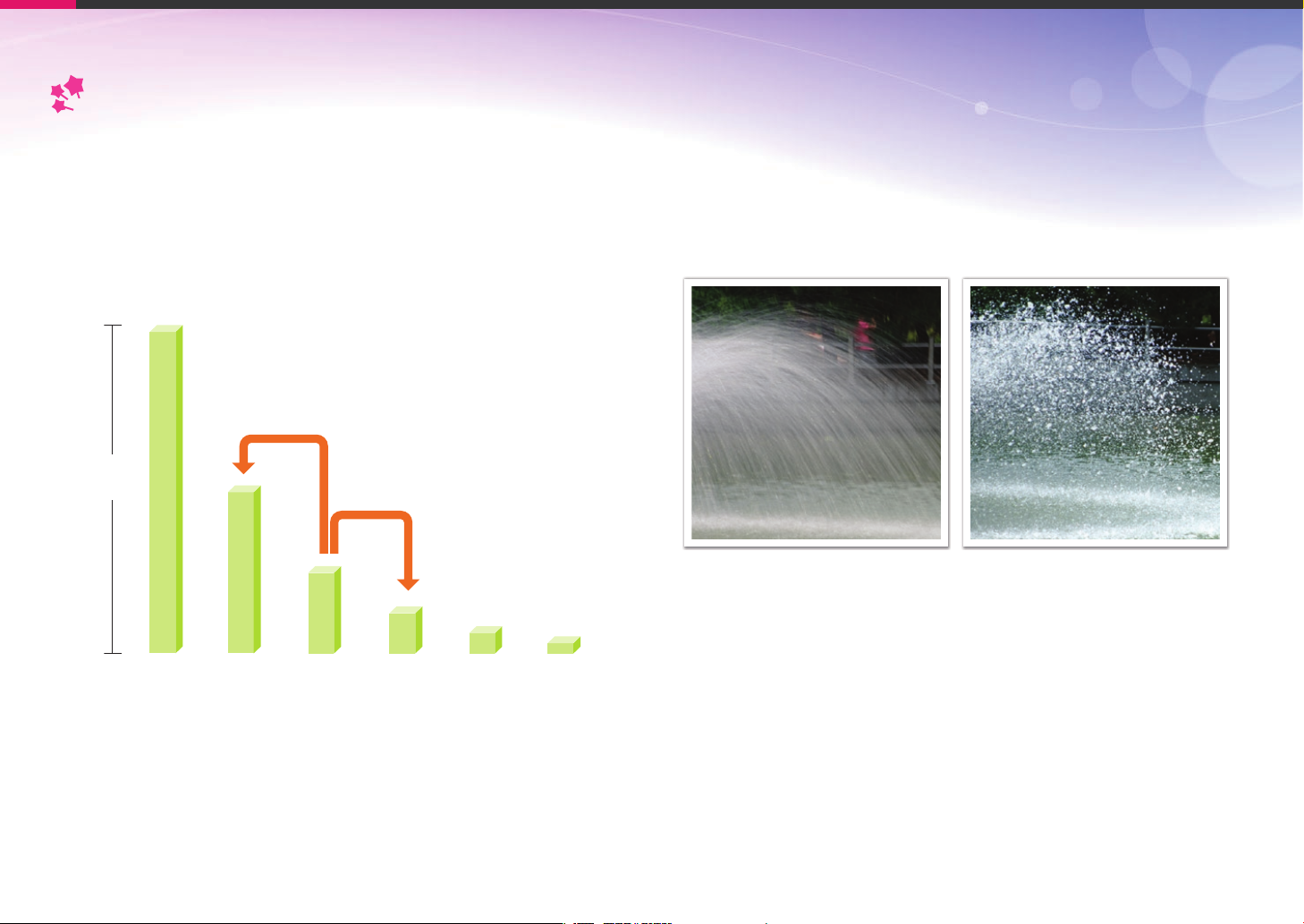
입문자를 위한 팁
셔터 속도
사진의 밝기를 결정하는 중요한 요소 중 하나로, 셔터가 열렸다가 닫히는 데
걸리는 시간을 말합니다. 빛이 조리개를 통과하여 이미지 센서에 도달하기
까지의 시간을 조절해서 빛의 양을 결정하는 역할을 하기 때문입니다.
일반적으로 셔터 속도는 수동으로 조절할 수 있습니다. 셔터 속도의 단위는
EV(Exposure Value)이며, 1초, 1/2초, 1/4초, 1/8초, 1/15초, 1/1000초,
1/2000초 등의 간격으로 표시합니다.
+1 EV
노출량
-1 EV
그러므로 셔터 속도가 빠를수록 빛의 양이 적게 전달되고, 느릴수록 빛이
많이 전달된다고 보면 됩니다.
아래 그림과 같이 셔터 속도가 느리면 빛이 들어오는 시간이 길어 사진이
밝게 촬영되고 운동감이 잘 표현됩니다. 반면에 셔터 속도가 빠르면 빛이
들어오는 시간이 짧아 사진이 어둡게 촬영되고, 순간적으로 정지된 모습이
잘 표현됩니다.
0.8초 0.004초
1초 1/2초 1/4초 1/8초 1/15초 1/30초
셔터 속도
18
Page 20
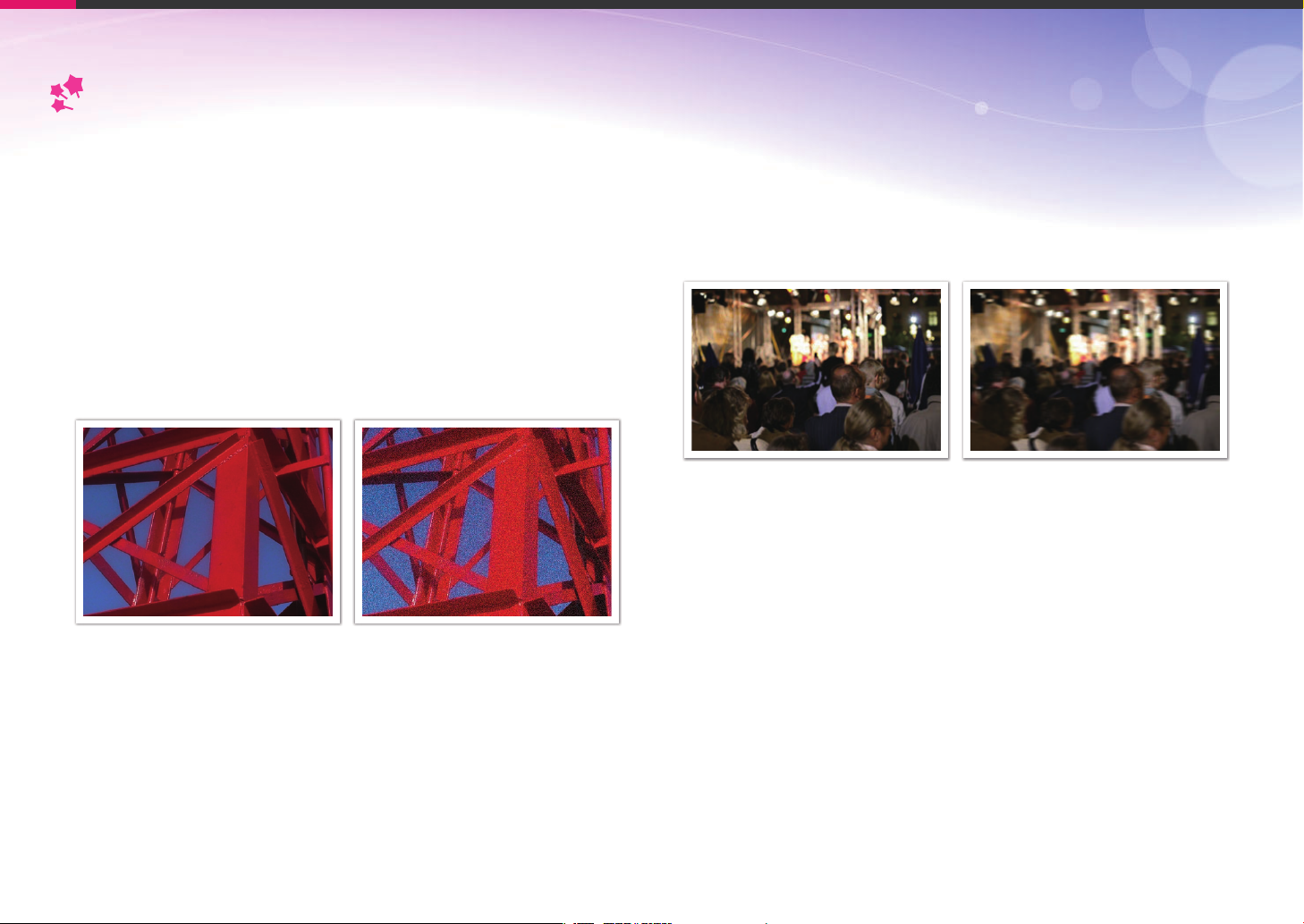
입문자를 위한 팁
감도(ISO)
사진의 노출 값은 촬영 감도에 의해 결정됩니다. 감도는 필름에 관한
국제 기준인 ISO(International Organization for Standardization) 기준에
의해 정해지며, 디지탈 카메라에서 감도란 이미지 센서의 민감한 정도를
나타냅니다.
ISO 값이 2배 증가하면 감도도 2배 증가합니다. 예를 들어, ISO 200은
ISO 100보다 빛에 반응하는 속도가 두 배 빠릅니다. 하지만 ISO 값이
높아질수록 반응 속도는 빨라지지만, 결과물에 약간씩의 노이즈가
발생한다는 단점이 있습니다. 따라서 어쩔 수 없이 어두운 장소나 늦은
시간대에 촬영해야 하는 상황이 아니라면 되도록 낮은 감도로 촬영하는
것이 좋습니다.
ISO가 낮은 사진은 빛에 민감한 정도가 덜하기 때문에 비교적 많은 양의
빛을 받아야 적정 노출로 표현할 수 있습니다. 즉, ISO 값이 낮을 때는
조리개를 더 열거나 셔터 속도를 느리게 설정해서 더 많은 양의 빛을
받아야 합니다. 예를 들어, 빛이 많은 낮에는 ISO 값을 낮게 설정해서
촬영을 해도 셔터 속도가 확보됩니다. 하지만 빛이 부족한 공간이나 밤에는
낮은 ISO 값을 낮게 설정하면 사진이 흔들리게 촬영됩니다. 따라서 알맞게
조절하여 ISO 값을 높게 설정해 촬영하는 것이 좋습니다.
ISO 값 높게 설정, 잘 나온 사진 ISO 값 낮게 설정, 흔들린 사진
ISO 값 증가에 따른 화질 및 밝기 변화
19
Page 21
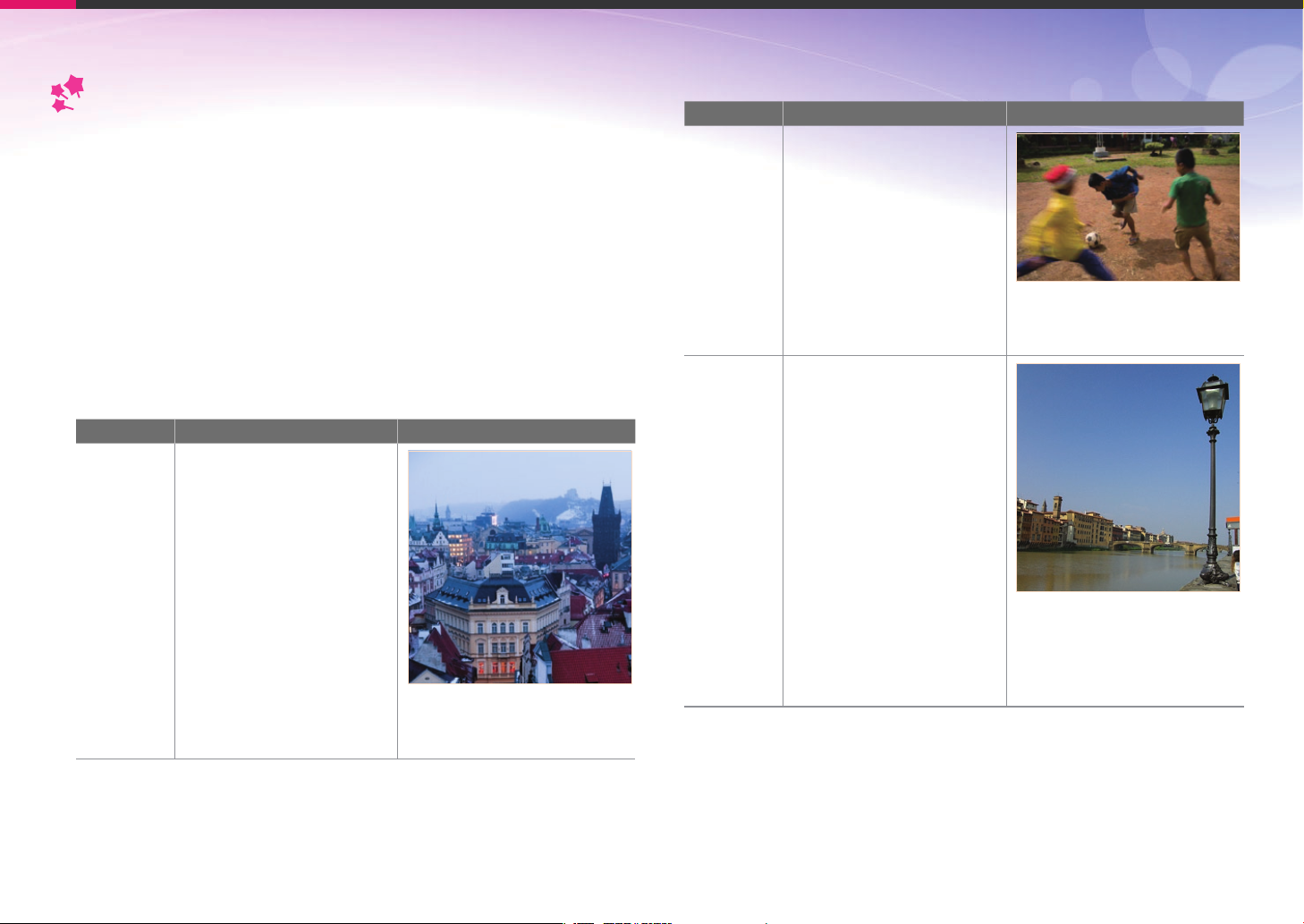
입문자를 위한 팁
조리개, 셔터 속도, 감도의 관계
사진 촬영 시 조리개와 셔터 속도, 감도는 서로 밀접한 관계를 가지고
있습니다. 조리개는 렌즈 구멍의 크기를 통해 빛의 양을 조절하고,
셔터 속도는 시간의 길이로 빛의 양을 조절하며, 촬영 감도는 필름이
빛에 얼마나 빨리 반응하는지를 결정합니다. 이 세 가지를 일컬어 노출의
삼각관계라고 합니다.
조리개 값, 셔터 속도, 감도 값을 모두 한 단계씩 조절하면 카메라가
받아들이는 빛의 양은 같습니다. 그러나 어떤 설정을 통해 표현하는가에
따라 결과물이 달라집니다. 셔터 속도를 조절해 운동감을 표현할 수도,
조리개를 통해 심도를 조절할 수도, 감도를 조절해 거친 입자를 표현할
수도 있습니다.
설정 결과물
조리개의
크기
넓어질수록 빛을 많이 받고,
좁아질수록 빛을 적게 받음
넓어질수록 심도가 얕아지고,
좁아질수록 심도가 깊어짐
(심도 표현)
셔터 속도
ISO(감도)
설정 결과물
빨라질수록 빛을 적게 받고,
느려질수록 빛을 많이 받음
빨라질수록 정적인 느낌이
강하고, 느려질수록 동적인
느낌이 강해짐(운동감 표현)
높아질수록 빛에 더
민감하고, 낮아질수록 빛에
덜 민감함
높아질수록 크고 거친 입자로
촬영되며, 낮아질수록 작고
고운 입자로 촬영됨
(높아질수록 어두운 곳에서
촬영하기 적합함)
20
Page 22
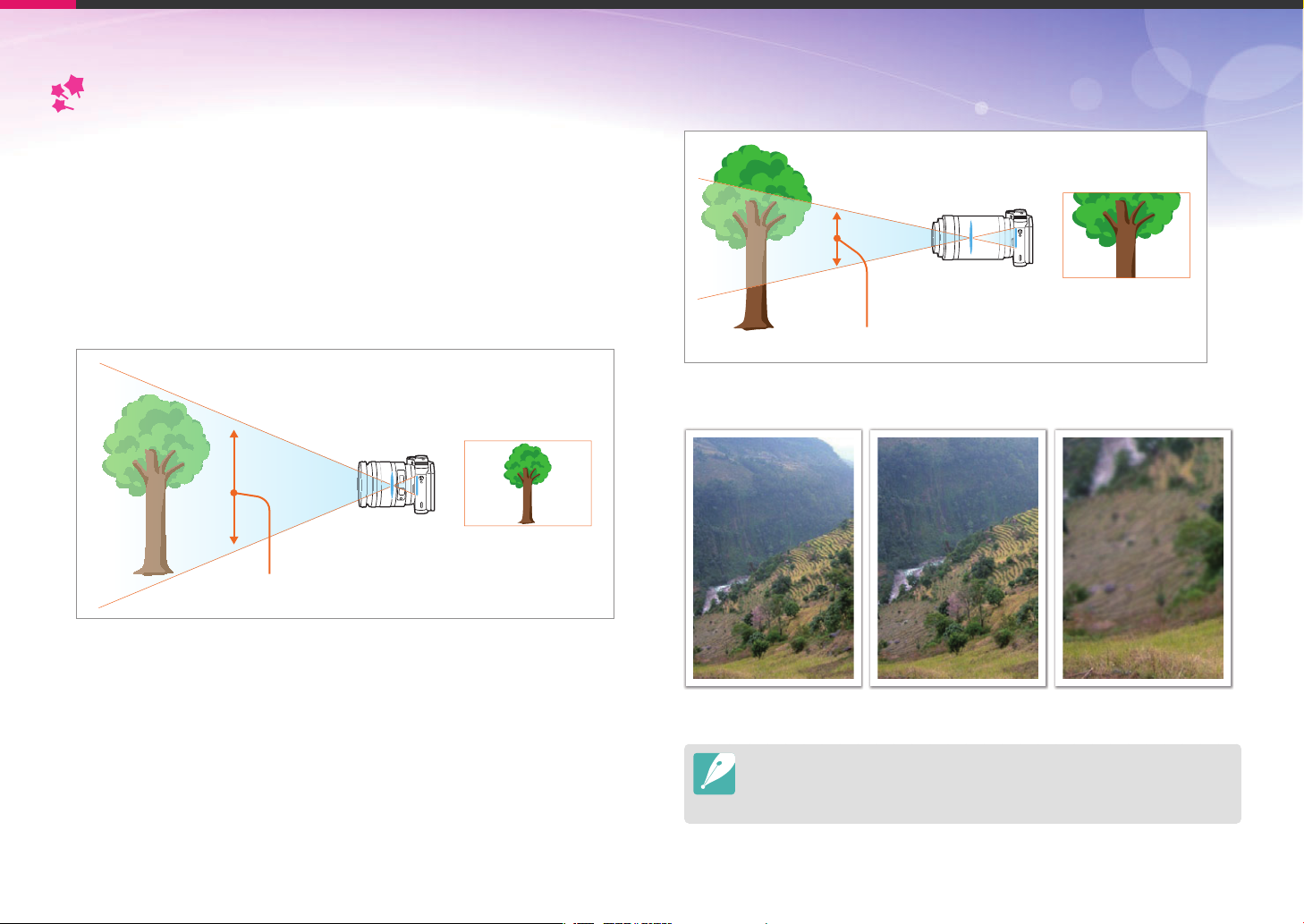
입문자를 위한 팁
초점 거리, 화각, 원근감의 관계
mm 단위로 표시되는 초점 거리는 렌즈의 중간에서 초점이 맺히는 곳
까지의 거리를 말합니다. 초점 거리는 화각과 원근감에 영향을 미칩니다.
초점 거리가 짧으면 화각이 넓어 큰 범위(광각)로 사진을 촬영할 수 있고,
초점 거리가 길면 화각이 좁아 멀리 있는 것을 크게 당겨(망원) 사진을
촬영할 수 있습니다.
짧은 초점 거리
광각 렌즈인 경우
넓은 범위가
찍힌다.
화각이 넓다.
긴 초점 거리
망원 렌즈인 경우
피사체가 확대되어
찍힌다.
화각이 좁다.
다음 사진들을 보고 화각에 따른 풍경의 변화와 원근감을 비교해 보세요.
18 mm 55 mm 200 mm
일반적으로 광각 렌즈는 넓은 범위의 장면을 담아내어 원근감이 뚜렷하게
나타나기 때문에 풍경 사진에 알맞습니다. 망원 렌즈는 광각 렌즈와 반대로 물체
사이의 거리가 가깝게 나타나므로 스포츠 사진이나 인물 사진 등에 알맞습니다.
21
Page 23
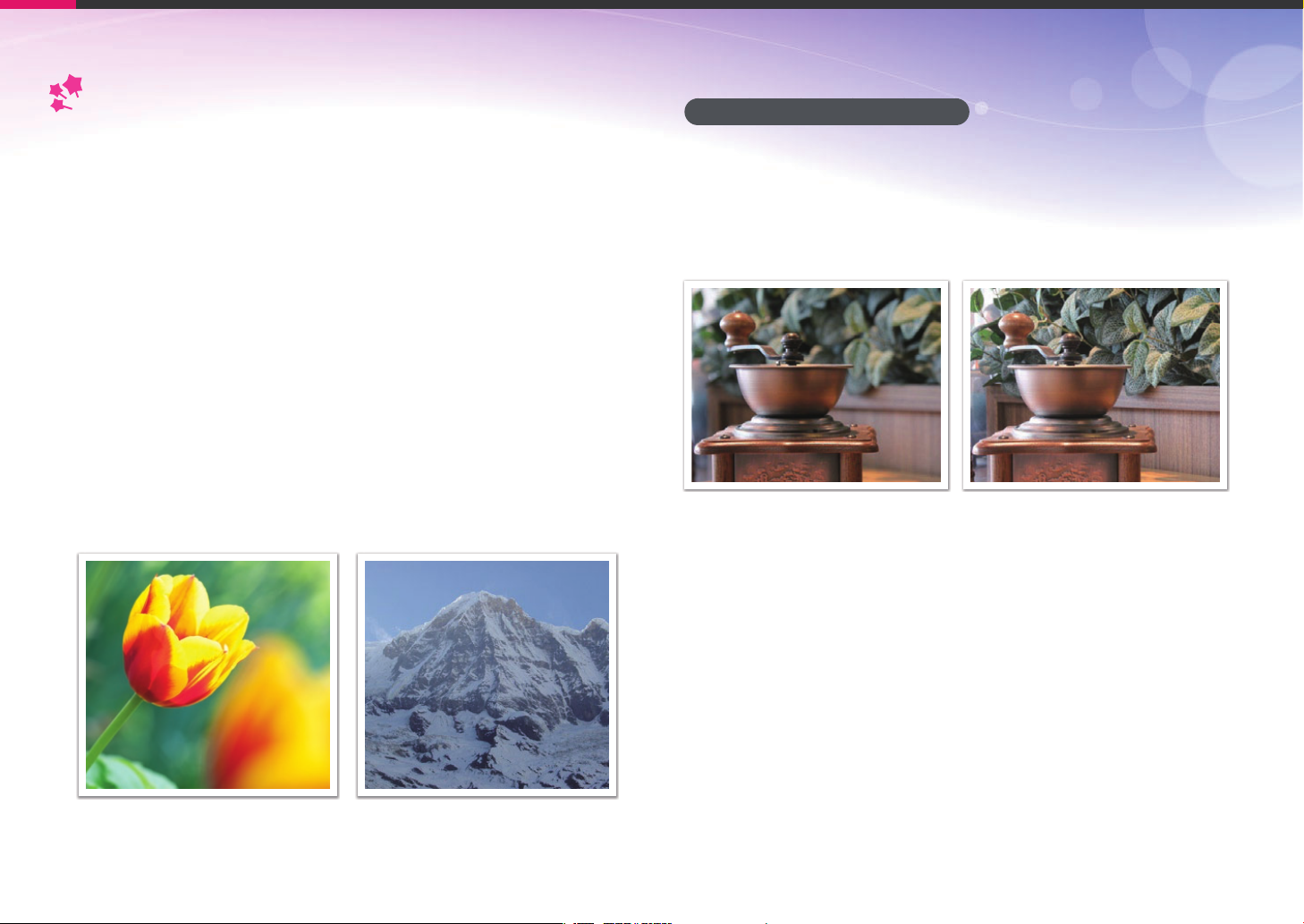
입문자를 위한 팁
심도
사람들이 ‘멋지다, 잘 찍었다’고 표현하는 인물이나 정물 사진들은 대체로
배경 흐림 효과가 강조되어 피사체가 돋보이는 사진입니다.
피사체에 초점이 맞는 범위에 따라 사진은 또렷하게 또는 흐리게
표현되는데 이를 ‘심도가 깊다’ 또는 ‘심도가 얕다’고 말합니다.
피사체의 일부분에 초점을 맞출 때 그 전, 후에 있는 피사체에도 초점이
맞게 보이는 범위를 피사계 심도(Depth Of Field)라고 합니다. 따라서
초점이 맞아 선명하게 보이는 범위가 좁을 경우 ‘심도가 얕다’, 초점이
맞는 범위가 넓을 경우 ‘심도가 깊다’고 말합니다.
심도가 얕은 사진의 경우 망원렌즈를 사용하거나 조리개를 낮은 값으로
설정해서 촬영하며, 주 피사체만 또렷하게 나타나고 다른 부분은 흐리게
표현되는 사진을 촬영할 수 있습니다. 반대로 심도가 깊은 사진은
광각렌즈를 사용하거나 큰 조리개 값을 설정해 촬영하며, 초점이 맞는
주 피사체와 거리가 먼 배경까지도 또렷하게 나타난 사진을 촬영할 수
있습니다.
심도가 얕은 사진을 찍으려면
심도는 조리개 수치에 따라 달라진다
조리개를 많이 열수록, 즉, 조리개 값이 작을수록 심도가 얕아집니다.
셔터 속도나 ISO 값 등 다른 조건들이 모두 같다면 조리개 값이 작을수록
심도가 얕은 사진을 촬영할 수 있습니다.
55 mm F5.7 55 mm F22
심도가 얕은 사진 심도가 깊은 사진
22
Page 24
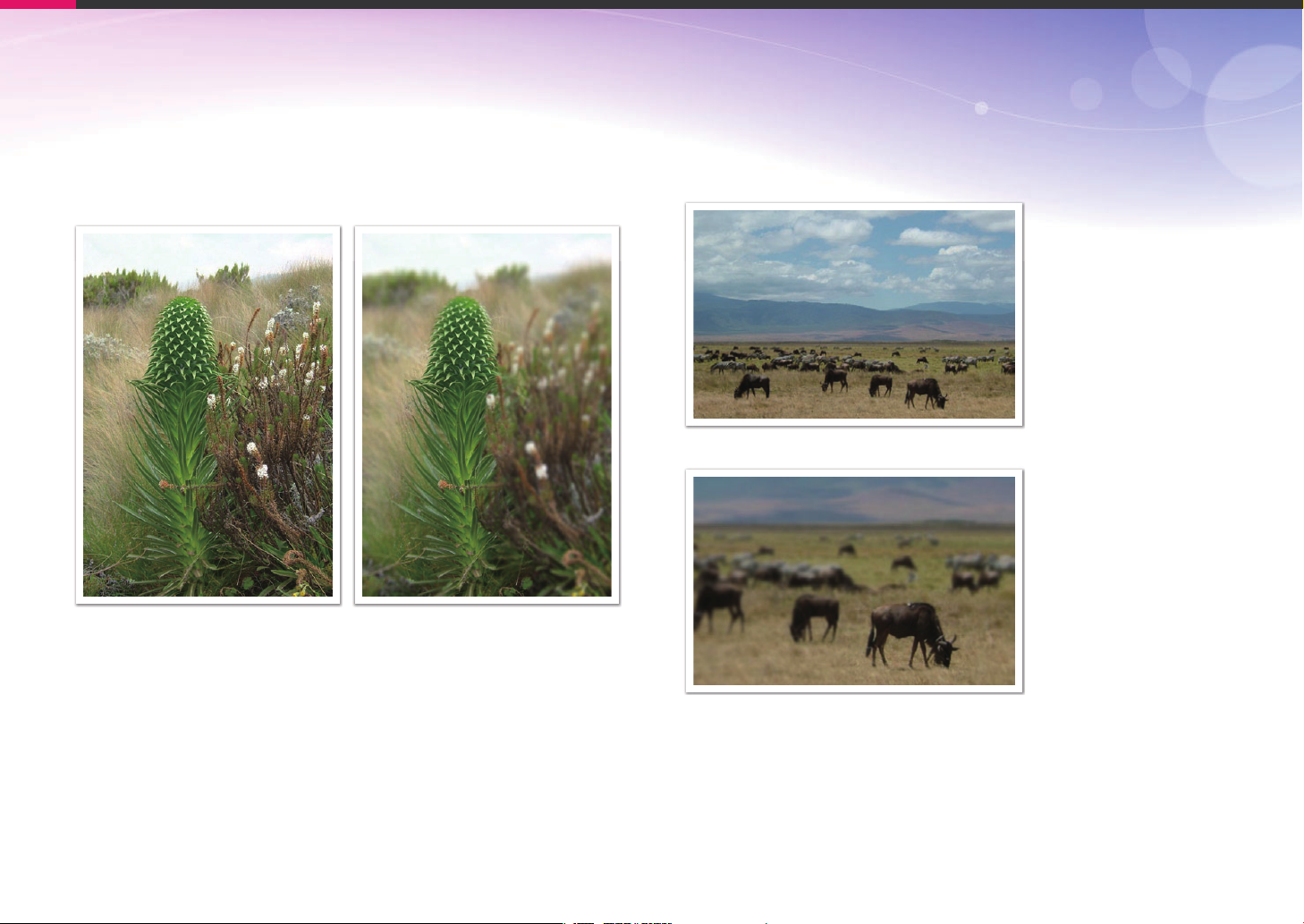
입문자를 위한 팁
심도는 초점 거리에 따라 달라진다
초점 거리가 길수록 심도가 얕아집니다. 즉, 초점 거리가 가까운
광각렌즈보다는 초점 거리가 먼 망원렌즈로 촬영했을 때 심도가 더 얕은
사진을 찍을 수 있습니다.
18 mm 광각렌즈로 촬영한 사진 100 mm 망원렌즈로 촬영한 사진
심도는 피사체와의 거리에 따라 달라진다
촬영하는 사람과 피사체의 거리가 가까울수록 심도는 얕아집니다. 따라서
피사체 가까이에서 사진을 찍으면 심도가 얕은 사진을 얻을 수 있습니다.
100 mm 망원렌즈로 촬영한 사진
피사체 가까이에서 촬영한 사진
23
Page 25
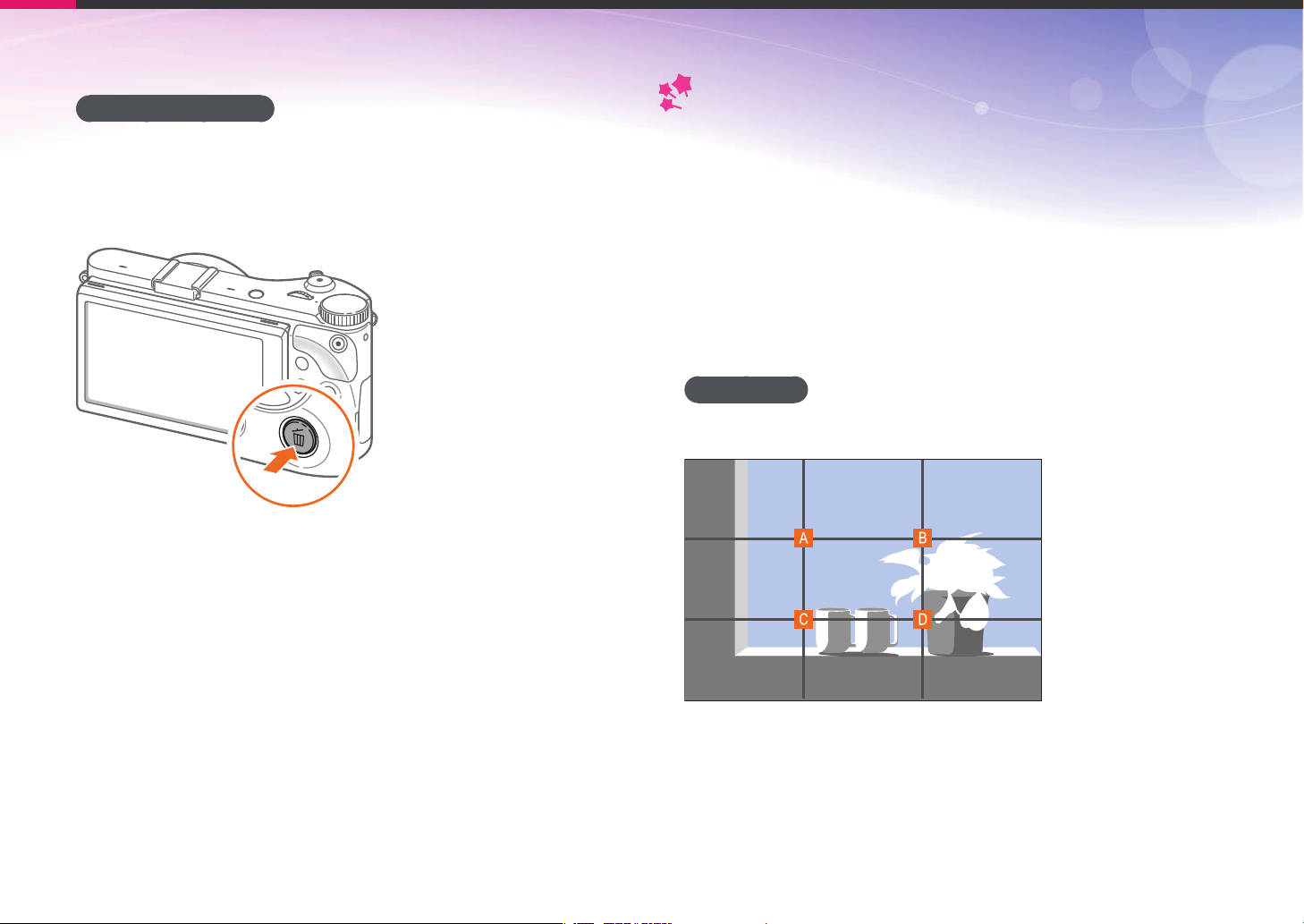
입문자를 위한 팁
심도 미리 확인하기
사용자 설정 버튼을 눌러 사진을 촬영하기 전에 적용되는 심도 결과를
미리 확인할 수 있습니다. 조리개를 설정된 값으로 조절한 후 화면에
적용된 결과를 보여줍니다. 사용자 설정 버튼의 기능을 심도 미리보기로
설정하세요.(144쪽)
구도
아름다운 세상을 카메라로 촬영한다는 것은 즐거운 일입니다. 하지만
아무리 아름다운 세상이라도 카메라에 담긴 구성과 구도가 좋지 않다면
결코 안정된 느낌의 사진은 기대할 수 없습니다.
구도를 정할 때에는 소재를 중요한 순서대로 배치하는 것이 좋습니다.
사진 촬영에서 구도란 소재의 위치를 결정하는 것을 말하는데, 보통 3분할
법칙을 따를 때 좋은 구도의 사진을 촬영할 수 있습니다.
3분할 법칙
화면을 가로세로 각 두 줄씩 그어 9등분으로 나눈다고 가정해보겠습니다.
그러면 이렇게 4개의 교차점이 생기는 것을 볼 수 있습니다. 사진의
집중도를 높이려면 피사체를 4개의 교차점 중에 한 곳에 위치시키세요.
24
Page 26
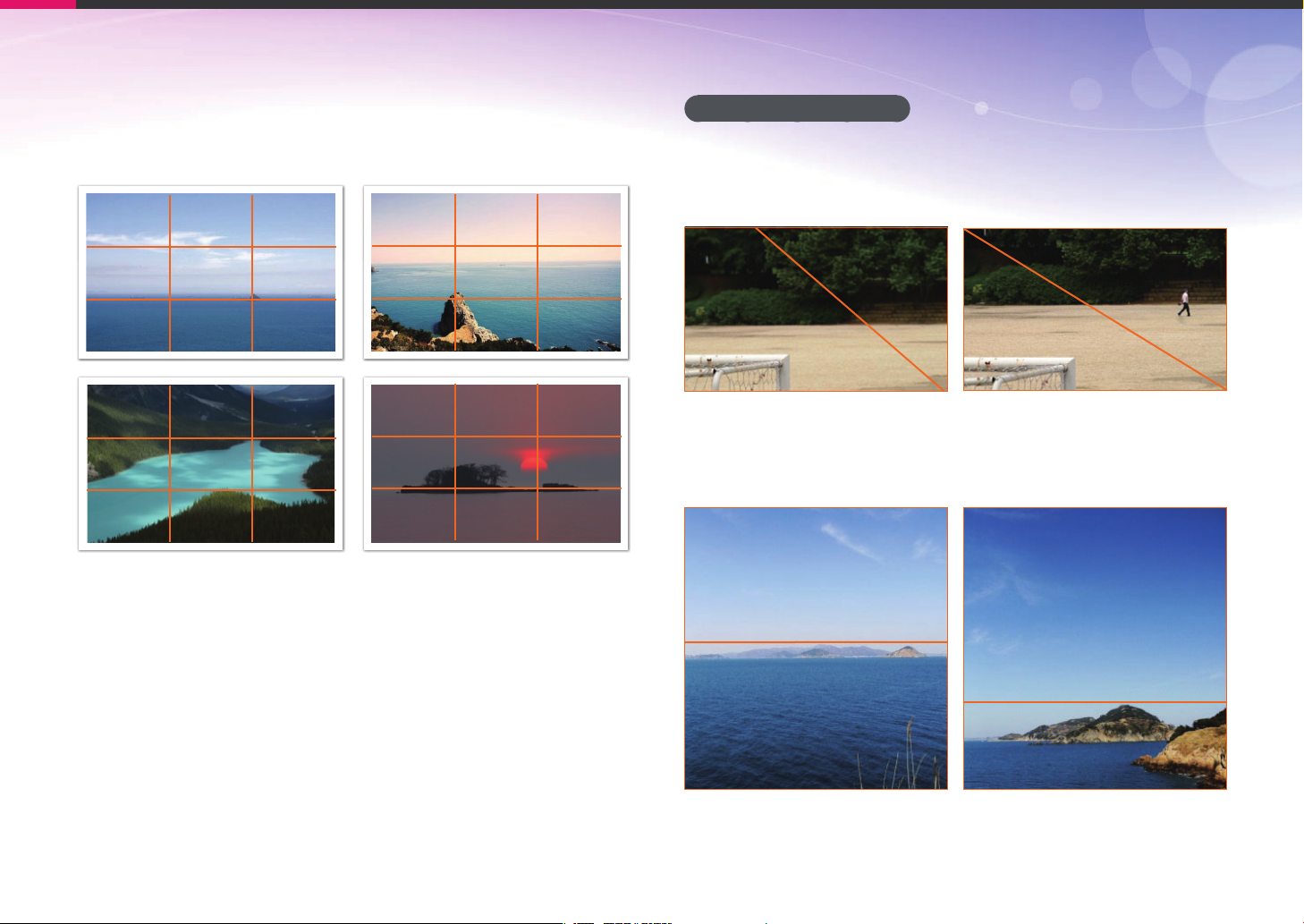
입문자를 위한 팁
이렇듯 3분할의 법칙에 따라 소재를 배치하면 안정된 구도의 사진을
촬영할 수 있습니다. 바른 구도에 충실한 사진들과 그 촬영 포인트들을
예시를 통해 자세히 살펴보겠습니다.
소재가 두 가지인 경우
사진 속에 두 가지의 중요한 소재를 담는 경우, 해당 소재들이 대각선으로
마주 보고 있다면 두 가지 소재에 비중을 절반씩 두고 촬영할 때 안정된
구도의 사진이 촬영됩니다.
소재 2
소재 1
불안정한 구도 안정된 구도
소재가 가로축을 기준으로 위아래로 마주 보고 있다면 어느 한 쪽에 비중을
두는 것도 좋은 구도라고 할 수 있습니다.
소재 1
소재 1
소재 2
소재 1
소재 2
소재 2
불안정한 구도 안정된 구도
25
Page 27
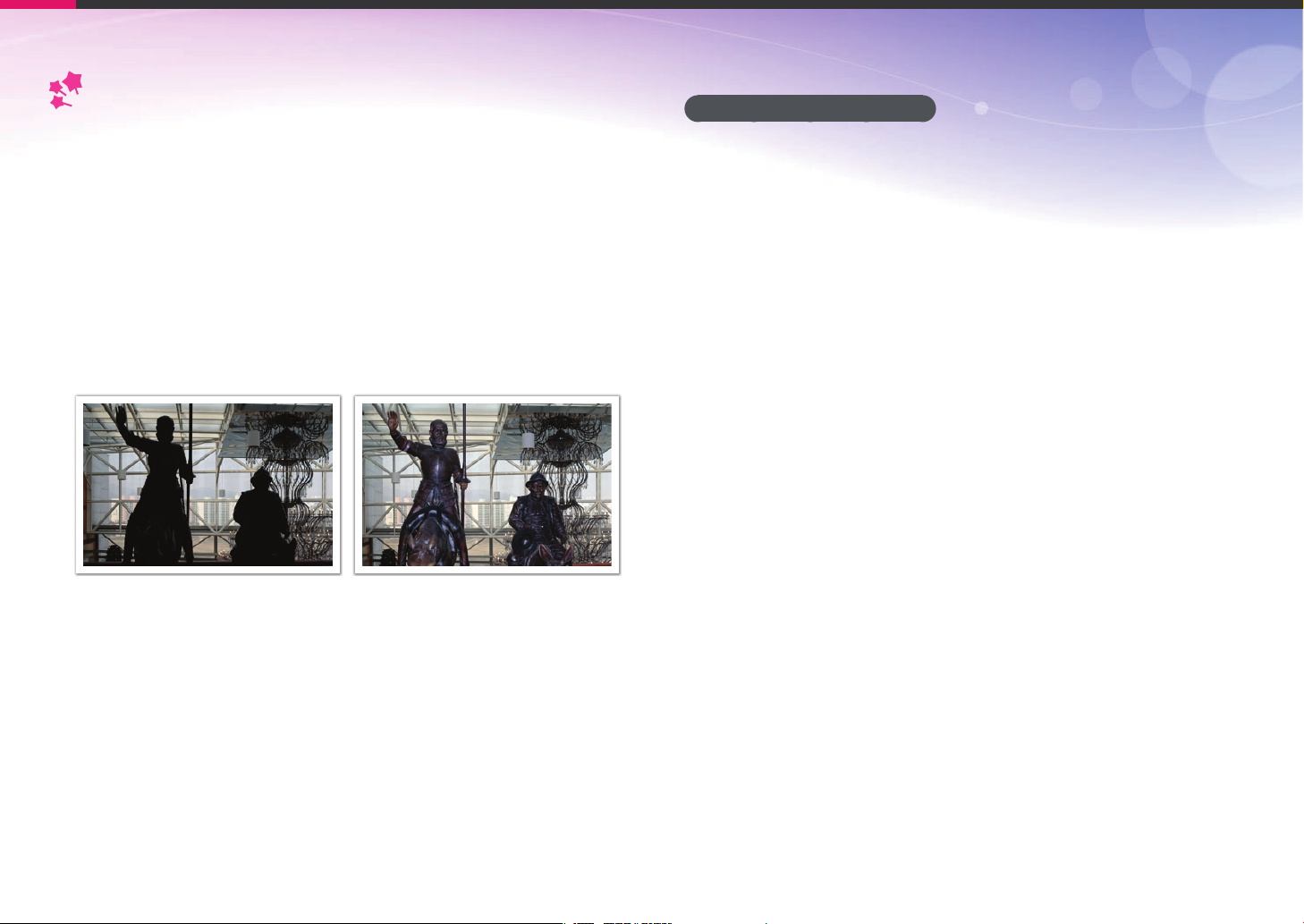
입문자를 위한 팁
플래시
사진에서 빛은 가장 중요한 역할을 합니다. 하지만 언제 어디서나 충분한
광량을 확보하기란 쉽지 않습니다. 자연광만을 이용해서 사진을 찍을 수도
있지만 플래시를 잘 활용하면 빛을 원하는 대로 조절해서 다양한 효과를
만들어낼 수 있습니다.
흔히 스트로브 또는 스피드 라이트라고 불리는 플래시는 광량이 부족한
상황에서 노출을 충분히 확보할 수 있게 해 줍니다. 또한 플래시를
사용하면 어두운 상황뿐 아니라 빛이 충분한 상황에서도 도움이 됩니다.
예를 들어 피사체 그림자의 노출을 보정하거나 역광 상태에서 피사체와
배경을 모두 담아내는데 유용하게 쓰일 수 있습니다.
역광 사진 플래시를 터트려서 역광을 보정한 사진
플래시 광량(가이드 넘버)
플래시의 규격은 광량으로 결정되며, 가이드 넘버(GN, Guide Number)라는
숫자로 최대 광량을 표시합니다. 가이드 넘버가 클수록 플래시에서 나오는
빛의 양이 많아집니다. 가이드 넘버는 ISO 100을 기준으로 했을 때 적정
조리개 값과 발광 거리를 곱해서 구해집니다.
가이드 넘버 = 발광 거리 X 조리개 값
조리개 값 = 가이드 넘버 / 발광 거리
발광 거리 = 가이드 넘버 / 조리개 값
따라서 플래시의 가이드 넘버를 알고 있으면 수동으로 플래시를 설정할
때 위 공식을 이용해 알맞은 발광 거리(플래시와 피사체 사이의 거리)
와 조리개 값을 구할 수 있습니다. 예를 들어, 가이드 넘버가 GN 20인
플래시를 사용해 피사체와의 거리가 4미터에서 사진을 찍으면
20 = 적정 조리개 수치 x 4 이므로 조리개의 적정 수치는 F5.0이 됩니다.
26
Page 28
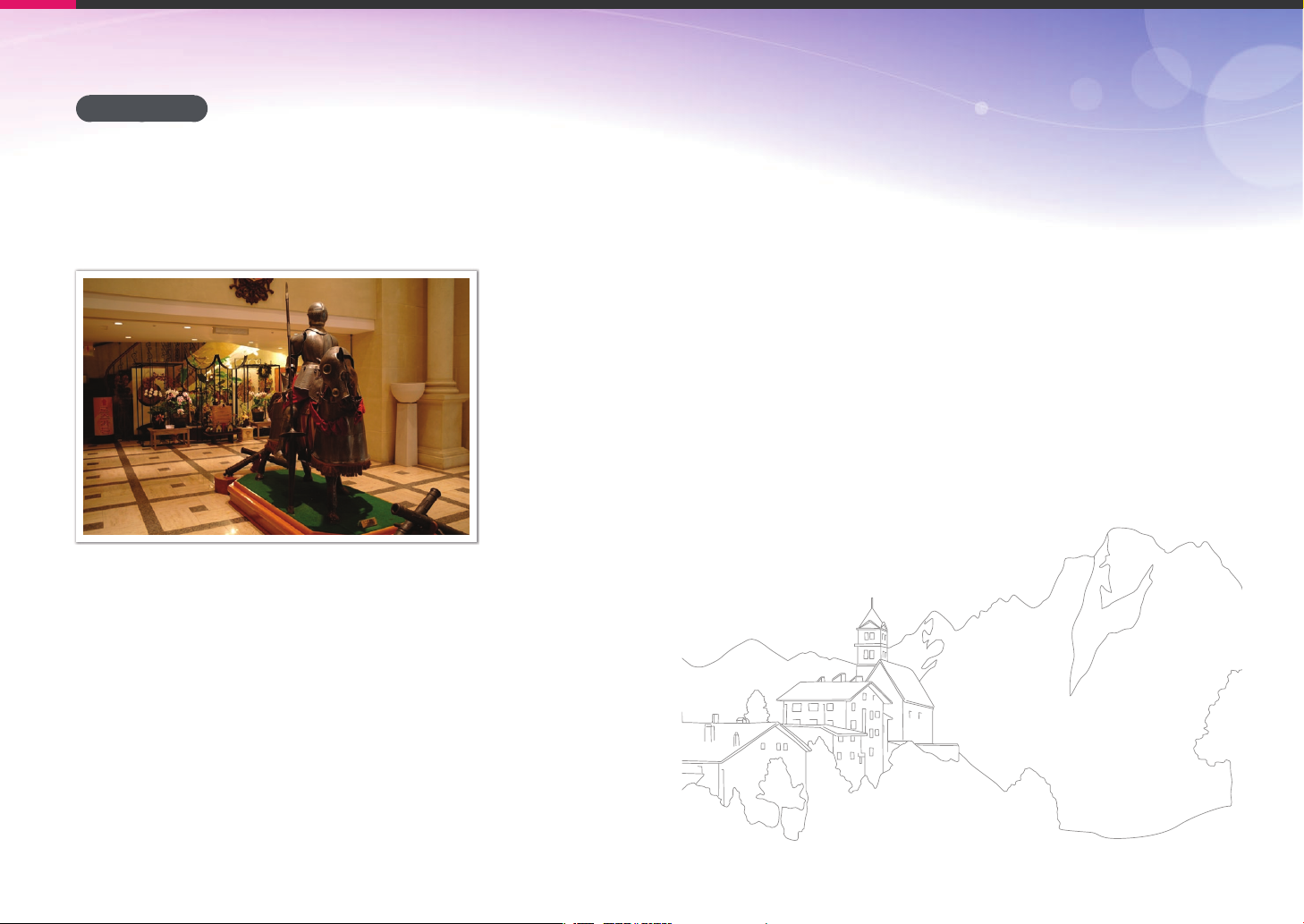
입문자를 위한 팁
바운스 촬영
바운스 촬영이란 피사체를 향해 플래시를 직접 터뜨리지 않고 천장이나
벽에 터뜨린 후 반사시켜 빛이 고르게 퍼지도록 하는 촬영 방법입니다.
보통 플래시를 터뜨려 사진을 찍으면 사진이 딱딱하고 어색하며 피사체에
그림자가 생기는 단점이 있습니다. 바운스 촬영을 하면 피사체의 그림자가
사라지고 빛이 화면 전체에 고르게 퍼져서 사진이 부드럽게 연출됩니다.
27
Page 29
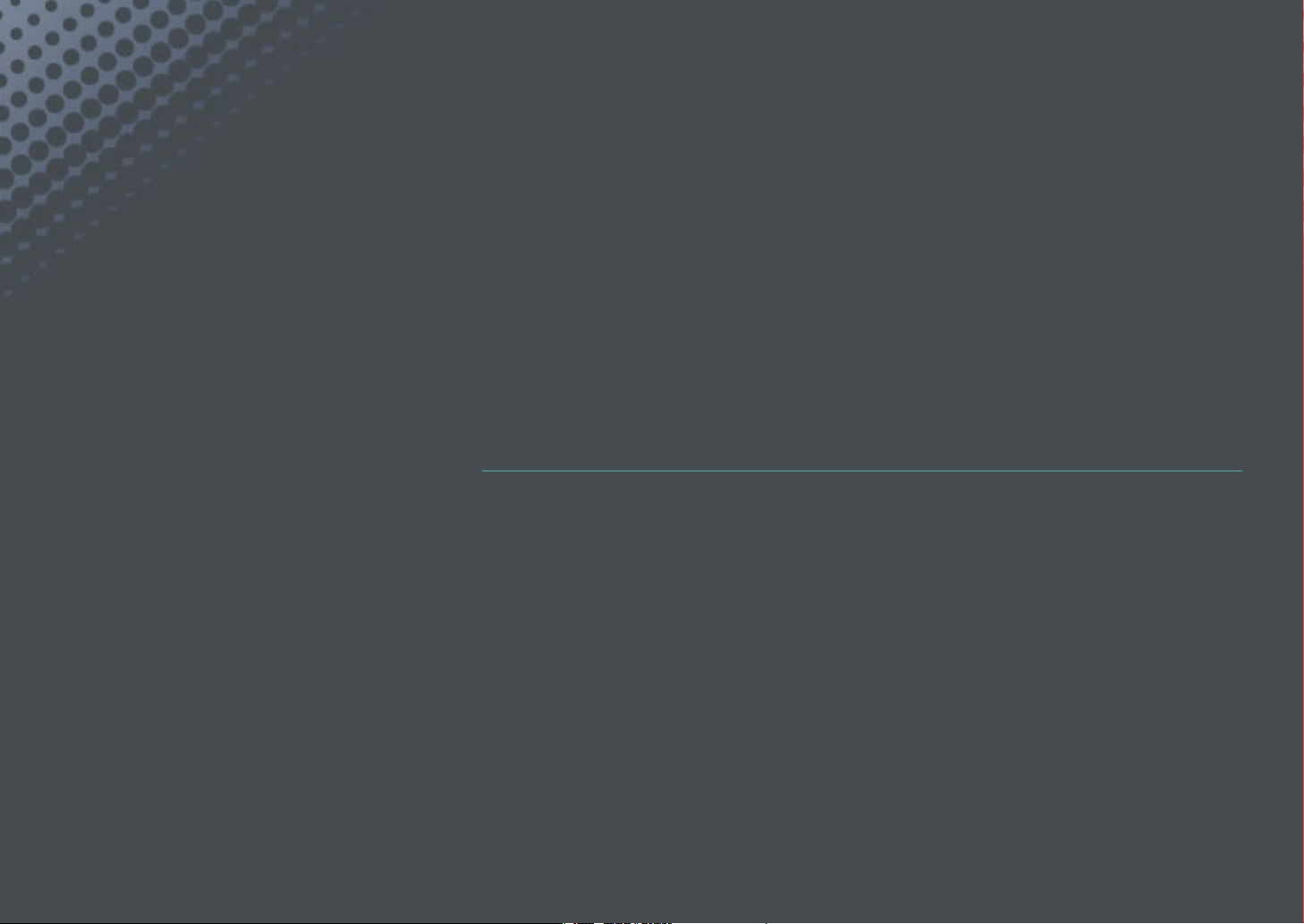
Chapter 1
나의 카메라
이 장에서는 촬영 기능에 대한 본격적인 설명 전에 미리 알아두면 유용한 카메라의 외관,
화면 표시 정보, 렌즈 정보, 주요 액세서리, 촬영 모드에 관해 설명합니다.
Page 30
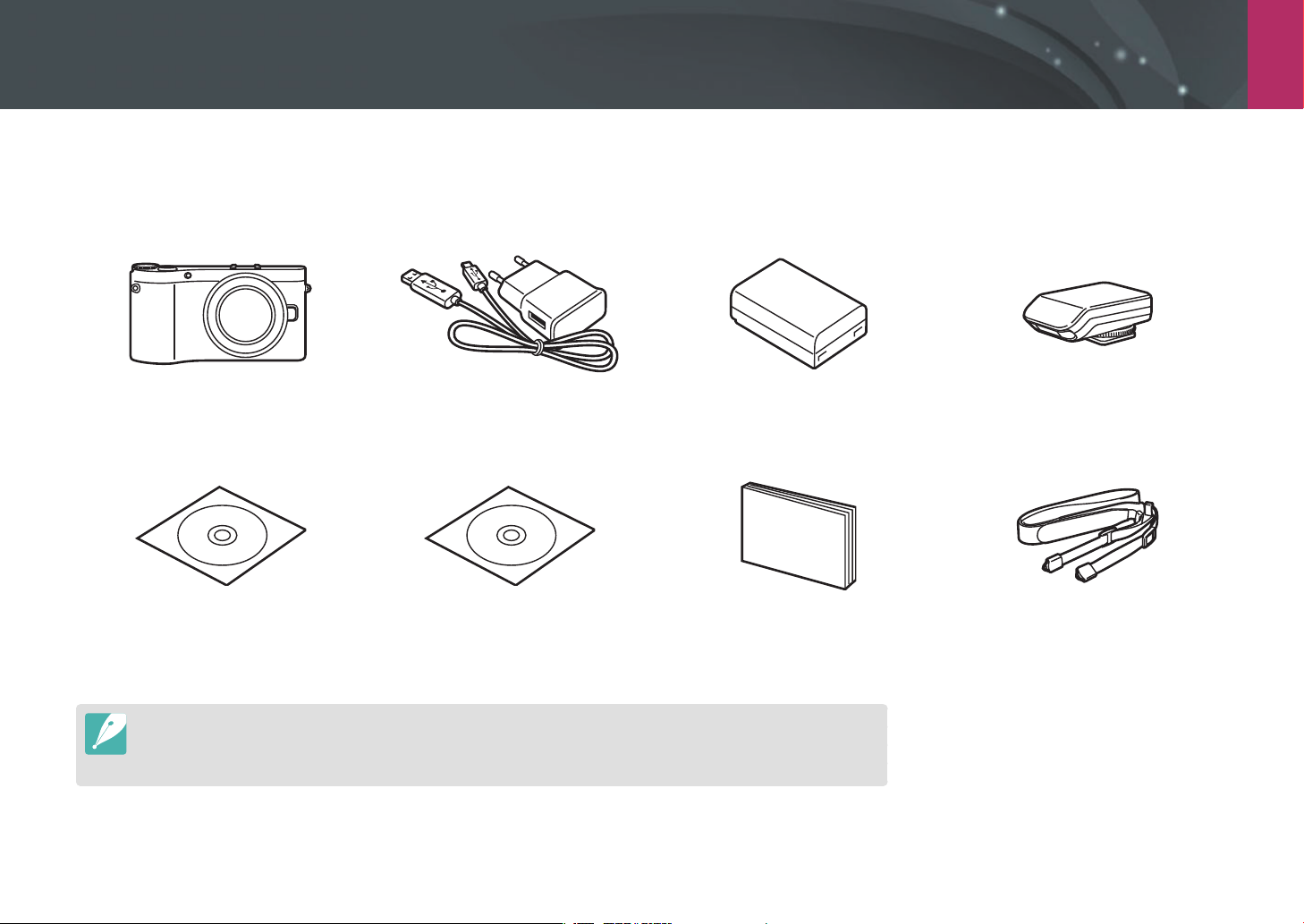
나의 카메라
카메라 준비
구성품 확인하기
카메라 구입 후 포장된 상자를 열고 아래의 구성품 항목을 확인하세요.
카메라
(본체 마운트 덮개, 핫 슈 덮개 포함)
설치 소프트웨어 CD-ROM
(상세 사용 설명서 포함)
• 구성품 또는 별매품의 그림은 실물과 다를 수 있습니다.
• 별매품은 서비스 센터나 제품 구입처에서 제품과 호환되는 정품을 구입해 사용하세요. 제조업자로부터 보증받지 못한
제품을 사용하여 발생한 문제에 대해서는 제조 회사에서 책임지지 않습니다. 별매품에 대한 내용은 185쪽을 참조하세요.
Adobe Photoshop Lightroom DVD-ROM 간단 설명서 카메라 끈
전원 어댑터/USB 케이블 배터리 외장 플래시
29
Page 31

나의 카메라
각 부분의 명칭과 역할
16
15
14
13
7
8
9
10
번호 설명
모드 다이얼
• t: 스마트 오토 모드(54쪽)
• P: 프로그램 모드(56쪽)
• A: 조리개 우선 모드(57쪽)
• S: 셔터 우선 모드(58쪽)
1
• M: 매뉴얼 모드(59쪽)
• i: 렌즈 우선 모드(60쪽)
• s: 스마트 모드(64쪽)
• B: 무선 기능(119쪽)
조그 다이얼
• 메뉴 화면: 원하는 메뉴 항목으로 이동
• 스마트 패널: 선택된 옵션 조절
• 촬영 시: 일부 촬영 모드에서 셔터 속도
2
3
4
또는 조리개 값 조절, 초점 영역의 크기
조절
• 재생 시: 이미지 분할 보기, 확대 및
축소, 연속/고속 촬영 폴더 진입 및
나오기
DIRECT LINK 버튼
미리 설정한 무선 네트워크 기능 실행
(32쪽)
마이크
1
2
3
4
5
6
4
7
12
11
번호 설명
핫 슈
6
카메라 끈 걸이
7
이미지 센서
8
내장 안테나/NFC 태그
* 무선 통신 시 안테나 영역을 가급적 만지지
9
10
11
12
13
14
15
16
마세요.
스피커
렌즈 분리 버튼
렌즈 마운트
렌즈 마운트 인덱스
AF 보조광/타이머 램프
전원 스위치
셔터 버튼
5
핫 슈 덮개
30
Page 32

나의 카메라 > 각 부분의 명칭과 역할
번호 설명
동영상 촬영 버튼
버튼을 누르면 동영상 촬영이 바로
1
시작됩니다.
1
2
3
4
5
9
8
7
6
노출 보정 버튼(101쪽)
버튼을 누른 상태로 조그 다이얼을 돌려
2
원하는 노출 값을 설정할 수 있습니다.
M 모드에서는 조리개 값이 조절됩니다.
Fn 버튼
스마트 패널을 실행하고 일부 설정 값을
3
조절합니다.
o 버튼
• 메뉴 화면: 선택한 옵션 저장
4
• 촬영 시: 일부 촬영 모드에서 초점
영역을 선택할 수 있는 화면 실행
검색 버튼
• 촬영 시
- D: 화면 표시 항목 변경
5
- I: ISO 실행
- C: 촬영 방식과 타이머 촬영 실행
- F: AF 모드 실행
• 그 외
각 버튼을 누르면 상/하/좌/우로 이동
번호 설명
삭제/사용자 설정 버튼
• 촬영 시: 설정된 기능 실행(144쪽)
6
• 재생 시: 파일 삭제
재생 버튼
사진, 동영상을 확인할 수 있는
7
재생 모드가 실행됩니다.
상태 표시 램프
카메라의 동작 상태를 알려 주는
램프입니다.
• 깜박임: 사진 저장 중, 동영상 촬영
8
9
중, 컴퓨터와 통신 중인 상태, 무선
네트워크 모드 진입 중 또는 무선
네트워크로 사진 전송 중
• 켜짐: 컴퓨터와 연결 중이며 통신이
없는 상태, 배터리 충전 중
MENU 버튼
메인 메뉴가 실행됩니다.
31
Page 33

나의 카메라 > 각 부분의 명칭과 역할
5
4
3
번호 설명
USB, 셔터 릴리즈 연결 단자
카메라를 컴퓨터와 연결하거나, 셔터 릴리즈를 연결할 때 사용합니다. 삼각대 촬영 시 셔터
1
릴리즈를 사용해 촬영하면 카메라에 전달되는 진동을 줄일 수 있습니다.
HDMI 연결 단자
2
1
2
배터리/메모리 카드 삽입구 덮개
3
배터리 또는 메모리 카드를 삽입합니다.
터치 화면
• 화면을 위아래로 기울여 다양한 각도로 촬영할 수 있습니다.(14쪽)
4
• 화면을 터치해 원하는 메뉴나 옵션을 선택할 수 있습니다.(36쪽)
삼각대 연결부
5
DIRECT LINK 버튼 사용하기
카메라에서 별도의 조작 없이 [DIRECT LINK] 눌러서 무선 네트워크 기능을 바로 실행할 수
있습니다. 이전 모드로 돌아가려면 다시 [DIRECT LINK] 누르세요.
DIRECT LINK 버튼 설정하기
[DIRECT LINK] 눌렀을 때 실행할 무선 네트워크 기능을 선택할 수 있습니다.(144쪽)
조작 순서
촬영 모드에서 [m] → 5 버튼 기능 설정 DIRECT LINK 원하는 항목 선택
32
Page 34

나의 카메라
배터리와 메모리 카드 삽입하기
아래 그림을 참조하여 카메라에 배터리와 메모리 카드(별매품)를 넣는
방법을 알 수 있습니다.
금속 단자가 아래로 향하도록
메모리 카드
삼성 로고가 위로 향하도록
꺼내는 방법
레버를 올린 후 꺼내기
잠금 레버
배터리
메모리 카드를 살짝 눌러 일부가
빠져나오면 완전히 꺼내기
메모리 카드
메모리 카드 어댑터 사용하기
micro 메모리 카드를 본 제품이나 컴퓨터, 카드 리더기 등에
사용하는 경우 카드 어댑터에 끼워 사용하세요.
배터리
카메라의 상태 표시 램프가 깜박이는 동안에는 메모리 카드 또는 배터리를
분리하지 마세요. 데이터 손실 및 제품의 이상이 발생할 수 있습니다.
33
Page 35

나의 카메라
충전 후 전원 켜기
충전하기
카메라를 구입한 후 처음 사용할 때는 배터리를 완전히 충전하세요.
USB 케이블을 연결할 때는 크기가 작은 커넥터를 카메라에, 다른 쪽
커넥터를 전원 어댑터에 연결하세요.
상태 표시 램프
• 빨간색 켜짐: 충전 중
• 빨간색 꺼짐: 충전 완료
• 빨간색 깜박임: 충전 오류
• 반드시 제공된 USB 케이블과 전원 어댑터를 사용하여 충전하세요. 기존 삼성
카메라용 전원 어댑터를 연결하여 충전할 경우, 충전이 제대로 되지 않거나
카메라가 정상적으로 동작하지 않습니다.
• 카메라의 전원이 꺼진 경우에만 USB 케이블을 이용해 충전할 수 있습니다.
전원 켜기
전원을 켤 때는 전원 스위치를 ON에 맞추세요.
• 전원을 끌 때는 OFF에 맞추세요.
• 처음 전원을 켜면 카메라 초기 설정 화면이 나타납니다.(35쪽)
34
Page 36

나의 카메라
초기 설정하기
카메라를 구입한 후 처음 전원을 켜면 언어 및 시간 등의 초기 설정을 할 수
있습니다. 판매되는 나라에 맞게 언어가 미리 설정되어 있습니다. 필요한
경우 Language 선택해 언어 설정을 변경하세요. 화면에서 원하는 항목을
직접 터치해 선택할 수도 있습니다.
[I] 눌러 시간대 설정 선택 후 [F] 또는 [o] 누름
1
[D/I] 눌러 원하는 시간대 선택 후 [o] 누름
2
시간대 설정
[GMT +00:00] 런던
[GMT -01:00] 케이프베르데
[GMT -02:00] 중부대서양
[GMT -03:00] 부에노스아이레스, 상파울로
[GMT -03:30] 뉴펀들랜드
뒤로 설정
[I] 눌러 날짜와 시간 선택 후 [F] 또는 [o] 누름
3
날짜와 시간
연 월 일 시 분 서머타임
뒤로
• 설정한 언어에 따라 실제 화면은 그림과 다르게 나타날 수 있습니다.
[C/F] 눌러 원하는 옵션(연/월/일/시/분/서머타임) 선택
4
[D/I] 눌러 원하는 설정 값 선택 후 [o] 누름
5
[I] 눌러 날짜 형식 선택 후 [F] 또는 [o] 누름
6
[D/I] 눌러 원하는 표시 방식 선택 후 [o] 누름
7
[I] 눌러 시간 형식 선택 후 [F] 또는 [o] 누름
8
[D/I] 눌러 원하는 표시 방식 선택 후 [o] 누름
9
초기 설정을 완료하려면 [m] 누름
10
설정
35
Page 37

나의 카메라
기능(옵션) 선택하기
버튼으로 선택하기
조그 다이얼을 돌리거나 [D/I/C/F] 눌러 이동하고 [o] 눌러
원하는 항목을 선택하세요.
터치로 선택하기
끝이 뾰족한 물체로 화면을 강하게 누르거나 화면에 충격을 주지 마세요.
화면이 손상되거나 인식 오류 현상이 지속될 수 있습니다.
터치하기: 손가락으로 실행할 항목을 가볍게 누름
MobileLink Remote
소셜 &
클라우드
Viewfinder
AllShare
Play
드래그하기: 손가락으로 화면을 살짝 누른 상태로 떼지 않고 이동
AutoShare
사진 사이즈
화질
ISO
자동 저장 이메일
화이트 밸런스
뒤로
선택
36
Page 38

나의 카메라 > 기능(옵션) 선택하기
스크롤하기: 손가락으로 화면을 가볍게 쓸어 넘김
• 화면을 두 군데 이상 동시에 터치하는 경우 정상적으로 인식되지 않습니다.
한 번에 한 곳만 터치하세요.
• 터치 화면의 특성상 터치 동작 시 화면에 잔상이 생길 수 있으나 고장이
아닙니다. 터치 동작 시 화면을 가볍게 터치하세요.
• 습기가 많은 환경에서 카메라를 사용하면 터치 센서가 올바르게 작동하지 않을
수 있으므로 주의하세요.
• 시중에 판매되는 화면 보호 필름이나 액세서리를 화면에 부착하면 터치 센서가
올바르게 작동하지 않을 수 있습니다.
• 카메라 구도에 따라 화면이 어둡게 보일 수 있습니다. 화면의 밝기와 구도를
조절하세요.
m 사용하기
카메라 본체의 [m] 누르거나 화면의 터치한 후 촬영 기능이나
설정을 변경할 수 있습니다.
예. P 모드에서 사진 사이즈 선택하기
모드 다이얼을 P에 맞춤
1
[m] 누르거나 터치
2
[C] → [D/I] 눌러 1로 이동하여 [o] 누름
3
• 화면의 1 터치해 선택할 수도 있습니다.
조그 다이얼을 돌리거나 [D/I] 눌러 사진 사이즈로
4
이동하여 [o] 누름
• 목록을 드래그한 후 원하는 옵션을 터치해서 선택할 수도 있습니다.
AutoShare
사진 사이즈
화질
ISO
화이트 밸런스
뒤로
선택
37
Page 39

나의 카메라 > 기능(옵션) 선택하기
조그 다이얼을 돌리거나 [D/I] 눌러 원하는 항목으로
5
이동하여 [o] 누름
• 목록을 드래그한 후 원하는 옵션을 터치해서 선택할 수도 있습니다.
• 이전 단계로 돌아가려면 [m] 누르거나 뒤로 터치하세요.
스마트 패널 사용하기
카메라 본체의 [f] 누르거나 화면의 터치한 후 노출, ISO, 화이트
밸런스 등의 주요 기능을 바로 설정할 수 있습니다.
AutoShare
사진 사이즈
화질
ISO
화이트 밸런스
뒤로 설정
촬영 모드로 돌아가려면 [m] 누르거나 뒤로 터치
6
5472x3648 (3:2)
3888x2592 (3:2)
2976x1984 (3:2)
1728x1152 (3:2)
5472x3080 (16:9)
예. P 모드에서 노출 값 보정하기
모드 다이얼을 P에 맞춤
1
[f] 누르거나 터치
2
38
Page 40

나의 카메라 > 기능(옵션) 선택하기
[D/I/C/F] 눌러 노출 보정으로 이동 후 [o] 누름
3
• [o] 누르지 않아도, 조그 다이얼을 돌리면 원하는 옵션을 바로 선택할
수 있습니다.
• 원하는 옵션을 터치해서 선택할 수도 있습니다.
노출 보정 : 0.0
일부 옵션은 좌우로 드래그해
원하는 옵션을 바로 선택할 수도
있습니다.
뒤로
설정변경
조그 다이얼을 돌리거나 [C/F] 눌러 노출 값 조절 후 [o]
4
누름
• 화면의 다이얼을 드래그한 후 설정 선택해 조절할 수도 있습니다.
노출 보정 : 0.0
뒤로
설정
39
Page 41

나의 카메라
화면에 표시되는 정보
촬영 시
사진 촬영 시
수원시 영통구
1. 촬영 정보
아이콘 설명
수원시 영통구
촬영 모드
오늘 날짜
현재 시각
GPS 켜짐*
위치 정보*
외장 메모리 카드 미삽입**
자동 노출 잠금(102쪽)
촬영 가능 매수
• : 충분
• : 부족
• (빨간색): 즉시 충전
아이콘 설명
자동 초점 프레임
스팟 측광 영역
1
손 떨림 경고
수동 초점 조절 바
수직/수평계(41쪽)
2
히스토그램(144쪽)
초점 확인
3
* 별매품 GPS 모듈이 장착되었을 경우에만 나타납니다.
** 메모리 카드를 삽입하지 않고 촬영한 사진은 메모리 카드
또는 컴퓨터로 이동할 수 없습니다.
셔터 속도
조리개 값
노출 보정 값
ISO 감도(74쪽)
2. 촬영 옵션
아이콘 설명
사진 사이즈
촬영 방식
플래시(93쪽)
플래시 광량 조절
측광 방식(96쪽)
AF 모드(79쪽)
아이콘 설명
초점 영역
얼굴 인식
화이트 밸런스(75쪽)
화이트 밸런스 미세 조정
광학식 손 떨림 보정(OIS)(88쪽)
Z 켜진 상태
Z 작동 시 확대 배율
RAW 파일
다이내믹 레인지(99쪽)
3. 촬영 옵션(터치)
아이콘 설명
스마트 모드 변경***
AutoShare
터치 AF 옵션
세부 촬영 옵션
스마트 패널
*** 스마트 모드 선택 시에만 나타납니다.
화면에는 현재 선택된 옵션에 대한 아이콘만
나타납니다.
40
Page 42

나의 카메라 > 화면에 표시되는 정보
동영상 촬영 시
1. 촬영 정보
아이콘 설명
촬영 모드
현재 촬영 시간/촬영 가능 시간
• : 충분
• : 부족
• (빨간색): 즉시 충전
셔터 속도
조리개 값
노출 값
ISO 감도(74쪽)
2. 촬영 옵션
1
2
아이콘 설명
동영상 사이즈
AF 모드(79쪽)
측광 방식(96쪽)
화이트 밸런스(75쪽)
광학식 손 떨림 보정(OIS)(88쪽)
화이트 밸런스 미세 조정
페이더 기능(104쪽)
멀티 모션(104쪽)
음성 녹음 기능이 꺼진 상태(105쪽)
화면에는 현재 선택된 옵션에 대한 아이콘만
나타납니다.
수직/수평계에 관하여
수직/수평계를 이용해서 수직과 수평을 맞출 수
있습니다. 수직과 수평이 맞지 않는 경우, 수평계
보정 기능을 사용해서 수동으로 수직/수평을
조정하세요.(146쪽)
수직
수평
▲ 수직/수평이 맞는 상태 ▲ 수직/수평이 맞지 않는 상태
카메라를 세로로 돌려 촬영하는 경우 수직/수평계를
사용할 수 없습니다.
41
Page 43

나의 카메라 > 화면에 표시되는 정보
재생 시
사진 재생 시
Mode
F No
Shutter
ISO
Metering
Flash
Focal Length
White Balance
EV
Photo Size
Date
아이콘 설명
연속 촬영한 파일
재생하고 있는 파일/
촬영한 총 파일의 개수
저장 폴더 번호-파일 번호
위치 정보가 기록된 파일
수원시 영통구
m
위치 정보
RAW 파일
보호된 파일
인쇄 정보가 입력된 파일(112쪽)
3D로 촬영한 파일
재생/편집 메뉴(터치)
사진 편집(터치)
수원시 영통구
상세 정보
수원시 영통구
번호 설명
촬영 이미지
1
RGB 히스토그램(144쪽)
2
촬영 모드, 측광, 플래시, 화이트 밸런스,
조리개 값, 셔터 속도, ISO, 초점 거리, 노출
3
값, 사진 사이즈, 촬영 날짜, 위치 정보
1
동영상 재생 시
2
3
정지
아이콘 설명
재생 배속
멀티 모션
재생 시간
총 재생 시간
이전 파일/되감기(되감기 아이콘을
/
터치할 때마다 2배속, 4배속, 8배속
되감기로 설정됨)
/
일시 정지/계속 재생
다음 파일/빨리 감기(빨리 감기
/
아이콘을 터치할 때마다 2배속,
4배속, 8배속 빨리 감기로 설정됨)
음량 조절 및 음소거 설정/해제
화면 캡처
동영상 잘라내기(터치)
분할 화면으로 보기(터치)
42
Page 44

나의 카메라 > 화면에 표시되는 정보
화면 정보 표시 설정하기
[D] 반복해서 누르면 화면에 표시되는 정보가 달라집니다.
모드 표시되는 정보
• 기본 촬영 정보(촬영 모드, 셔터 속도, 조리개 값, 노출 값,
ISO 감도 등)
• 기본 촬영 정보 + 촬영 옵션 버튼(MENU, Fn, AutoShare,
촬영 모드
재생 모드
터치 AF) + 수직/수평계
• 기본 촬영 정보 + 촬영 옵션 버튼 + 현재 설정된 촬영 옵션
정보(사진 사이즈, 촬영 방식, 플래시, 측광 방식, AF 모드 등)
• 기본 촬영 정보 + 촬영 옵션 버튼 + 현재 설정된 촬영 옵션
정보 + 히스토그램 + 시간 및 날짜 정보
• 기본 파일 정보
• 촬영에 대한 메타 정보
• RGB 히스토그램을 포함한 촬영에 대한 메타 정보
43
Page 45

나의 카메라
렌즈
다양한 NX 전용 렌즈를 구입해서 사용할 수 있습니다.
렌즈에 따라 표현할 수 있는 사진이 다르므로 설명을 읽고 촬영할 사진에
알맞은 렌즈를 선택하세요.
각 부분의 명칭
(예) SAMSUNG 18-55 mm F3.5-5.6 OIS III 렌즈
8
1
2
3
4
5
번호 설명
렌즈 마운트 결합점
1
줌 링
2
초점 링(87쪽)
3
렌즈 후드 결합점
4
렌즈
5
i-Function 버튼(60쪽)
6
AF/MF 스위치(79쪽)
7
렌즈 정보 접점
8
렌즈 캡과 렌즈 마운트 덮개를 사용하면 운송 시의 긁힘과 먼지 유입을
막아줍니다.
67
44
Page 46

나의 카메라 > 렌즈
(예) SAMSUNG 20-50 mm F3.5-5.6 ED II 렌즈
7
1
2
6
3
5
4
번호 설명
렌즈 마운트 결합점
1
렌즈 수납 잠금 스위치
2
렌즈
3
초점 링(87쪽)
4
렌즈 잠그기/잠금 풀기
렌즈를 잠그려면 렌즈 수납 잠금 스위치를 당긴 상태에서 아래와 같이 줌
링을 돌리세요.
i-Function 버튼(60쪽)
5
줌 링
6
렌즈 정보 접점
7
45
Page 47

나의 카메라 > 렌즈
잠금을 풀려면 아래와 같이 줌 링을 딸깍 소리가 날 때까지 돌리세요.
줌이 잠긴 상태에서는 촬영되지 않습니다.
(예) SAMSUNG 16 mm F2.4 렌즈
1
2
3
4
번호 설명
i-Function 버튼(60쪽)
1
렌즈 마운트 결합점
2
초점 링(87쪽)
3
렌즈
4
렌즈 정보 접점
5
5
46
Page 48

나의 카메라 > 렌즈
숫자의 의미
렌즈에 표기된 숫자의 의미를 알면 렌즈를 구입할 때 도움이 됩니다.
(예) SAMSUNG 18-200 mm F3.5-6.3 ED OIS 렌즈
1
2345
번호 설명
조리개 값
지원하는 조리개의 값을 뜻합니다. 예를 들어, 1:3.5-6.3으로 표기되어
1
있으면 최대 조리개 값이 3.5에서 6.3까지 개방된다는 의미입니다.
초점 거리
렌즈의 중간에서 상이 맺히는 이미지 센서까지의 거리(mm)를
나타냅니다. 줌 렌즈에는 ‘최소 거리 - 최대 거리’ 형식으로
2
표시됩니다. 거리가 멀수록 화각이 좁아져 촬영하는 범위가 좁고
(대신 피사체가 확대됨), 거리가 짧을수록 화각이 넓어져 촬영 범위가
넓어집니다.
ED
ED는 Extra-low Dispersion의 약자로 저분산을 뜻합니다. 저분산
3
유리는 색수차(빛의 굴절에 따라 색상별 초점이 제대로 맞지 못해서
발생하는 색의 왜곡)를 최소화하는데 효과적인 소재입니다.
OIS(88쪽)
OIS는 Optical Image Stabilization의 약자로 광학식 손 떨림 보정
4
기능을 뜻합니다. OIS 기능을 탑재한 렌즈는 손 떨림을 감지하여
카메라 떨림을 줄일 수 있습니다.
ø
렌즈의 구경, 즉 지름의 크기를 나타냅니다. 필터를 장착하는 경우에
5
렌즈마다 구경이 다르므로 이에 맞는 필터를 장착해야 합니다.
47
Page 49

나의 카메라
주요 액세서리
다양한 빛의 효과를 연출할 수 있는 플래시, 사진에 위치 정보를 기록해
주는 GPS 모듈을 잘 활용해서 촬영해 보세요.
별매품 액세서리에 관한 자세한 내용은 해당 액세서리 설명서를
참조하세요.
• 액세서리의 그림은 실물과 다를 수 있습니다.
• 액세서리는 서비스 센터나 제품 구입처에서 제품과 호환되는 정품을 구입해
사용하세요. 제조업자로부터 보증받지 못한 제품을 사용하여 발생한 문제에
대해서는 제조 회사에서 책임지지 않습니다.
외장 플래시 - 각 부분의 명칭
예) SEF8A
1
2
3
번호 설명
발광부
1
핫 슈 고정 다이얼
2
핫 슈 연결부
3
48
Page 50

나의 카메라 > 주요 액세서리
외장 플래시 장착하는 법
카메라 본체의 핫 슈 덮개 분리
1
플래시를 핫 슈에 밀어 넣어 장착
2
핫 슈 고정 다이얼을 아래 그림과 같이 완전히 돌려 플래시 고정
3
플래시를 위로 올려서 사용
4
49
Page 51

나의 카메라 > 주요 액세서리
• 충전이 완료되지 않은 상태에서도 촬영이 가능하지만, 완전히 충전된 상태에서
제품을 사용할 것을 권장합니다.
• 사용할 수 있는 외장 플래시는 별매품 액세서리 페이지를 참조하세요.(185쪽)
• 촬영 모드에 따라 선택할 수 있는 옵션이 다릅니다.
• 시간 간격을 두고 플래시가 터지므로 촬영될 때까지 움직이지 마세요.
• SEF8A 플래시는 일부 NX 시리즈 카메라와 호환되지 않을 수 있습니다.
• 별매품 외장 플래시 사용 방법은 외장 플래시의 사용 설명서를 참조하세요.
호환되지 않는 외장 플래시를 사용하면 카메라에 손상을 입힐 수 있습니다.
예) SEF220A(별매품)
1
2
3
4
번호 설명
화면 표시 정보
1
READY 램프/테스트 버튼
2
모드 전환 버튼
3
플래시 분리 버튼
4
전원 버튼
5
배터리 삽입구 덮개
6
7
8
6
5
9
발광부
7
TELE/WIDE 전환 스위치
8
핫 슈 연결부
9
50
Page 52

나의 카메라 > 주요 액세서리
GPS 모듈(별매품) – 각 부분의 명칭
1
2
3
4
5
번호 설명
상태 표시등
1
전원 버튼
2
핫 슈 고정 다이얼
3
핫 슈 연결부
4
배터리 삽입구 덮개
5
GPS 모듈 장착하는 법
카메라 본체의 핫 슈 덮개 분리
1
GPS 모듈을 핫 슈에 밀어 넣어 장착
2
51
Page 53

나의 카메라 > 주요 액세서리
핫 슈 고정 다이얼을 LOCK 방향으로 완전히 돌려
3
GPS 모듈을 고정
전원 버튼을 눌러 전원 켜기
4
52
Page 54

나의 카메라
촬영 모드
카메라에서 제공하는 촬영 모드를 설명합니다.
손쉽게 촬영할 수 있는 스마트 오토 모드와 스마트 모드는 물론, 고급
사용자가 직접 여러 가지 옵션을 설정해 본인의 취향대로 사진을 촬영할 수
있는 다양한 수동 모드가 있습니다. 촬영할 사진의 목적에 알맞은 모드로
선택해 촬영하세요.
아이콘 설명
t
P
A
S
M
i
s
B
스마트 오토 모드(54쪽)
프로그램 모드(56쪽)
조리개 우선 모드(57쪽)
셔터 우선 모드(58쪽)
매뉴얼 모드(59쪽)
렌즈 우선 모드(60쪽)
스마트 모드(64쪽)
무선 기능(119쪽)
• 타인의 승낙 없이 함부로 사진/동영상을 촬영하지 마세요.
• 사진/동영상 촬영이 금지된 장소에서 촬영하지 마세요.
• 타인의 사생활을 침해할 수 있는 곳에서 사진/동영상을 촬영하지 마세요.
53
Page 55

나의 카메라 > 촬영 모드
t 스마트 오토 모드
모드 다이얼을 t에 맞춤
1
스마트 오토 모드에서는 카메라가 촬영 환경을 자동으로 인식하고
노출에 영향을 미치는 셔터 속도, 조리개 값, 측광 방식, 화이트 밸런스,
노출 보정과 같은 요소를 스스로 조절합니다. 카메라가 대부분의 기능을
제어하기 때문에 일부 촬영 기능은 제한됩니다. 급하게 사진을 촬영해야
할 때 또는 일상적인 스냅 사진을 촬영할 때 알맞은 모드입니다.
촬영 구도 확인
2
반 셔터로 초점 확인
3
• 카메라가 장면을 인식하고 해당 모드 아이콘이 화면에 표시됩니다.
인식할 수 있는 장면
아이콘 설명
실외 풍경 촬영
밝고 흰 배경 촬영
야간 풍경 촬영
야간 실외 인물 촬영
인물이 없는 역광 풍경 촬영
54
Page 56

나의 카메라 > 촬영 모드
아이콘 설명
역광 조건에서 인물 촬영
인물 촬영
근접 촬영
근거리 문자 촬영
석양 촬영
어두운 실내 환경에서 촬영
어두운 조건에서 밝은 광원이 부분적으로 있을 때 촬영
근거리 스포트라이트 촬영
스포트라이트 조건에서 인물 촬영
푸른 하늘 촬영
숲, 나뭇잎 등 녹색 피사체가 대부분인 자연 촬영
색상이 있는 피사체 근접 촬영
삼각대 등에 고정한 후 일정 시간 동안 피사체의 움직임이 없는
조건에서 촬영(야간으로 인식된 경우에만 작동)
피사체의 움직임이 많은 조건에서 촬영
불꽃놀이 촬영(삼각대를 사용하는 경우에만 작동)
• 빛이나 카메라의 흔들림, 피사체의 거리와 같은 촬영 환경에 따라 같은 장면을
다른 모드로 인식할 수 있습니다.
• 카메라가 촬영 환경을 인식하지 못하면 스마트 오토 모드의 기본 설정으로
촬영됩니다.
• 얼굴이 인식되더라도 얼굴의 방향이나 밝기에 따라 카메라가 인물 모드를
인식하지 못할 수 있습니다.
• 삼각대를 사용하더라도 피사체의 움직임에 따라 삼각대 모드(
못할 수 있습니다.
• 알맞은 촬영 장면을 찾기 위해 인식된 장면이 계속 바뀌므로 배터리가 많이
소모될 수 있습니다.
)로 인식하지
[셔터] 눌러 촬영
4
55
Page 57

나의 카메라 > 촬영 모드
P 프로그램 모드
프로그램 모드에서는 카메라가 셔터 속도와 조리개 값을 자동으로 조절하여
최적의 노출 값을 계산해 줍니다.
노출을 일정하게 유지한 채로, 다른 설정 값을 조절하여 촬영하고자 할 때
유용한 모드입니다.
모드 다이얼을 P에 맞춤
1
촬영 옵션 설정
2
반 셔터로 초점 확인 후 [셔터] 눌러 촬영
3
프로그램 시프트
프로그램 시프트 기능을 사용하면 같은 밝기를 유지하면서 원하는
셔터 속도와 조리개 값을 선택할 수 있습니다. 조그 다이얼을 왼쪽으로
돌리면 셔터 속도가 감소하고(느려지고) 조리개 값은 커집니다.
조그 다이얼을 오른쪽으로 돌리면 셔터 속도가 증가하고(빨라지고) 조리개
값은 작아집니다.
최소 셔터 속도
셔터 속도가 선택된 속도보다 느려지지 않도록 설정합니다. 단, 최대 ISO
범위(Auto ISO Range)에서 설정한 최대 ISO 값에 도달하여 적정 노출값이
확보되지 않을 경우, 설정한 최소 셔터 속도보다 느려질수 있습니다.
조작 순서
촬영 모드에서 [m] 1 최소 셔터 스피드 원하는 옵션
선택
• ISO가 Auto로 설정된 경우에만 사용할 수 있습니다.
• 프로그램 또는 조리개 우선 모드에서만 사용할 수 있습니다.
56
Page 58

나의 카메라 > 촬영 모드
A 조리개 우선 모드
모드 다이얼을 A에 맞춤
1
조리개 우선 모드는 사용자가 설정한 조리개 값에 따라 셔터 속도가
자동으로 조절되는 촬영 모드입니다.
조리개를 알맞게 조절하면 심도의 깊고 얕은 정도를 잘 나타낼 수
있기 때문에 인물, 꽃 사진, 풍경 사진을 촬영하는 데 알맞습니다.
피사계 심도가 깊은 사진 피사계 심도가 얕은 사진
조그 다이얼을 돌려 조리개 값 조절
2
• [f] 누른 후 조리개 값으로 이동해 조그 다이얼을 돌리거나 화면을
드래그해서 조절할 수도 있습니다.
촬영 옵션 설정
3
반 셔터로 초점 확인 후 [셔터] 눌러 촬영
4
• 저조도 상태에서는 감도(ISO)를 높여 사진이 흔들리는 것을 방지할 수
있습니다.
• 최소 셔터 속도를 설정하려면. 촬영 모드에서 [m] 1 최소 셔터
스피드 원하는 옵션 선택하세요.
57
Page 59

나의 카메라 > 촬영 모드
S 셔터 우선 모드
모드 다이얼을 S에 맞춤
1
셔터 우선 모드는 사용자가 설정한 셔터 속도에 따라 조리개 값이
자동으로 조절되는 촬영 모드입니다. 주로 스포츠 경기같이 순간적으로
스쳐가는 피사체를 촬영할 때나 피사체의 궤적을 표현하고 싶을 때 유용한
모드입니다.
예를 들어, 1/500초 이상의 빠른 셔터 속도로 피사체의 정지된 모습을
표현할 수 있으며, 1/30초 이하의 느린 셔터 속도로 피사체의 운동감을
표현할 수 있습니다.
느린 셔터 속도 빠른 셔터 속도
조그 다이얼을 돌려 셔터 속도 조절
2
• [f] 누른 후 셔터 속도로 이동해 조그 다이얼을 돌리거나 화면을
드래그해서 조절할 수도 있습니다.
촬영 옵션 설정
3
반 셔터로 초점 확인 후 [셔터] 눌러 촬영
4
셔터 우선 모드 촬영 시 셔터 속도가 빨라지는 만큼 부족해지는 광량은 조리개를
열어서 확보할 수 있습니다. 이것으로 광량이 부족하다면, 감도(ISO)를 한 단계씩
높이며 촬영해 보세요.
58
Page 60

나의 카메라 > 촬영 모드
M 매뉴얼 모드
매뉴얼 모드에서는 셔터 속도와 조리개 값을 사용자가 직접 설정하여
촬영할 수 있습니다. 즉, 노출에 영향을 미치는 모든 요소를 사용자가
조절할 수 있는 모드입니다.
매뉴얼 모드는 스튜디오에서 촬영을 할 때 또는 카메라 설정을 세밀하게
조절해야 할 때 적합합니다. 또한 야경이나 불꽃놀이를 촬영할 경우에도
알맞습니다.
모드 다이얼을 M에 맞춤
1
조그 다이얼을 돌려 셔터 속도 조절
2
[W] 누른 상태로 조그 다이얼을 돌려 조리개 값 조절
3
• [f] 누른 후 조리개 값이나 셔터 속도로 이동해 조그 다이얼을
돌리거나 화면을 드래그해서 조절할 수도 있습니다.
촬영 옵션 설정
4
반 셔터로 초점 확인 후 [셔터] 눌러 촬영
5
프레임 모드 사용하기
조리개 값이나 셔터 속도를 조절하는 경우 설정 값에 따라 노출이 변하므로
화면의 밝기가 어두워질 수 있습니다. 프레임 모드를 켜 놓으면 설정에
상관없이 화면의 밝기를 일정하게 유지하므로 촬영하기 편리합니다.
조작 순서
촬영 모드에서 [m] 1 프레임 모드 원하는 옵션 선택
59
Page 61

나의 카메라 > 촬영 모드
벌브 노출 사용하기
야경이나 천체 사진을 촬영하려면 벌브 노출을 사용하세요. 셔터 버튼을
누르는 동안 셔터가 열려 있으므로 빛의 궤적을 촬영할 수 있습니다.
조작 순서
조그 다이얼을 왼쪽으로 끝까지 돌려 셔터 속도를 Bulb로 설정
촬영을 원하는 시간 동안 [셔터] 누름
• 벌브 노출 촬영 시 높은 ISO 값을 설정하거나 노출 시간이 길어지면 촬영한
사진에 노이즈가 증가할 수 있습니다.
• 벌브 노출 사용 시 촬영 방식 옵션, 플래시, 원터치 촬영을 사용할 수 없습니다.
• 벌브 노출은 매뉴얼 모드에서만 사용할 수 있습니다.
• 벌브 노출 촬영 시 삼각대와 셔터 릴리즈를 사용하면 흔들림을 방지할 수
있습니다.
• 벌브 노출 시간이 길어지면 사진 저장 시간 또한 길어집니다. 사진을 저장하는
동안 카메라 전원을 끄지 마세요.
• 벌브 노출 촬영을 장시간 할 경우 배터리를 완전히 충전하여 사용하세요.
i 렌즈 우선 모드
E 사용하기
피사계 심도를 조절하여 배경을 흐리게 또는 선명하게 표현하도록 선택할
수 있습니다.
모드 다이얼을 i에 맞춤
1
렌즈의 [i-Function] 눌러 E 선택
2
• [i-Function] 누른 후 [C/F] 누르거나 화면을 드래그해서 선택할
수도 있습니다.
60
Page 62

나의 카메라 > 촬영 모드
렌즈의 초점 링을 돌려 원하는 값 선택
3
• 조그 다이얼을 돌려 선택할 수도 있습니다.
• 화면의 슬라이드 바를 움직이거나 +/- 아이콘을 터치하여 원하는 값을
선택할 수도 있습니다.
흐리게 선명하게
E
반 셔터로 초점 확인 후 [셔터] 눌러 촬영
4
• 선명하게 쪽으로 선택할수록 조리개 값이 커지고 셔터 속도가 느려져 어두운
환경에서 사진이 흔들릴 수 있습니다.
• 3D 모드에서 3D 자동 모드를 설정한 경우 사용할 수 없습니다.
P/A/S/M 모드에서 i-Function 사용하기
i-Function 렌즈의 i-Function 버튼을 사용하면 셔터 속도, 조리개 값,
노출 값, ISO 감도, 화이트 밸런스 등을 사용자가 렌즈에서 직접 설정하고
조절할 수 있습니다.
모드 다이얼을 P, A, S 또는 M에 맞춤
1
렌즈의 [i-Function] 눌러 원하는 설정 선택
2
• [i-Function] 누른 후 [C/F] 누르거나 화면을 드래그해서 선택할
수도 있습니다.
61
Page 63

나의 카메라 > 촬영 모드
렌즈의 초점 링을 돌려 원하는 값 선택
3
• 조그 다이얼을 돌리거나 화면을 드래그해서 선택할 수도 있습니다.
반 셔터로 초점 확인 후 [셔터] 눌러 촬영
4
촬영 모드별 사용 가능한 항목
촬영 모드
조리개 값
셔터 스피드
노출 보정
ISO
화이트 밸런스
Z
• 렌즈의 [i-Function] 눌렀을 때 설정할 수 있는 항목을 선택하려면,
촬영 모드에서 [m] 5 iFn 선택 원하는 항목을 선택하세요.
• 3D 모드에서 3D 자동 모드를 설정한 경우 사용할 수 없습니다.
PASM
-O-O-
--OO-
OOO-O
OOOO-
OOOOO
OOOO-
3D
62
Page 64

나의 카메라 > 촬영 모드
Z 사용하기
반 셔터로 초점 확인 후 [셔터] 눌러 촬영
4
Z은 디지털 줌보다 이미지 손상을 줄이며 원하는 장면을
확대해 촬영할 수 있습니다. 단, 줌 링을 돌려서 확대할 때와 비교하여
화소수가 변경될 수 있습니다.
모드 다이얼을 P, A, S, M 또는 i에 맞춤
1
렌즈의 [i-Function] 눌러 Z 선택
2
• [i-Function] 누른 후 [C/F] 누르거나 화면을 드래그해서 선택할
수도 있습니다.
렌즈의 초점 링을 돌려 원하는 줌 배율 선택
3
• 조그 다이얼을 돌리거나 화면을 드래그해서 선택할 수도 있습니다.
• 줌 배율에 따라 사진 해상도가 달라집니다.
3:2 16:9 1:1
x1.2
x1.4
x1.7
x2
4560X3040
(13.9M)
3888X2592
(10.1M)
3264X2176
(7.1M)
2736X1824
(5.0M)
4560X2568
(11.7M)
3888X2184
(8.5M)
3264X1840
(6.0M)
2736X1536
(4.2M)
3040X3040
(9.2M)
2592X2592
(6.7M)
2176X2176
(4.7M)
1824X1824
(3.3M)
• 고속 촬영 시에는 Z을 사용할 수 없습니다.
• RAW 파일 촬영 시에는 Z을 사용할 수 없습니다.
• 동영상 촬영 버튼을 눌러 동영상을 촬영할 때는 Z이 해제됩니다.
• 3D 모드에서 3D 자동 모드를 설정한 경우 사용할 수 없습니다.
위 수치는 각 이미지 배율의 최고 해상도를 기준으로 합니다.
63
Page 65

나의 카메라 > 촬영 모드
s 스마트 모드
스마트 모드에는 장면별로 알맞은 옵션이 미리 설정되어 있으므로 촬영
상황에 알맞은 장면을 선택하여 간단히 촬영할 수 있습니다.
모드 다이얼을 s에 맞춤
1
원하는 촬영 장면 선택
2
• 모드 다이얼이 s에 맞춰진 상태에서 원하는 촬영 모드로 변경하려면
[f] 누르거나
설정
옵션 설명
뷰티 페이스
베스트 페이스
풍경
매크로
순간 동작 포착
터치 후 원하는 모드를 선택하세요.
스마트 : 뷰티 페이스
피부를 깨끗하게 보정하여 촬영
연속으로 사진을 촬영한 후 제일 잘 나온 다른 얼굴을
선택해서 저장
자연스럽고 생동감 있는 풍경 사진 촬영
가까이에 있는 피사체를 촬영
빠르게 움직이는 피사체를 촬영
옵션 설명
풍부한 색조
파노라마
폭포 물결
실루엣
석양
야경
불꽃놀이
빛줄기
크리에이티브 샷
반 셔터로 초점 확인 후 [셔터] 눌러 촬영
3
부드럽고 풍부한 색감을 살려 촬영
넓은 범위의 장면을 한 장의 사진에 담아 촬영
폭포 등을 아름답게 촬영
배경이 밝은 환경에서 어두운 피사체 촬영
석양의 붉은 빛을 최대한 자연스럽게 촬영
사진을 연속으로 촬영한 후 한 장으로 합성하여 밝고
흔들림과 노이즈가 적은 사진을 촬영
불꽃놀이 광경을 촬영할 때 불꽃 모양을 멋지게 촬영
저조도 환경에서 빛의 궤적 촬영
카메라가 자동으로 효과를 설정해서 촬영
64
Page 66

나의 카메라 > 촬영 모드
베스트 페이스 모드 사용하기
베스트 페이스 모드에서는 연속으로 사진을 촬영한 후 촬영된 사진 중 제일
잘 나온 다른 얼굴로 변경하여 저장할 수 있습니다. 단체 사진 촬영 시, 각
인물별로 제일 잘 나온 사진으로 변경하고 싶을 때 사용해 보세요.
모드 다이얼을 s에 맞춘 후 베스트 페이스 선택
1
촬영 구도 선택 후 반 셔터로 초점 확인
2
촬영하려면 [셔터] 누름
3
• 연속으로 5매가 촬영됩니다.
• 첫 번째로 찍힌 사진이 배경 이미지로 지정됩니다.
• 촬영 후 카메라가 자동으로 얼굴을 인식합니다.
변경할 얼굴 터치
4
5개의 얼굴 이미지 중 원하는 이미지 터치
5
• 인물별로 원하는 얼굴을 모두 변경할 때까지 4, 5번 단계를 반복합니다.
• 카메라가 추천하는 얼굴 이미지에 아이콘이 표시됩니다.
사진을 저장하려면 터치
6
• 연속 사진이 촬영되는 동안 흔들림이 발생할 수 있으므로 삼각대 사용을
권장합니다.
• 사진의 해상도가 5.9M 이하로 변경됩니다.
65
Page 67

나의 카메라 > 촬영 모드
파노라마 촬영하기
일반적인 2D 파노라마 사진을 촬영하거나 3D TV 또는 3D 모니터에서
보았을 때 장면의 입체감이 느껴지는 3D 파노라마 사진을 촬영할 수
있습니다.
모드 다이얼을 s에 맞춘 후 파노라마 선택
1
[m] 1 파노라마 라이브 파노라마 또는 3D 선택
2
촬영 모드로 돌아가려면 [m] 누름
3
촬영을 시작하려면 [셔터] 누름
4
[셔터] 계속 누른 상태로 카메라를 한 쪽 방향으로 천천히 이동
5
• 3D 파노라마 모드를 선택한 경우 좌/우 두 방향으로만 파노라마를
촬영할 수 있습니다.
• 이동하는 방향의 화살표가 표시되며, 전체 촬영되는 이미지의 미리 보기
상자가 나타납니다.
• 장면이 다음 연결 영역과 일치하면 자동으로 다음 사진이 촬영됩니다.
촬영을 끝내려면 [셔터]에서 손 떼기
6
• 촬영한 장면이 한 장의 사진으로 저장됩니다.
• 촬영 중에 [셔터]에서 손을 떼면 파노라마 촬영이 종료되고 현재까지
촬영한 사진이 저장됩니다.
66
Page 68

나의 카메라 > 촬영 모드
• 해상도는 촬영한 사진에 따라 다릅니다.
• 파노라마 모드 실행 시 사용할 수 있는 촬영 옵션이 제한됩니다.
• 촬영 구도나 피사체의 움직임에 따라 파노라마 촬영이 중단될 수 있습니다.
• 파노라마 모드에서는 중간에 촬영을 멈출 경우 사진의 화질을 위해 촬영
종료 시 화면에 나타난 장면까지 촬영되지 않을 수도 있으므로 원하는 종료
지점보다 더 촬영하는 것이 좋습니다.
• 3D 파노라마 모드에서는 입체감을 표현하기 위해 촬영 시작 지점과 종료
지점의 일부가 촬영되지 않을 수 있습니다. 원하는 장면보다 더 넓은 범위를
촬영하는 것이 좋습니다.
• 3D로 촬영한 사진은 JPEG(2D) 형식과 MPO(3D) 형식의 두 개의 파일로
저장됩니다. 카메라에서는 JPEG 파일만 재생됩니다.
• 3D 파일을 감상하려면 3D TV나 3D 모니터에 별매품인 HDMI 케이블로
카메라를 연결하세요. 기기에 맞는 3D 안경을 착용한 후 감상하세요.
• 3D 파노라마 모드에서 촬영한 사진은 3D 렌즈를 장착하여 촬영할 때와 비교해
입체감이 차이 날 수 있습니다. 입체감을 높이려면 별매품인 3D 렌즈 장착 후
3D 모드를 사용하세요.(69쪽)
• 다음과 같은 카메라의 움직임이나 촬영 환경에 따라 사진이 자연스럽게
연결되지 않을 수 있습니다.
- 카메라를 너무 빨리 또는 너무 느리게 움직일 경우
- 카메라를 너무 조금 움직일 경우
- 카메라를 불규칙한 속도로 움직일 경우
- 카메라가 흔들릴 경우
- 촬영 환경이 너무 어두운 경우
- 움직이는 피사체를 가까이에서 촬영하는 경우
- 밝기나 색상이 변하는 조명 아래에서 촬영하는 경우
• 다음과 같은 경우에는 해당 순간까지 촬영된 사진이 자동 저장되며 촬영이
강제 종료됩니다.
- 촬영 중에 촬영 방향을 바꾸는 경우
- 카메라를 너무 빨리 움직일 경우
- 카메라의 움직임이 없는 경우
동영상 촬영
촬영 모드에서 (동영상 촬영) 눌러 최대 1920X1080 사이즈로 Full HD급
해상도의 동영상을 촬영할 수 있습니다. 동영상은 초당 60컷(1920X1080,
1280X720에서만 가능), 초당 30컷, 초당 24컷(1920X810에서만 가능) 또는
초당 15컷(일부 스마트 필터 옵션 설정 시에만 가능)의 속도로 최대
29분 59초까지 촬영할 수 있으며, 촬영한 동영상은 MP4(H.264) 형식으로
저장됩니다. 소리는 카메라에 내장된 마이크를 통해 녹음됩니다.
선택한 모드에 맞게 조리개 값과 셔터 속도를 조절해 노출을 설정할 수
있습니다. AF/MF 스위치가 없는 렌즈를 사용하는 경우 촬영 중 [F]
누르면 AF 기능이 해제되며 한 번 더 누르면 다시 동작합니다. AF/MF
스위치가 있는 렌즈를 사용하는 경우 AF 기능은 스위치의 설정에 따라
동작합니다.
영상을 촬영하기 전에 메뉴에서 페이더 선택하면 화면이 서서히 밝아지거나
어두워지는(페이드인/페이드아웃) 효과를 동영상에 적용할 수 있으며,
음성, 바람 소리 제거 등의 설정도 변경할 수 있습니다.(103쪽)
67
Page 69

나의 카메라 > 촬영 모드
모드 다이얼을 t, P, A, S, M, i 또는 s에 맞춤
1
• 일부 모드에서는 지원되지 않을 수 있습니다.
촬영 옵션 설정
2
촬영하려면 (동영상 촬영) 누름
3
촬영을 끝내려면 (동영상 촬영) 한 번 더 누름
4
• H.264(MPEG-4 part10/AVC)는 국제 표준화 기구인 ISO-IEC 및 ITU-T에서
2003년 공동 제정한 최신 영상 코딩 형식입니다. 높은 압축률을 사용하고 있어
같은 크기의 저장 매체에 더 많은 내용을 기록할 수 있습니다.
• 손 떨림 보정이 설정되어 있을 경우 동영상에 손 떨림 보정 작동음이 녹음될
수 있습니다.
• 동영상 촬영 중에 줌 기능을 실행할 경우 동영상에 줌 작동음이나 렌즈 동작음
등이 녹음될 수 있습니다.
• 별도 판매되는 동영상 촬영 전용 렌즈를 사용하면 AF 소음 없이 최적의
동영상을 촬영할 수 있습니다.
• 동영상 촬영 중에 카메라의 렌즈를 분리하면 녹화가 중단됩니다.
녹화 도중에 렌즈를 교환하지 않도록 주의하세요.
• 동영상 촬영중에 외장 마이크를 연결하면 마이크로 녹음이 되지 않습니다.
(이전 설정이 유지됩니다.) 동영상 촬영중에 외장 마이크를 분리하면 녹음이
되지 않습니다. 외장 마이크를 연결하거나 제거하기 전에는 반드시 카메라
전원을 끄세요.
• 동영상 촬영 중에 카메라의 촬영 각도를 급하게 바꾸면 선명한 영상을
촬영하기 어려울 수 있습니다. 선명한 영상을 촬영하려면 삼각대에 카메라를
고정시켜 카메라가 흔들리지 않도록 하세요.
• 동영상 촬영은 다분할 AF만 지원되므로 얼굴 인식 AF 등의 다른 초점 영역을
설정할 수 없습니다.
• 녹화 중인 파일 용량이 4 GB를 초과할 경우 최대 녹화 가능 시간(29분 59초)이
되지 않더라도 촬영 중인 동영상이 자동으로 정지됩니다. 이와 같은 경우, 다시
동영상 촬영을 실행하여 새 동영상으로 계속 촬영할 수 있습니다.
• 저장 속도가 느린 메모리 카드를 사용할 경우, 촬영되는 동영상의 저장 속도를
처리하지 못하여 촬영이 도중에 중단될 수도 있습니다. 이런 경우에는 처리
속도가 빠른 메모리 카드로 교체하거나 동영상 해상도를 낮추세요.
• 메모리 카드 포맷 시 메모리 카드를 반드시 이 카메라에 넣어 포맷하세요.
타사 카메라나 다른 PC를 사용해 포맷할 경우 이미지가 손실되거나
메모리 카드의 용량이 변할 수 있습니다.
• 동영상 촬영 버튼을 눌러 동영상을 촬영할 때는 Z이 해제됩니다.
• 같은 ISO 값을 설정해도 동영상을 촬영할 때는 사진을 촬영할 때보다 화면이
더 어두워질 수 있습니다. ISO 감도를 적절하게 조절하세요.
• P, A, S 모드에서 동영상 촬영 시 ISO는 자동으로 변경됩니다.
68
Page 70

나의 카메라 > 촬영 모드
3D 모드
별매품인 3D 지원 렌즈를 사용하면 3D 디스플레이에서 입체감을 느낄 수
있는 사진이나 동영상을 촬영할 수 있습니다.
(예) SAMSUNG 45 mm F1.8 [T6] 2D/3D 렌즈
렌즈의 2D/3D 스위치를 3D로 맞추고, 피사체와 1.5~5m의 간격을 두고
촬영하세요.
• 카메라의 모드 다이얼과 관계없이 3D 모드로만 작동합니다. 단, B는
기존과 동일하게 작동합니다.
• 3D 모드에서 환경에 따라 촬영 기능을 카메라가 자동으로 설정하는
3D 자동 옵션을 사용하려면, [m] → 1 → 3D 자동 모드 → 설정
선택하세요.
• 3D 동영상 촬영 방식을 설정하려면, [m] → 6 → 3D 녹화 모드
→ 원하는 옵션을 선택하세요.
* 기본 값
아이콘 설명
좌/우 나란히*: 좌/우안의 이미지를 옆으로 붙여서 재생되도록
합니다.
프레임 패킹: 한 화면에서 좌/우안의 이미지가 번갈아가며
재생되도록 합니다.
• 일반 모드와 비교해 설정 가능한 촬영 옵션이 다릅니다.
• 사진 해상도는 4.1M (2688X1512)와 2.1M (1920X1080)만 선택할 수 있습니다.
• 동영상 해상도는 1920X1080으로 고정됩니다.
• 3D로 촬영한 동영상은 어둡거나 부드럽지 않을 수 있습니다.
• 저온 촬영 시 상온 대비 화질이 저하되고, 배터리 소모가 증가합니다.
• 어두운 곳에서 촬영할 경우 촬영 환경(8.5 LV/900 lux 이하)에 따라 제대로
촬영되지 않을 수 있습니다. 되도록 밝은 환경에서 촬영하세요.
• 편광판이 사용된 대상(화면, 선글래스, 편광 필터 등)을 촬영하거나 편광판
관련 부품을 렌즈와 사용할 경우 검게 촬영되거나 3D 효과가 제대로 적용되지
않을 수 있습니다.
• 촬영하는 동안 흔들림이 발생할 수 있으므로 삼각대 사용을 권장합니다.
• 카메라를 뒤집거나 세로로 기울여서 촬영하면 3D 효과가 제대로 적용되지
않습니다. 카메라를 수평으로 놓고 바른 자세로 촬영하세요.
• 형광등, 특수 조명, 프로젝터, TV 등을 촬영하는 경우 화면이 검게 촬영되거나
깜빡임 현상(플리커)이 나타날 수 있으므로 주의하세요.
• 3D 모드에서는 MF Assist의 확대 x8 옵션을 사용할 수 없습니다.
• 3D로 촬영한 동영상은 카메라에서는 2D로 재생됩니다.
• 3D로 촬영한 사진은 JPEG(2D) 형식과 MPO(3D) 형식의 두 개의 파일로
저장됩니다. 카메라에서는 JPEG 파일만 재생됩니다.
• 3D 파일을 감상하려면 3D TV나 3D 모니터에 별매품인 HDMI 케이블로
카메라를 연결하세요. 기기에 맞는 3D 안경을 착용한 후 감상하세요.
• 3D 모드에서는 플래시를 사용할 수 없습니다.
69
Page 71

나의 카메라 > 촬영 모드
촬영 기능별 사용할 수 있는 촬영 모드
촬영 기능에 대한 상세 내용은 ‘Chapter2 촬영 기능’을 참조하세요.
단축 버튼을 누르면 해당 촬영 기능을 바로 실행할 수 있습니다.
촬영 기능 선택할 수 있는 촬영 모드 단축 버튼
사진 사이즈(72쪽)
화질(73쪽)
ISO(74쪽)
화이트 밸런스(75쪽)
픽쳐 위저드(78쪽)
스마트 필터(100쪽)
AF 모드(79쪽)
AF 영역(82쪽)
터치 AF(85쪽)
MF Assist(87쪽)
포커스 피킹(87쪽)
P/A/S/M/i/s*/t/3D*
P/A/S/M/i/s*
P/A/S/Mf/I
P/A/S/Mf
P/A/S/Mf
P/A/S/Mf
P/A/S/M/i*/s*/3D* f
P/A/S/M/i*/s* f/F
P/A/S/M/i/s*/t/3D*
P/A/S/M/i/s/t/3D*
P/A/S/M/i/s/t
-
-
-
-
-
촬영 기능 선택할 수 있는 촬영 모드 단축 버튼
촬영 방식
(연속/고속/타이머/
P/A/S/M/i*/s*/t*/3D* f/C
브라켓)(89쪽)
측광(96쪽)
다이내믹 레인지(99쪽)
플래시(93쪽)
노출 보정(101쪽)
노출 잠금(102쪽)
* 해당 모드에서는 일부 기능만 지원됩니다.
P/A/S/Mf
P/A/S/M
P*/A*/S*/M*/i*/s*/t* f
P/A/Sf/W
P/A/S
-
-
측거점과 노출 연동
(98쪽)
프레임 모드(59쪽)
OIS (손 떨림 보정)
(88쪽)
P/A/S/M
P/A/S/M
P/A/S/M/i/s*/t*
-
-
-
70
Page 72

Chapter 2
촬영 기능
이 장에서는 카메라의 다양한 촬영 기능에 관해 설명합니다.
원하는 용도의 사진, 동영상을 촬영할 수 있도록 잘 읽고 활용해 보세요.
Page 73

촬영 기능
촬영 기능
촬영 기능
사이즈와 화질
사진 사이즈
사이즈를 크게 설정해 촬영할수록 세밀한 사진을 얻을 수 있으며,
크게 인화하기도 좋습니다. 하지만 사이즈가 클수록 파일 용량이 커지므로,
디지털 액자와 같이 작은 화면에서 사용하거나 인터넷에 올릴 사진은
사이즈를 작게 설정하여 촬영하세요. 그렇지 않으면 메모리 용량이 쉽게
초과될 수 있습니다.
조작 순서
촬영 모드에서 [m] → 1 사진 사이즈 원하는 항목 선택
아이콘 크기 알맞은 용도
5472x3648 (3:2) 최대 A1 크기로 인화하는 경우
3888x2592 (3:2) 최대 A2 크기로 인화하는 경우
2976x1984 (3:2) 최대 A3 크기로 인화하는 경우
1728x1152 (3:2) 최대 A5 크기로 인화하는 경우
5472x3080 (16:9)
3712x2088 (16:9)
2944x1656 (16:9)
1920x1080 (16:9)
3648x3648 (1:1)
2640x2640 (1:1)
2000x2000 (1:1)
1024x1024 (1:1)
HDTV 출력하거나 A1 크기로
인화하는 경우
HDTV 출력하거나 A3 크기로
인화하는 경우
HDTV 출력하거나 A4 크기로
인화하는 경우
HDTV 출력하거나 A5 크기로
인화하는 경우
정사각형의 사진을 최대 A1크기로
인화하는 경우
정사각형의 사진을 최대 A3 크기로
인화하는 경우
정사각형의 사진을 최대 A4 크기로
인화하는 경우
정사각형의 사진을 최대 A5 크기로
인화하는 경우
촬영 조건에 따라 선택할 수 있는 옵션이 다를 수 있습니다.
7272
Page 74

촬영 기능 > 사이즈와 화질
화질
사진의 화질(저장 파일 형식)을 선택하는 옵션입니다.
화이트 밸런스, 콘트라스트, 채도 등의 촬영 정보를 모두 반영해 압축하는
JPEG 형식과, 이미지 정보만 가지고 정보를 이미지에 반영하지 않는
원시 데이터인 RAW 형식 중에서 선택할 수 있습니다.
RAW(파일 확장자: SRW) 형식은 제공된 DVD-ROM에 포함된
Adobe Photoshop Lightroom 프로그램을 사용해서 JPEG 또는 TIFF
형식으로 변환하거나 노출, 화이트 밸런스 등을 조절할 수 있습니다.
RAW 형식은 JPEG에 비해 파일 용량이 크므로 RAW 형식으로 촬영할 때는
메모리 용량을 충분히 확보하세요.
조작 순서
아이콘 저장 파일 형식 설명
촬영 모드에서 [m] 1 화질 원하는 항목 선택
초고화질:
JPEG
JPEG
• 품질이 가장 좋은 상태로 압축
• 큰 사진 인화에 알맞음
고화질:
• 품질이 좋은 상태로 압축
• 일반적인 크기의 사진 인화에 알맞음
아이콘 저장 파일 형식 설명
일반 화질:
JPEG
RAW
RAW+JPEG
RAW+JPEG
RAW+JPEG
촬영 조건에 따라 선택할 수 있는 옵션이 다를 수 있습니다.
• 품질이 보통인 상태로 압축
• 작은 사이즈로 인화하거나 인터넷에 올리기에
알맞음
RAW:
• 데이터 손실 없이 원본 그대로 저장
• 직접 후보정하기 위한 용도로 알맞음
RAW+초고화질: 초고화질용 JPEG와 RAW
형식으로 동시 저장
RAW+고화질: 고화질용 JPEG와 RAW 형식으로
동시 저장
RAW+일반화질: 일반 화질용 JPEG와 RAW
형식으로 동시 저장
73
Page 75

촬영 기능
촬영 기능
촬영 기능
감도(ISO)
빛에 대한 감도를 선택하는 옵션입니다.
ISO 값이 클수록 빛에 민감하게 반응하여 어두운 곳에서도 빠른 셔터
속도로 적정 밝기의 사진을 촬영할 수 있습니다. 단, ISO 값이 클수록
사진을 전기적으로 밝게 하는 신호가 많아져 사진에 노이즈가 생기고
색감과 화질이 떨어집니다.
조작 순서
촬영 모드에서 [I] 원하는 항목 선택
촬영 예
ISO 100 ISO 400
ISO 800 ISO 3200
• 촬영 모드에서 [m] → 1 → ISO → 원하는 항목 선택할 수도 있습니다.
• 플래시 사용이 금지되어 있는 공연장이나 전시회에서는 ISO 값을 높여 보세요.
실내 공연장이나 전시회장에서는 조리개를 최대한 열어도 적정 노출을
확보하기 어려워 사진이 흔들리게 됩니다. 이럴 때 ISO 값을 높여 촬영하면
플래시를 사용하지 않고도 실내에서 밝은 사진을 촬영할 수 있습니다.
• 고감도 사진에서 발생하는 노이즈를 줄이려면 노이즈 감소 기능을 사용하세요.
(140쪽)
• 촬영 조건에 따라 선택할 수 있는 옵션이 다를 수 있습니다.
7474
Page 76

촬영 기능
촬영 기능
촬영 기능
화이트 밸런스
촬영할 사진의 색상에 영향을 미치는 화이트 밸런스(광원)를 선택하는
옵션입니다.
사진의 색은 피사체를 비추고 있는 광원의 조건이나 상태에 따라 달라
보입니다. 예를 들어, 같은 물체를 촬영하더라도 맑은 날 태양 아래에서
촬영한 사진과 백열 전구 아래에서 촬영한 사진은 조금씩 색이 다릅니다.
촬영 조건에 맞는 화이트 밸런스(광원)를 선택하면 실제 피사체의 색에
가까운 사진을 촬영할 수 있습니다.
카메라에 설정되어 있는 화이트 밸런스 항목으로 표현하기 어려운 광원의
경우 설정을 미세 조정하여 촬영하세요.
조작 순서
촬영 모드에서 [m] 1 화이트 밸런스 원하는 항목 선택
아이콘 설명
자동: 카메라 광원 조건에 따라 최적의 광원이 자동으로 설정됩니다.
태양광: 맑은 날, 야외 촬영할 때 알맞습니다. 이 설정을 사용하면
우리 눈에 보이는 것과 가장 가까운 색상의 사진을 촬영할 수
있습니다.
흐림: 흐린 날, 그림자가 있을 때 알맞습니다. 흐린 날에 사진을
촬영하면 평소보다 푸른 빛이 더 도는데, 이 푸른 빛을 보정합니다.
형광등_White: 데이라이트 형광등, 특히 색온도가 약 4200K인 백색
형광등 조명일 때 알맞습니다.
형광등_NW: 데이라이트 형광등, 특히 색온도가 약 5000K인 주백색
(아주 하얀색) 형광등 조명일 때 알맞습니다.
형광등_Daylight: 데이라이트 형광등, 특히 색온도가 약 6500K인
주광색(약한 푸른빛이 도는 색상) 형광등 조명일 때 알맞습니다.
백열등: 할로겐 램프 및 백열등 조명에 알맞습니다.
일반적인 백열등은 주황빛이 도는 노란색을 발산하는데,
이 모드는 백열등의 노란색을 보정합니다.
플래시 WB: 플래시를 사용할 경우에 알맞습니다.
사용자 설정: [D] 누른 후 현재 위치한 조명 아래에서 흰색
용지만 보이게 촬영하면, 중앙의 사각형 부분에 대한 광원을
측정하여 알맞은 화이트 밸런스 값이 설정됩니다.
7575
Page 77

촬영 기능 > 화이트 밸런스
아이콘 설명
색온도: 광원에 해당하는 색온도를 직접 선택해 설정합니다.
색온도는 빛의 색 변화를 절대온도(K)로 나타낸 것입니다. 색온도가
올라갈수록 차가운 느낌, 색온도가 내려갈수록 따뜻한 느낌의
사진을 표현할 수 있습니다. [D] 누른 후 원하는 색온도를
조절하세요.
맑은 하늘
형광등_H
흐림
태양광
형광등_L
할로겐 램프
백열등
촛불
화이트 밸런스 미세 조절하기
화이트 밸런스 옵션을 미세 조정할 수 있습니다.
촬영 모드에서 [m] 1 화이트 밸런스 원하는 항목
조작 순서
뒤로
화이트 밸런스 미세 조절 화면에서 원하는 색상 영역을 터치해 선택할 수도
있습니다.
[D] 조그 다이얼을 돌리거나 [D/I/C/F] 눌러
미세조정
화이트 밸런스 : 태양광
설정 초기화
촬영 조건에 따라 선택할 수 있는 옵션이 다를 수 있습니다.
76
Page 78

촬영 기능 > 화이트 밸런스
촬영 예
자동 태양광
형광등 백열등
77
Page 79

촬영 기능
촬영 기능
촬영 기능
픽쳐 위저드(이미지 보정)
이미지를 주제에 맞추어 보정하는 옵션입니다.
픽쳐 위저드는 색상, 채도, 샤프니스, 콘트라스트 값을 알맞게 조절해
사진의 색감, 분위기, 거친 정도를 연출합니다.
옵션을 선택하면 해당 옵션의 주제에 맞게 사진이 자동으로 보정되므로
편리합니다. 사용자 설정을 사용해서 원하는 설정을 직접 구성할 수
있습니다.
조작 순서
촬영 모드에서 [m] 1 픽쳐 위저드 원하는 항목 선택
촬영 예
표준 선명하게 인물
풍경 여름 숲 회상
시원하게 고요하게 흑백
• 각 주제별로 색상, 채도, 샤프니스, 콘트라스트를 미세 조정할 수 있습니다.
원하는 픽쳐 위저드 주제를 선택하고 [D] 누른 후 값을 조절하세요.
•
, 또는 선택한 후 색상, 채도, 샤프니스, 콘트라스트를 조절하여
나만의 픽쳐 위저드를 저장할 수 있습니다.
• 스마트 필터 옵션과 함께 설정할 수 없습니다.
7878
Page 80

촬영 기능
촬영 기능
촬영 기능
AF 모드
초점을 잡는 방식을 선택하는 옵션입니다.
싱글 AF, 연속 AF, 수동 초점(MF) 중에서 선택할 수 있습니다.
AF(Auto Focus, 자동 초점)는 반셔터를 누르면 자동으로 초점을 맞추는
방식이고, MF(Manual Focus, 수동 초점)는 렌즈의 초점 링을 돌려 직접
초점을 맞추는 방식입니다.
보통은 싱글 AF를 선택해 자동으로 초점을 맞출 수 있으나 움직임이
빠른 피사체나 색상대비가 낮은 피사체는 초점 잡기가 어렵습니다. 이런
경우에는 AF 모드를 촬영할 피사체에 맞게 바꾼 후 촬영하세요.
렌즈에 AF/MF 스위치가 있다면 선택한 모드에 맞게 스위치의 위치를
변경해야 합니다. 싱글 AF, 연속 AF의 경우는 AF 쪽으로 맞추고,
수동 초점인 경우는 MF 쪽으로 맞추세요.
조작 순서
• 촬영 모드에서 [m] → 1 → AF 모드 → 원하는 항목 선택할 수도
• 사용하는 렌즈에 따라 선택할 수 있는 옵션이 다를 수 있습니다.
촬영 모드에서 [F] 원하는 항목 선택
있습니다.
렌즈에 AF/MF 스위치가 없다면 [F] 눌러 원하는 AF 모드를
선택할 수 있습니다.
7979
Page 81

촬영 기능 > AF 모드
싱글 AF
싱글 AF는 정지된 피사체를 찍는데 알맞은 모드입니다. 반 셔터를 눌러서
초점이 맞으면 초점 영역을 그 위치에 고정합니다. 피사체에 초점이 잡히면
초점 영역이 녹색으로 표시됩니다.
연속 AF
반 셔터를 누르고 있는 동안 피사체에 맞게 연속으로 초점 영역을
고정합니다. 일단 피사체에 초점 영역이 고정되면 피사체를 따라 초점이
자동으로 이동하므로 움직이는 피사체를 찍는 데 알맞습니다.
연속 AF 모드는 자전거를 타고 있는 사람이나 달리는 강아지,
자동차 경주 장면 등을 찍을 때 유용합니다.
80
Page 82

촬영 기능 > AF 모드
수동 초점
렌즈의 초점 링을 돌려서 수동으로 초점을 맞춥니다. MF Assist 기능을
사용하면 초점 링을 돌리는 동안 화면이 확대되어 나타나고, 포커스 피킹
기능을 사용하면 피사체의 초점이 맞은 부위에 별도의 색상이 표시되어
초점을 쉽게 맞출 수 있습니다. 색상대비가 낮은 피사체, 야경이나
불꽃놀이와 같이 한 곳에 초점을 맞추기 어려운 경우에 사용하세요.
수동 초점 설정 시 터치 AF, AF 영역, 측거점과 노출 연동을 사용할 수 없습니다.
81
Page 83

촬영 기능
촬영 기능
촬영 기능
AF 영역
AF 초점 방식으로 촬영 시 자동 초점을 맞추는 영역을 선택하는
옵션입니다.
일반적으로 카메라는 가장 가까운 물체에 자동으로 초점을 맞춥니다.
그러나 피사체가 여럿일 경우에는 원하지 않는 곳에 초점이 맞을 수
있습니다. 이러한 현상을 방지하려면 초점 영역을 변경해서 원하는
피사체에만 초점이 맞도록 설정합니다. 피사체의 위치에 맞게 초점 영역을
변경하면 깨끗하고 선명한 사진을 촬영할 수 있습니다.
조작 순서
촬영 모드에서 [m] 1 AF 영역 원하는 항목 선택
• 촬영 조건에 따라 선택할 수 있는 옵션이 다를 수 있습니다.
• 렌즈의 AF/MF 스위치가 MF로 설정된 경우에는 촬영 메뉴를 사용하여
AF 영역을 변경할 수 없습니다.
• 얼굴 인식 AF 기능 사용 시 흰색으로 표시되는 부분은 자동으로 초점이
맞춰집니다.
• 픽쳐 위저드의 설정에 따라서 얼굴 인식이 잘 되지 않을 수 있습니다.
• 수동 초점을 설정한 경우에는 얼굴 인식 기능을 사용할 수 없습니다.
• 다음의 경우에는 얼굴이 잘 인식되지 않습니다.
- 피사체가 멀리 있는 경우
- 너무 밝거나 어두운 경우
- 피사체가 정면을 보고 있지 않은 경우
- 선글라스 등으로 얼굴 일부분이 가려진 경우
- 표정의 변화가 큰 경우
- 역광이나 얼굴에 비치는 조명이 균일하지 않은 경우
선택 AF
이 옵션을 선택하면 촬영할 때 촬영 구도를 잡은 후 직접 원하는 지점을
선택할 수 있습니다. 아웃포커스 효과를 적용하면 피사체를 더욱 돋보이게
촬영할 수 있습니다.
아래 그림은 피사체의 얼굴 부분에 자동으로 초점을 맞추기 위해 초점
영역의 위치와 크기를 변경한 예입니다.
촬영 시 [o] 누르면 초점 영역의 위치와 크기를 변경할 수 있는 상태가 됩니다.
검색 버튼을 사용해 초점 영역의 위치를 변경하고, 조그 다이얼을 사용해 초점
영역의 크기를 변경하세요.
8282
Page 84

촬영 기능 > AF 영역
다분할 AF
이 옵션을 선택한 상태에서 초점을 잡으면 화면을 여러 개로 분할한 후
초점이 맞는 곳을 모두 표시합니다. 사진 전체가 선명한 풍경 사진 등에
사용하세요.
촬영 시 반 셔터를 누르면 아래 그림과 같이 초점이 맞는 부분이
표시됩니다.
얼굴인식 AF
이 옵션을 선택하면 사람의 얼굴을 우선으로 자동 초점을 잡을 수 있습니다.
최대 10명까지 얼굴을 인식하므로 단체 사진을 촬영할 때 유용합니다.
반 셔터를 누르면 얼굴을 인식해 아래 그림과 같이 자동으로 초점을
잡습니다. 여러 명인 경우는 가장 가까이에 있는 얼굴은 흰색으로,
나머지 얼굴은 회색으로 초점 프레임이 표시됩니다.
83
Page 85

촬영 기능 > AF 영역
셀프 가이드 AF
셀프 사진을 촬영할 때에는 얼굴에 자동으로 초점이 맞았는지 확인하기가
어렵습니다. 이 옵션을 선택하면 얼굴이 중앙에 인식되면 촬영 가능
안내음이 점점 빠르게 울리면서 알려 줍니다. 안내음을 확인한 후
촬영하세요.
84
Page 86

촬영 기능
촬영 기능
촬영 기능
터치 AF
화면을 직접 터치해서 초점 영역을 선택하거나 초점을 맞출 수 있습니다.
또한, 초점을 맞춘 후 사진을 바로 촬영할 수도 있습니다.
조작 순서
촬영 조건에 따라 선택할 수 있는 옵션이 다릅니다.
촬영 모드에서 [m] 1 터치 AF 원하는 항목 선택
터치 AF
화면에서 원하는 피사체를 터치하여 초점 영역을 선택하고 초점을
맞춥니다.
추적 AF
화면에서 원하는 피사체를 터치하여 초점을 맞추면 촬영 구도를 변경하거나
피사체가 움직여도 기존 피사체로 초점을 유지합니다.
흰색 프레임: 초점 선택 후 피사체
추적 중
녹색 프레임: 피사체 추적 후 반
셔터 눌러 초점 고정 성공
빨간색 프레임: 초점 고정이
실패한 경우입니다.
AF 포인트
화면의 터치한 지점으로 초점 영역이 이동하며 초점은 맞추지 않습니다.
8585
Page 87

촬영 기능 > 터치 AF
• 초점 영역을 선택하지 않으면 자동 초점 기능이 작동하지 않습니다.
• 다음과 같은 경우에는 촬영 구도 변경 중 초점 영역을 잃어버릴 수도 있습니다.
- 피사체의 크기가 작을 경우
- 피사체가 불규칙하게 움직일 경우
- 피사체 또는 촬영 환경이 어두울 경우
- 색상의 대비가 분명하지 않을 경우(배경과 같은 색상의 옷을 입은 인물 등)
- 블라인드와 같이 반복되는 형태가 있는 경우
- 손 떨림이 발생한 경우
• 초점 영역 선택 시 피사체 추적이 되지 않을 경우 초기화됩니다.
• 피사체 추적에 실패한 경우 초점 영역 선택 상태로 초기화됩니다.
• 초점 고정에 실패한 경우 터치된 지점의 박스가 빨간색 프레임으로 변경된 후
초기화됩니다.
원터치 촬영
화면에서 원하는 피사체를 터치하면 셔터 버튼을 누르지 않아도 카메라가
자동으로 피사체에 초점을 맞추고 촬영합니다.
86
Page 88

촬영 기능
촬영 기능
촬영 기능
초점 보조 기능
수동 초점으로 설정하면 렌즈의 초점 링을 돌려서 초점을 맞추게 됩니다.
MF Assist와 포커스 피킹 기능을 사용하면 초점을 정확히 맞출 수
있습니다. 단, 수동 초점을 지원하는 렌즈에서만 사용할 수 있습니다.
MF Assist
수동 초점 설정 시 초점 링을 돌리는 동안 화면이 확대되어 쉽게 초점을
맞출 수 있습니다.
조작 순서
옵션 설명
해제
확대 x5*
촬영 모드에서 [m] 1 MF Assist 원하는 항목 선택
MF Assist 기능을 사용하지 않습니다.
초점 링을 돌리는 동안 화면의 중앙 부분이 5배 확대됩니다.
* 기본 값
* 기본 값
옵션 설명
초점 링을 돌리는 동안 화면의 중앙 부분이 8배 확대됩니다.
확대 x8
포커스 피킹
수동 초점 설정 시 초점 링을 돌리는 동안 피사체의 초점이 맞은 부위에
특정 색상이 표시되어 쉽게 초점을 맞출 수 있습니다.
조작 순서
옵션 설명
감도
색상
촬영 모드에서 [m] 1 포커스 피킹 원하는 항목 선택
초점이 맞은 부분을 인식하는 감도를 설정합니다.
(해제, 높음, 보통*, 낮음)
초점이 맞은 부분에 표시할 색상을 설정합니다.
(흰색*, 빨간색, 녹색)
* 기본 값
8787
Page 89

촬영 기능
촬영 기능
촬영 기능
OIS(광학식 손 떨림 보정)
렌즈의 OIS(광학식 손 떨림 보정) 기능을 사용할 때 손 떨림 보정이
실행되는 상황을 선택하는 옵션입니다. OIS 기능은 렌즈에 따라 제공되지
않을 수도 있습니다.
손 떨림 현상은 주변이 어둡거나 실내에서 촬영할 때 주로 발생합니다.
빛이 부족한 환경이기 때문에 알맞은 양의 빛을 확보하기 위해 셔터
스피드가 느려져 손 떨림 현상이 발생하기 쉽습니다. 이런 환경에서
촬영할 때는 OIS 기능을 사용해서 손 떨림 보정을 실행하세요.
OIS 스위치가 있는 렌즈는 스위치를 ON으로 설정해야 OIS 기능을
실행할 수 있습니다.
OIS 보정 전 OIS 보정 후
조작 순서
아이콘 설명
해제: 손 떨림 보정 기능을 사용하지 않습니다.
(일부 렌즈에서는 지원하지 않음)
모드 1*: 반 셔터를 누르고 있을 때와 셔터를 누를 때만 손 떨림
보정 기능이 작동합니다.
모드 2: 손 떨림 보정 기능이 항상 작동합니다.
촬영 모드에서 [m] 1 OIS (손 떨림 보정)
원하는 항목 선택
* 기본 값
• 아래와 같은 경우에는 손 떨림 보정이 잘 되지 않을 수 있습니다.
- 움직이는 피사체를 따라가면서 촬영하는 경우
- 보정 범위를 벗어나는 큰 진동이 발생하는 경우
- 셔터 속도가 느려지는 경우 (예를 들어, s 모드의 야경 선택했을 때)
- 배터리 용량이 부족한 경우
- 근접 촬영하는 경우
• 삼각대를 사용하는 경우에는 광학식 보정의 진동으로 카메라가 오히려 흔들릴
수 있으므로 손 떨림 보정을 해제하세요.
• 카메라에 충격이 가해진 후 촬영을 할 경우 촬영 화면이 흔들릴 수 있습니다.
이런 경우에는 카메라의 전원을 껐다가 다시 켜면 정상적으로 작동합니다.
• OIS 기능을 사용하면 평소보다 배터리 소모량이 늘어날 수 있으므로 필요한
경우에만 사용할 것을 권장합니다.
• 메뉴에서 OIS 기능에 대한 옵션을 설정하려면 먼저 사용 중인 렌즈의 OIS
스위치를 ON으로 맞추세요.
• 이 기능은 사용 중인 렌즈의 종류에 따라 작동하지 않을 수 있습니다.
• 일부 렌즈에서는 해제 옵션을 사용할 수 없습니다.
8888
Page 90

촬영 기능
촬영 기능
촬영 기능
촬영 방식
연속/고속 촬영 및 타이머를 설정할 수 있는 옵션입니다.
일반 촬영 상태에서는 셔터를 한 번 누를 때마다 한 장의 사진을
촬영합니다. 이 방식을 연속/고속 촬영으로 바꾸면 빠르게 움직이는
피사체를 자연스럽게 촬영할 수 있고 노출, 화이트 밸런스, 픽쳐 위저드
등의 브라켓 촬영으로 바꾸면 알맞은 노출이나 색감의 사진을 얻을 수
있습니다. 또한 타이머를 선택해 설정된 시간 후에 자동으로 촬영할 수도
있습니다.
조작 순서
• 촬영 모드에서 [m] → 1 → 촬영 방식 → 원하는 항목 선택할 수도
• 촬영 조건에 따라 선택할 수 있는 옵션이 다를 수 있습니다.
촬영 모드에서 [C] 원하는 항목 선택
있습니다.
일반 촬영
셔터를 누를 때마다 1매 씩 촬영합니다. 일반적인 사진 촬영에 알맞습니다.
연속 촬영
셔터를 누르고 있는 동안 계속 촬영됩니다. 1초당 최대 5매(연속촬영 일반)
또는 최대 8.6매(연속촬영 고속)의 속도로 연속된 사진을 촬영할 수
있습니다.
연속촬영 고속 선택 시 노이즈 감소 기능은 사용할 수 없습니다.
8989
Page 91

촬영 기능 > 촬영 방식
고속촬영
셔터를 한 번 누르면 1초에 10매(3초), 1초에 15매(2초), 1초에 30매(1초)를
찍을 수 있습니다. 역동적인 자동차 경주와 같이 순간을 포착해야 하는
긴박한 장면 촬영에 알맞습니다.
• 촬영 매수를 설정하려면 촬영 모드에서 [C] 고속촬영 선택 후 [D] 눌러
원하는 매수를 선택하세요.
• 5M의 사이즈로만 고속 촬영을 할 수 있습니다.
• 사진을 저장하는 시간이 길어질 수 있습니다.
• 고속 촬영 시 플래시를 발광시킬 수 없습니다.
• 셔터 속도는 1/30초 이상으로만 설정할 수 있습니다.
• 고속 촬영으로 촬영된 이미지는 미세하게 확대되어 저장될 수 있습니다.
• ISO 3200 보다 높은 ISO 옵션은 설정할 수 없습니다.
• RAW 파일로 저장할 수 없으며, 화질이 RAW로 설정된 경우 선택할 수
없습니다.
타이머
타이머를 실행하면 설정된 시간 후에 자동으로 촬영됩니다.
2~30초까지 1초 단위로 설정할 수 있습니다.
타이머 시간을 설정하려면 촬영 모드에서 [C] 타이머 선택 후 [D] 눌러
원하는 시간을 설정하세요.
90
Page 92

촬영 기능 > 촬영 방식
노출 브라켓
셔터를 누르면 원본 사진과 원본 사진보다 한 단계 어둡게, 한 단계 밝게
보정한 사진을 3장 연속으로 촬영합니다. 셔터를 한 번 누를 때 3장을
동시에 촬영하므로 카메라가 흔들리지 않도록 주의하세요. 브라켓 세부
설정을 사용해 값을 변경할 수 있습니다.
노출-2
원본
노출+2
WB 브라켓
셔터를 누르면 원본 사진과 함께 화이트 밸런스가 다르게 적용된 사진을
3장 연속으로 저장합니다. 셔터를 누를 때 원본이 촬영되고 나머지 2장은
자동으로 화이트 밸런스가 조절됩니다. 브라켓 세부 설정을 사용해 값을
변경할 수 있습니다.
WB-2
원본
RAW 파일로 저장할 수 없으며, 화질이 RAW로 설정된 경우 선택할 수 없습니다.
WB+2
91
Page 93

촬영 기능 > 촬영 방식
픽쳐위저드 브라켓
셔터를 누르면 픽쳐 위저드(이미지 보정)가 다르게 설정된 3개의 사진을
연속으로 저장합니다. 브라켓 세부 설정을 사용해 원하는 픽쳐 위저드
효과를 선택할 수 있습니다.
선명하게
표준
RAW 파일로 저장할 수 없으며, 화질이 RAW로 설정된 경우 선택할 수 없습니다.
회상
브라켓 세부 설정
브라켓 촬영 시 적용되는 세부 보정 값이나 효과를 선택하는 옵션입니다.
(141쪽)
조작 순서
촬영 모드에서 [m] 5 브라켓 세부 설정
원하는 항목 선택
92
Page 94

촬영 기능
촬영 기능
촬영 기능
플래시
플래시의 동작 상태를 선택하는 옵션입니다.
피사체를 사실적으로 촬영하기 위해서는 빛의 양이 일정해야 합니다.
그러나 태양광은 시간에 따라 빛의 양이 변하고, 실내 촬영 시에는 조명의
종류가 다양해서 피사체를 있는 그대로 촬영하기가 어렵습니다.
이럴 때 플래시를 사용하면 일정한 양의 빛을 계속 공급할 수 있습니다.
촬영 환경의 조명과 피사체에 맞게 플래시를 설정해 촬영하세요.
조작 순서
아이콘 설명
촬영 모드에서 [m] → 1 플래시 원하는 항목 선택
해제: 플래시가 터지지 않습니다.
스마트 플래시: 플래시가 자동으로 터지며, 주변의 노출 값에 따라
빛의 양을 자동으로 조절합니다.
자동: 어두운 곳에서 자동으로 플래시가 터집니다.
자동 적목 감소: 자동으로 플래시가 터지며, 적목 현상을 줄입니다.
강제 발광: 플래시가 항상 터집니다.(밝기는 자동 조절)
강제발광 + 적목감소: 플래시가 항상 터지며, 적목 현상을 줄입니다.
아이콘 설명
선막동조: 셔터가 열리는 순간에
플래시가 터집니다. 셔터가 열릴 때
플래시가 바로 터지므로 피사체의
동작 앞부분이 선명한 사진을 촬영할
수 있습니다.
후막동조: 셔터가 열린 후 닫히기
직전에 플래시가 터집니다. 플래시가
나중에 터지므로 피사체의 동작
마지막 부분이 선명한 사진을 촬영할
수 있습니다.
• 촬영 조건에 따라 선택할 수 있는 옵션이 다릅니다.
• 시간 간격을 두고 플래시가 두 번 터지므로 촬영될 때까지 움직이지 마세요.
• 해제를 선택하면 외장 플래시를 장착해도 플래시가 터지지 않습니다.
호환되지 않는 외장 플래시를 사용하면 카메라에 손상을 입힐 수 있습니다.
공이 움직인 방향
공이 움직인 방향
9393
Page 95

촬영 기능 > 플래시
적목 감소
어두운 곳에서 인물을 촬영할 때 플래시가 터지면서 눈으로부터 빛이
반사되어 사진 속 눈이 붉게 나타나는 적목 현상이 발생할 수 있습니다.
이런 경우에는 플래시 설정을 자동 적목 감소 또는 강제발광 + 적목감소로
선택하여 적목 현상을 줄일 수 있습니다.
적목 감소 전 적목 감소 후
예비 발광 시 피사체가 움직이거나 카메라와의 거리가 너무 먼 경우에는
효과가 없을 수 있습니다.
플래시 광량 조절
플래시가 터지도록 설정한 경우에는 플래시 광량을 ±2 단계까지 조절할 수
있습니다.
조작 순서
촬영 모드에서 [f] 플래시 원하는 플래시 옵션 [D]
조그 다이얼을 돌리거나 [C/F] 눌러 광량 조절
플래시 : 0.0
뒤로
설정
94
Page 96

촬영 기능 > 플래시
• 플래시 광량 조절 화면에서 화면의 슬라이드 바를 움직이거나 +/- 아이콘을
터치하여 원하는 단계를 선택할 수도 있습니다.
• 아래와 같은 경우에는 광량 조절 효과가 미비할 수 있습니다.
- 피사체가 너무 가까이 있을 경우
- ISO 감도가 높을 경우
- 노출 값이 너무 크거나 작을 경우
• 일부 촬영 모드에서는 플래시 광량 조절 기능을 사용할 수 없습니다.
• 광량 조절 기능이 있는 외장 플래시를 카메라에 연결하면 외장 플래시의
광량 조절값이 적용됩니다.
• 피사체와의 거리가 가까우면 플래시 조명이 렌즈의 방해를 받아서 사진의
일부가 어둡게 촬영됩니다. 사진 촬영 시 카메라와 피사체 사이의 거리를
확인하세요. 촬영 최적 거리는 렌즈의 종류에 따라 다릅니다.
• 렌즈 후드 장착 시 플래시의 광이 후드에 의해 차단될 수 있습니다.
플래시 사용 시에는 렌즈 후드를 제거하세요.
95
Page 97

촬영 기능
촬영 기능
촬영 기능
측광
측광은 렌즈에 들어오는 빛의 양을 조절하는 방식을 선택하는 옵션입니다.
사용자가 사진의 구도를 잡으면 카메라는 빛의 양을 측정합니다. 피사체와
촬영 환경의 밝기를 측정한 후 만약 피사체가 실제보다 어둡게 나타나면
사진을 밝게 촬영합니다. 즉, 과다 노출을 통해 실제와 가까운 사진을
촬영하는 것입니다. 또는 반대로 피사체가 실제보다 밝게 나타나면 노출을
줄여서 실제와 가깝게 촬영합니다.
화면의 어느 부분을 중심으로 측정하느냐에 따라 사진의 밝기와 분위기가
달라지므로 상황에 맞는 측광 방식을 선택해서 촬영하세요.
조작 순서
촬영 모드에서 [m] 1 측광 원하는 항목 선택
다분할
다분할 측광은 렌즈로 들어오는 빛을 모두 계산하여 전체 화면의 평균
밝기를 측정합니다. 노출이 과다하거나 부족할 때 전체 화면 밝기의
평균값을 기준으로 노출을 적절하게 조정해 줍니다. 밝기가 고를 때
선택할 수 있는 가장 무난한 측광 방식입니다.
9696
Page 98

촬영 기능 > 측광
스팟
스팟 측광은 초점이 맞는 부분 정중앙에 있는 빛의 양을 계산하는
방식입니다. 역광인 상태에서 인물을 촬영하는 경우처럼 배경이 검거나
흰 상황에서 피사체를 정확하게 촬영할 수 있도록 노출을 조절합니다.
예를 들어, 역광인 상태에서 인물을 촬영할 때 다분할 측광을 선택하면
카메라는 전체 화면의 빛의 양을 계산해서 빛이 많다고 판단하므로 사진이
전체적으로 어둡게 촬영됩니다. 이럴 때 스팟 측광을 선택하면 정해진
부분만 빛의 양을 계산하므로 피사체만 밝게 촬영할 수 있습니다.
중앙
중앙 측광은 일반적인 측광 방식으로 스팟 측광보다 넓은 범위를
측정합니다. 측광 영역에서 측정된 빛의 양을 60~80 % 정도로 설정하고
나머지 부분의 빛의 양을 20~40 %로 설정한 후에 두 값을 더해서
노출을 결정합니다. 피사체와 배경의 밝기 차이가 그리 크지 않은 경우나
인물 중심 사진과 같이 구도에서 피사체의 비중이 큰 경우에 알맞은
측광 방식입니다.
피사체는 밝은 색인 반면 배경은 어두운 색입니다.
이처럼 스팟 측광은 피사체와 배경의 노출 차이가 심할 때 알맞습니다.
97
Page 99

촬영 기능 > 측광
초점 영역의 노출 값 사용하기
초점 영역의 밝기를 측정해서 최적의 노출 값을 자동으로 설정할 수
있습니다. 측광 방식이 스팟 또는 다분할 측광과 AF 영역이 선택 AF로
설정된 경우에만 동작합니다.
조작 순서
촬영 모드에서 [m] 1 측거점과 노출 연동
원하는 항목 선택
98
Page 100

촬영 기능
촬영 기능
촬영 기능
다이내믹 레인지
다이내믹 레인지는 사진의 명암 차이로 인해 지나치게 밝게 촬영되어
이미지가 손상된 부분을 자연스럽게 보정해 줍니다.
조작 순서
다이내믹 레인지 해제 다이내믹 레인지 설정
아이콘 설명
해제: 다이내믹 레인지 설정 안 함
스마트 레인지+: 지나치게 밝게 촬영된 부분을 보정
HDR: 노출 값을 달리하여 자동으로 2매 촬영 후 합성
촬영 모드에서 [m] 1 다이내믹 레인지 원하는 항목 선택
ISO 100은 설정할 수 없습니다.
• ISO 3200보다 높은 ISO 옵션은 설정할 수 없습니다.
• 픽쳐 위저드 옵션과 함께 설정할 수 없습니다.
9999
